Page 1
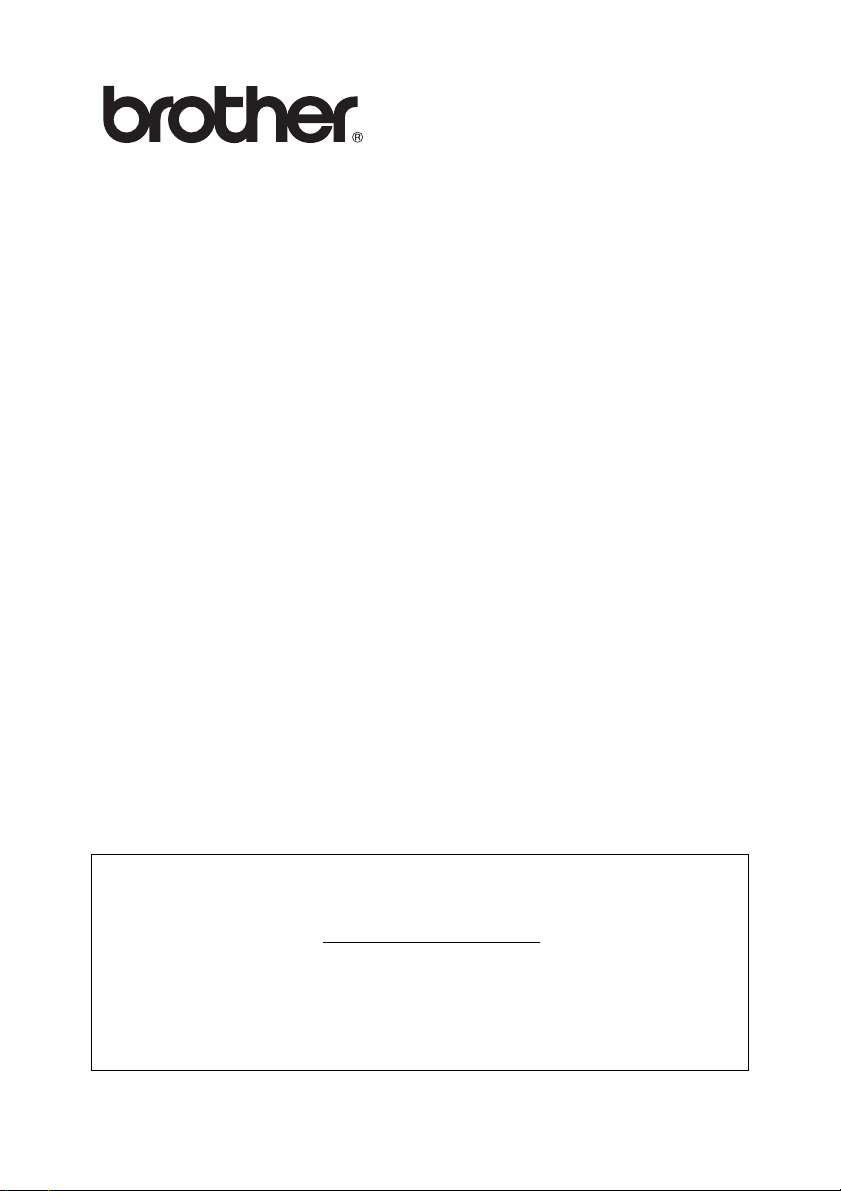
Servidor de impressão/fax multi-protocolo
Manual de utilização
da rede
NC-9100h
Leia este manual atentamente antes de utilizar a máquina. Pode consultar este
manual a partir do CD-ROM em qualquer momento; mantenha o CD-ROM à mão
para uma referência rápida e fácil sempre que for necessário.
O Brother Solutions Center (http://solutions.brother.com
tudo o que esteja relacionado com a máquina. Transfira os controladores e
utilitários mais recentes para a impressora, leia as secções de FAQ e as
sugestões para resolução de problemas.
Alguns modelos de máquina Brother, por predefinição, estão preparados para
funcionar em rede. Outros poderão ser actualizados com um servidor de
impressão em rede opcional.
) é o recurso central para
Versão A
Page 2
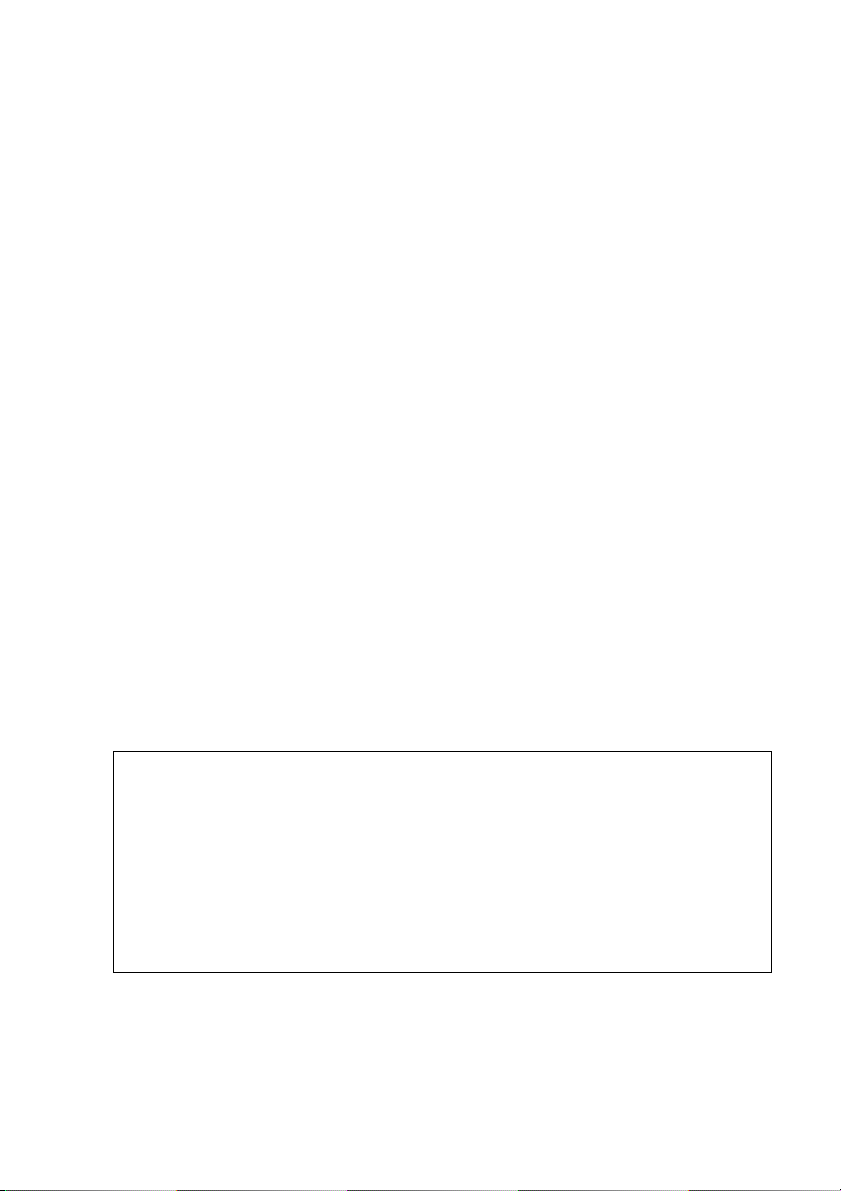
Marcas comerciais
Brother é uma marca comercial registada da Brother Industries, Ltd.
HP, HP/UX, JetDirect e JetAdmin são marcas comerciais da Hewlett-Packard
Company.
UNIX é uma marca comercial da UNIX Systems Laboratories.
Ethernet é uma marca comercial da Xerox Corporation.
Postscript é uma marca comercial da Adobe Systems Incorporated.
Netware é uma marca comercial da Novell, Inc.
Apple Macintosh, LaserWriter e AppleTalk são marcas comerciais da Apple
Computer, Inc.
IBM, LAN Server e AIX são marcas comerciais da International Business Machines
Corporation.
LAN Manager, Windows
Corporation.
NC-9100h e BRAdmin Professional são marcas comerciais da Brother Industries Ltd.
Todas as outras marcas e nomes de produtos mencionados neste manual de
utilização são marcas comerciais registadas ou marcas comerciais das respectivas
empresas.
®
e MS-DOS são marcas comerciais da Microsoft
Compilação e publicação
Sob a supervisão da Brother Industries Ltd., este manual foi compilado e publicado
de forma a abranger as descrições e especificações mais recentes dos produtos.
O conteúdo deste manual e as especificações deste produto estão sujeitos a
alteração sem aviso prévio.
A Brother reserva-se o direito de efectuar alterações sem aviso prévio nas
especificações e materiais aqui contidos e não será responsável por quaisquer
danos (incluindo consequenciais) causados por confiança nos materiais
apresentados, incluindo mas não se limitando a erros tipográficos e outros erros
relacionados com a publicação.
©2004 Brother Industries Ltd.
Transporte do servidor de impressão/fax
Se por qualquer motivo tiver de transportar o servidor de impressão/fax, embaleo cuidadosamente para evitar quaisquer danos. Recomenda-se que guarde e
utilize a embalagem original. O servidor de impressão deverá estar segurado
junto da transportadora.
AVISO
Ao transportar o servidor de impressão/fax, coloque-o num saco anti-estático,
para evitar danos.
i
Page 3
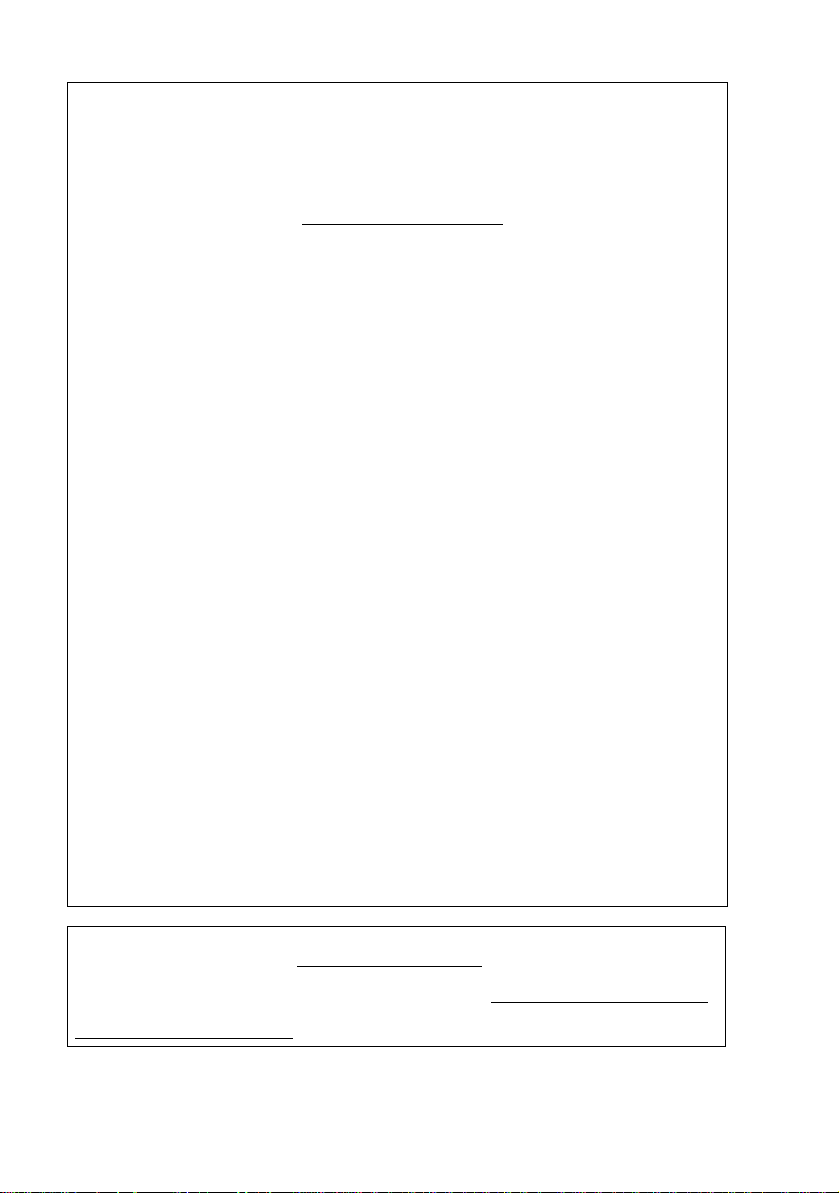
Introdução
NOTA Se necessitar de assistência técnica, terá de ligar para o
IMPORTANTE: número correspondente no país onde adquiriu a máquina. As
chamadas têm de ser efectuadas de dentro do país em questão.
Nos EUA 1-800-276-7746
No Canadá 1-877-BROTHER
Na Europa Visite o site http://www.brother.com
para obter os contactos do
representante Brother local.
Se tiver comentários ou sugestões, escreva-nos para:
Na Europa European Technical Services
1 Tame Street
Audenshaw
Manchester, M34 5JE
UK
Nos EUA Printer Customer Support
Brother International Corporation
15 Musick
Irvine CA 92618
No Canadá Brother International Corporation (Canada), Ltd.
- Marketing Dept.
1, rue Hôtel de Ville
Dollard-des-Ormeaux, PQ, Canada H9B 3H6
Brother fax-back system (EUA)
Brother implementou um sistema de resposta por fax fácil de utilizar para que
possa obter respostas a questões técnicas comuns e informações sobre todos os
nossos produtos. Este sistema está disponível 24 horas por dia, sete dias por
semana. Pode utilizá-lo para enviar informações para qualquer máquina de fax.
Ligue para o número que se segue e siga as instruções gravadas para receber um
fax sobre como utilizar o sistema e um Índice dos temas sobre os quais pode obter
informações.
Apenas nos EUA
1-800-521-2846
Localização de centros de assistência (EUA)
Para saber a localização de um centro de assistência Brother autorizado, ligue
para o 1-800-284-4357.
Localização de centros de assistência (Canadá)
Para saber a localização de um centro de assistência Brother autorizado, ligue
para o 1-877-BROTHER.
Endereços Internet
Web site global da Brother: http://www.brother.com
Para as perguntas mais frequentes (FAQs), suporte ao produto, questões
técnicas e actualizações do controlador e utilitários: http://solutions.brother.com
(Apenas EUA) Para fornecimentos e acessórios da Brother:
http://www.brothermall.com
ii
Page 4
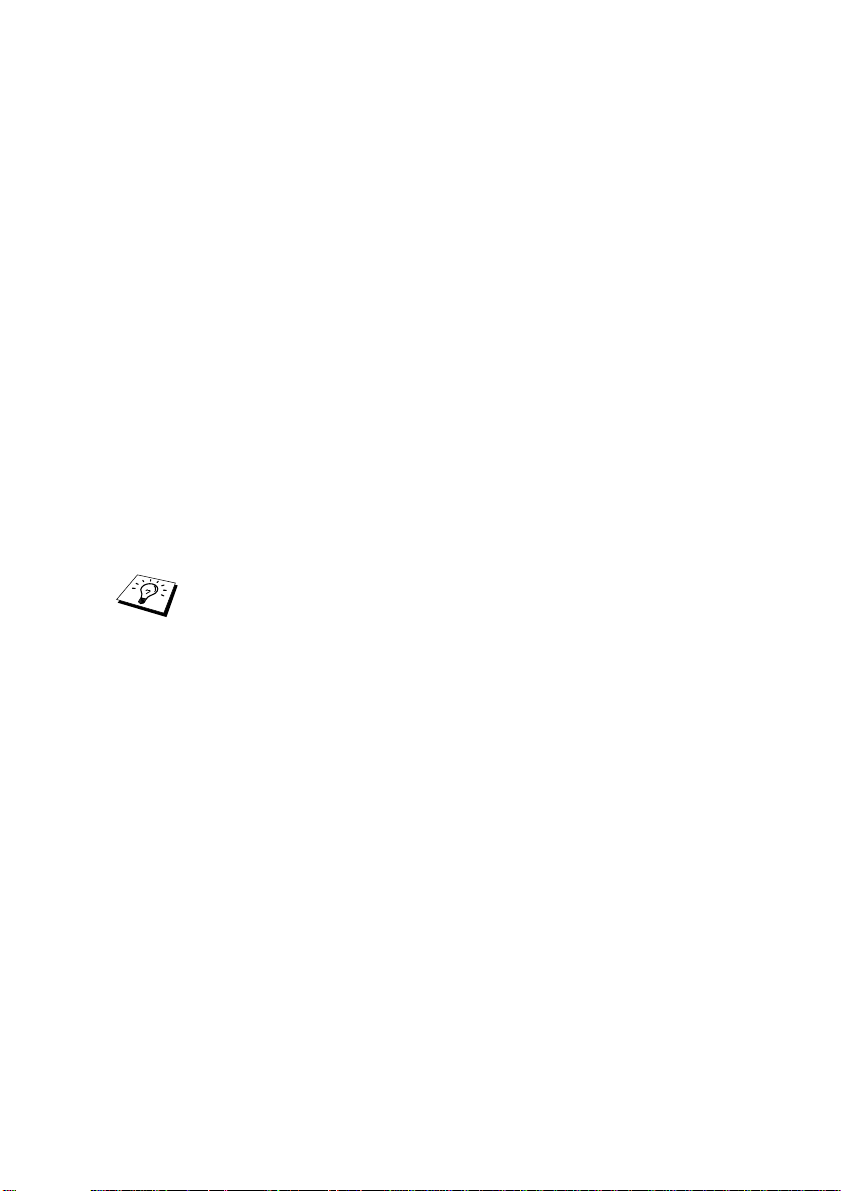
Descrição geral
O servidor de impressão/fax NC-9100h da Brother permite ligar e
partilhar a máquina da Brother numa rede Ethernet 10/100Mbit. Os
utilitários de gestão e administração baseada na web proporcionam
uma forma fácil de configurar e gerir a máquina da Brother. Uma vez
instalado e configurado, o NC-9100h permite que a sua máquina
envie documentos de fax via internet, imprima e digitalize
documentos numa rede. O NC-9100h vem mesmo equipado com o
software de impressão ponto-a-ponto da Brother, permitindo-lhe
partilhar facilmente a máquina como uma impressora de um
pequeno departamento.
Funcionalidades
Fax via internet
É possível atribuir um endereço de correio electrónico à máquina
Brother, de forma a poder enviar, receber e reencaminhar
documentos via rede local e via Internet, para PCs ou outras
máquinas de fax via Internet.
Suporte para servidor de correio electrónico SMTP/POP3.
Impressão em rede
O servidor de impressão/fax pode ser utilizado como servidor de
®
impressão para sistemas Windows
95/98/Me, Windows NT®4.0/
2000/XP e Unix que suportem os protocolos TCP/IP, sistemas
Novell que suportem IPX/SPX e redes Macintosh que suportem
AppleTalk ou TCP/IP.
Digitalização em rede
Pode digitalizar documentos directamente para um PC da rede ou a
máquina Brother pode enviá-los por correio electrónico para o PC,
para que possa editá-los a preto e branco.
Utilitários de gestão
Os utilitários Gestão baseada na web e BRAdmin Professional
proporcionam uma gestão poderosa mas simplificada das definições
de fax, rede e correio electrónico.
iii
Page 5
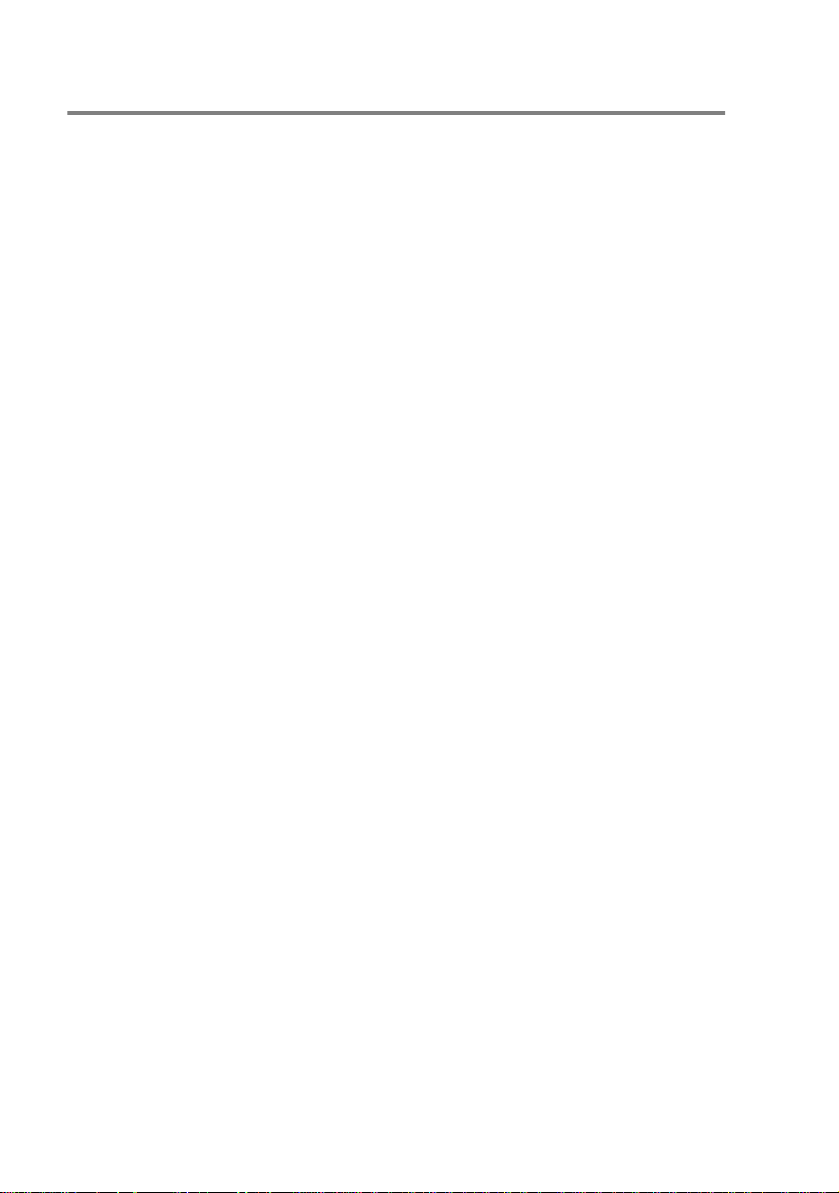
INFORMAÇÃO IMPORTANTE: REGULAMENTOS
Declaração de conformidade da Comissão Federal de Comunicações (CFC) (Apenas E.U.A.)
Responsible Party: Brother International Corporation
100 Somerset Corporate Boulevard
Bridgewater, NJ 08807-0911, USA
TEL: (908) 704-1700
declares, that the products
Product Name: Brother Network Card (BR-net)
Model Number: NC-9100h
complies with Part 15 of the FCC Rules. Operation is subject to the following
two conditions: (1) This device may not cause harmful interference, and (2)
this device must accept any interference received, including interference that
may cause undesired operation.
This equipment has been tested and found to comply with the limits for a
Class B digital device, pursuant to Part 15 of the FCC Rules. These limits are
designed to provide reasonable protection against harmful interference in a
residential installation. This equipment generates, uses, and can radiate
radio frequency energy and, if not installed and used in accordance with the
instructions, may cause harmful interference to radio communications.
However, there is no guarantee that interference will not occur in a particular
installation. If this equipment does cause harmful interference to radio or
television reception, which can be determined by turning the equipment off
and on, the user is encouraged to try to correct the interference by one or
more of the following measures:
- Reorient or relocate the receiving antenna.
- Increase the separation between the equipm en t an d receiver.
- Connect the equipment into an outlet on a circuit different from that to
which the receiver is connected.
- Consult the dealer or an experienced radio/TV technician for help.
Important
Changes or modifications not expressly approved by Brother Industries, Ltd.
could void the user's authority to operate the equipment.
Industry Canada Compliance Statement (Apenas para o Canadá)
This Class B digital apparatus complies with Canadian ICES-003.
Cet appareil numérique de la classe B est conforme a la norme NMB-003
du Canada.
iv
Page 6
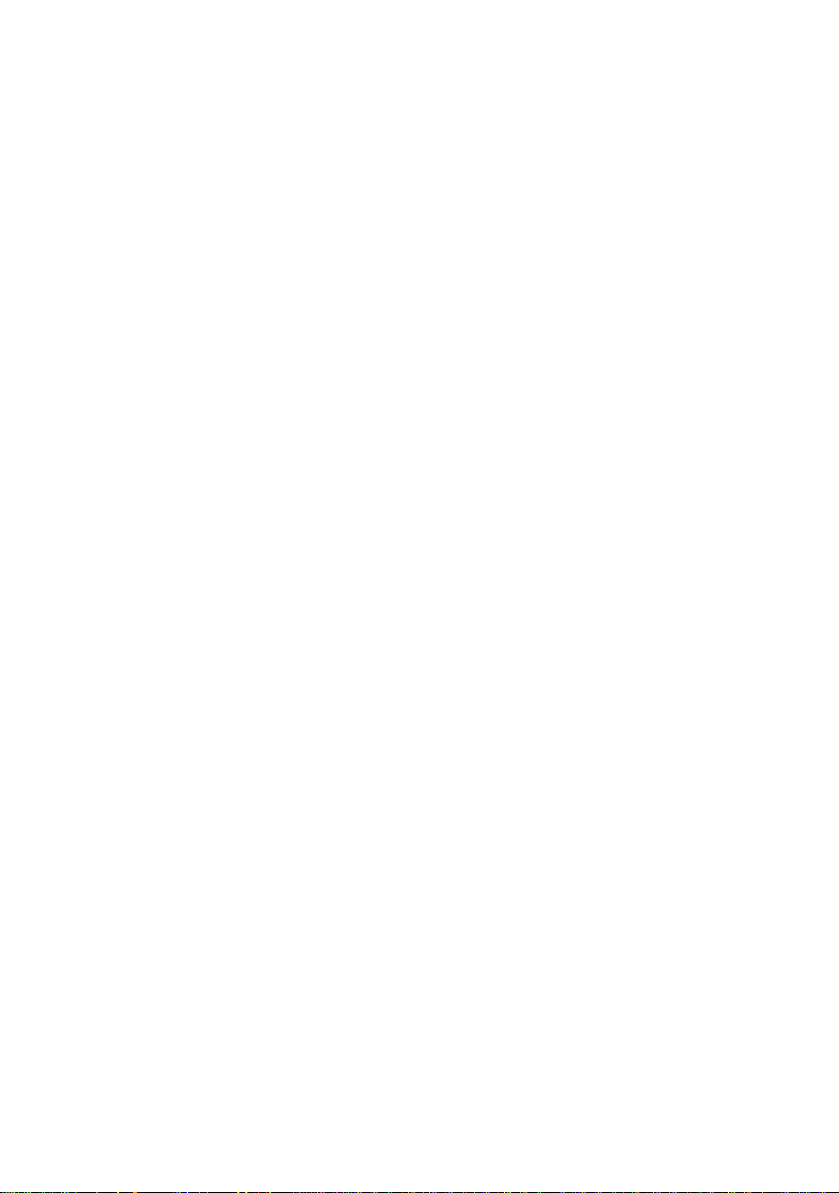
Declaração de Conformidade (Europa)
A Empresa Brother Industries Ltd.,
15-1, Naeshiro-cho, Mizuho-ku, Nagoya 467-8561, Japão
declara que este produto está em conformidade com as seguintes normas.
Segurança: EN 60950,
CEM: EN 55022 Classe B, EN 55024
de acordo com as disposições da Directiva sobre Baixa Tensão 73/23/EEC
e a Directiva sobre Compatibilidade Electromagnética 89/336/EEC
(conforme correcções 91/263/EEC e 92/31/EEC).
Emitido pela: Brother Industries, Ltd.
Empresa de Documentação e Informação
Precauções com a ligação à rede local (LAN)
Ligue este aparelho a uma rede local não sujeita a sobretensão.
Informações de copyright e de licenciamento da Intel
Este produto inclui código de objecto da SDK UPnP da Intel.
Seguem-se as informações de copyright e de licenciamento da Intel UPnP SDK.
Copyright© 2000 Intel Corporation
Todos os direitos reservados.
A redistribuição e reutilização do código de origem e binário, com ou sem
modificação, são permitidas desde que se cumpram as seguintes condições:
* Eventuais redistribuições do código de origem deverão conter o aviso de
copyright acima indicado, a presente lista de condições e a seguinte
declaração de renúncia.
* Eventuais redistribuições em forma binária de ve rão reproduzir o aviso
de copyright acima indicado, a presente lista de condições e a seguinte
declaração de renúncia na documentação e/ou outros materiais
fornecidos com a distribuição.
* Nem o nome da Intel Corporation nem os nomes dos respectivos
participantes poderão ser utilizados para apoiar ou promover produtos
derivados deste software sem autorização prévia por escrito.
ESTE SOFTWARE É FORNECIDO PELOS DETENTORES DO COPYRIGHT E
RESPECTIVOS PARTICIPANTES "TAL COMO ESTÁ" E É RENUNCIADA
QUALQUER GARANTIA EXPRESSA OU IMPLÍCITA, INCLUINDO, MAS NÃO SE
LIMITANDO A, AS GARANTIAS IMPLÍCITAS DE COMERCIALIZAÇÃO E
ADEQUAÇÃO A UM DETERMINADO FIM. EM CIRCUNSTÂNCIA ALGUMA A
INTEL OU OS RESPECTIVOS PARTICIPANTES SE RESPONSABILIZARÃO POR
QUALQUER DANO DIRECTO, INDIRECTO, ACIDENTAL, ESPECIAL, PONTUAL
OU CONSEQUENCIAL (INCLUINDO, MAS NÃO SE LIMITANDO A, BENS OU
SERVIÇOS DE AQUISIÇÃO OU SUBSTITUIÇÃO; PERDA DE CAPACIDADE DE
UTILIZAÇÃO, DADOS OU LUCROS; OU INTERRUPÇÃO DE SERVIÇO) DE
ALGUMA FORMA CAUSADO, NEM POR QUALQUER TEORIA OU
RESPONSABILIDADE, QUER CONTRATUAL, QUER RESPONSABILIDADE
ESTRITA OU DANO (INCLUINDO NEGLIGÊNCIA OU OUTRA) CONSEQUENTES
DA UTILIZAÇÃO DESTE SOFTWARE, AINDA QUE CIENTES DA
POSSIBILIDADES DESSE DANO.
v
Page 7
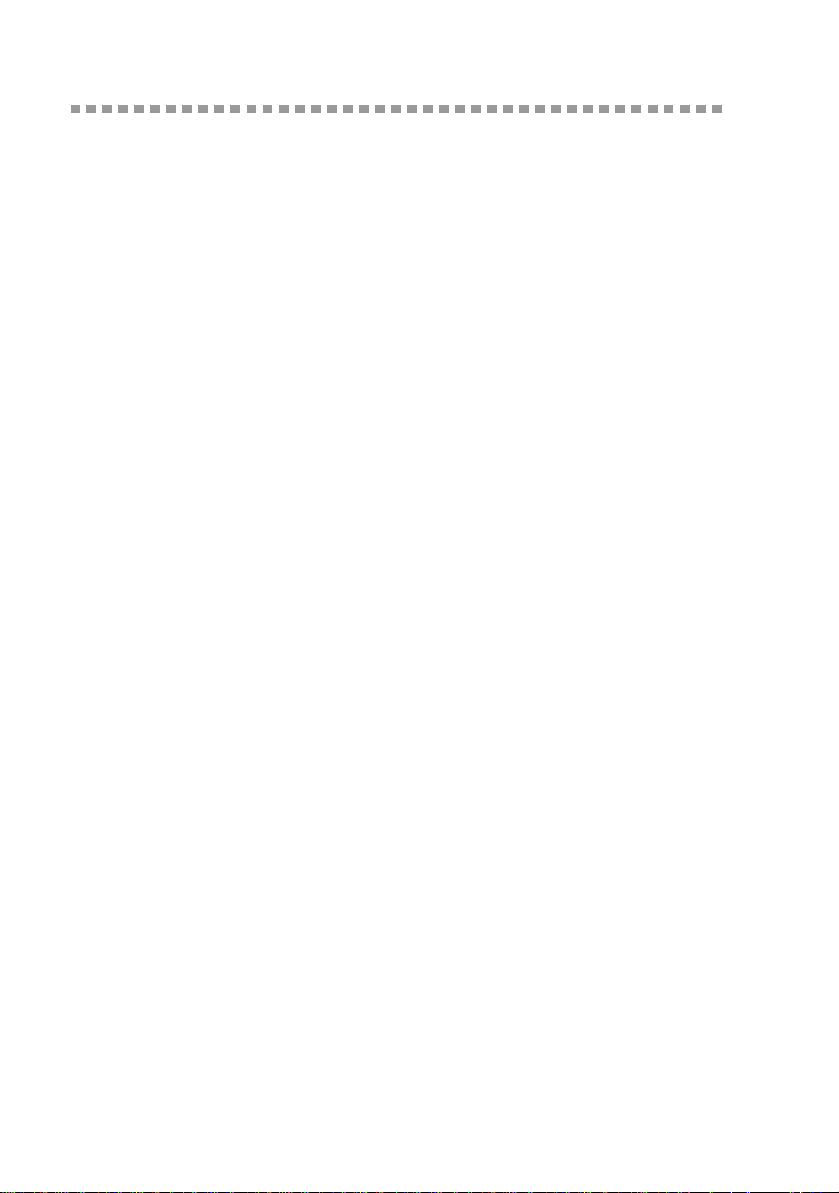
Índice
Descrição geral..........................................................iii
Funcionalidades ........................................................iii
INFORMAÇÃO IMPORTANTE: REGULAMENTOS..... iv
Declaração de conformidade
da Comissão Federal de Comunicações
(CFC) (Apenas E.U.A.)............................................. iv
Industry Canada Compliance Statement
(Apenas para o Canadá).......................................... iv
Declaração de Conformidade (Europa)..................... v
Precauções com a ligação à rede local (LAN) .......... v
Informações de copyright
e de licenciamento da Intel......................... ............... v
1
2
Impressão em Unix...............................................................1-1
Imprimir em Unix/Linux com TCP/IP.................................1-1
Descrição geral...........................................................1-1
TCP/IP........................................................................1-2
Configuração TCP/IP geral
num sistema anfitrião UNIX........................................1-2
Configuração em Linux......... ......................................1-6
Configuração em Linux utilizando o CUPS ............1-6
Configuração em HP-UX................... ... ......................1-7
Configuração em AIX RS/6000 da IBM......................1-8
Configuração em Sun Solaris 2.x...............................1-9
Configuração em SCO UNIX.......... ..........................1-10
AS/400 da IBM .........................................................1-11
Outros sistemas........................................................1-12
Outras fontes de informação ................................ ....1-13
Impressão TCP/IP .................................................................2-1
Imprimir em Windows NT
LAN Server e Warp Server...............................................2-1
Descrição geral...........................................................2-1
Configuração em Windows NT
e Windows
Impressão em Windows
(Controlador de impressora ainda não instalado).......2-2
Impressão por porta TCP/IP padrão.......................2-2
Impressão em Windows
(Controlador de impressora já instalado)....................2-4
Impressão em Windows
®
2000/XP (TCP/IP)... ................................2-2
®
4.0, Windows® 2000/XP,
®
4.0
®
2000/XP
®
2000/XP
®
NT 4.0................................2-4
vi
Page 8
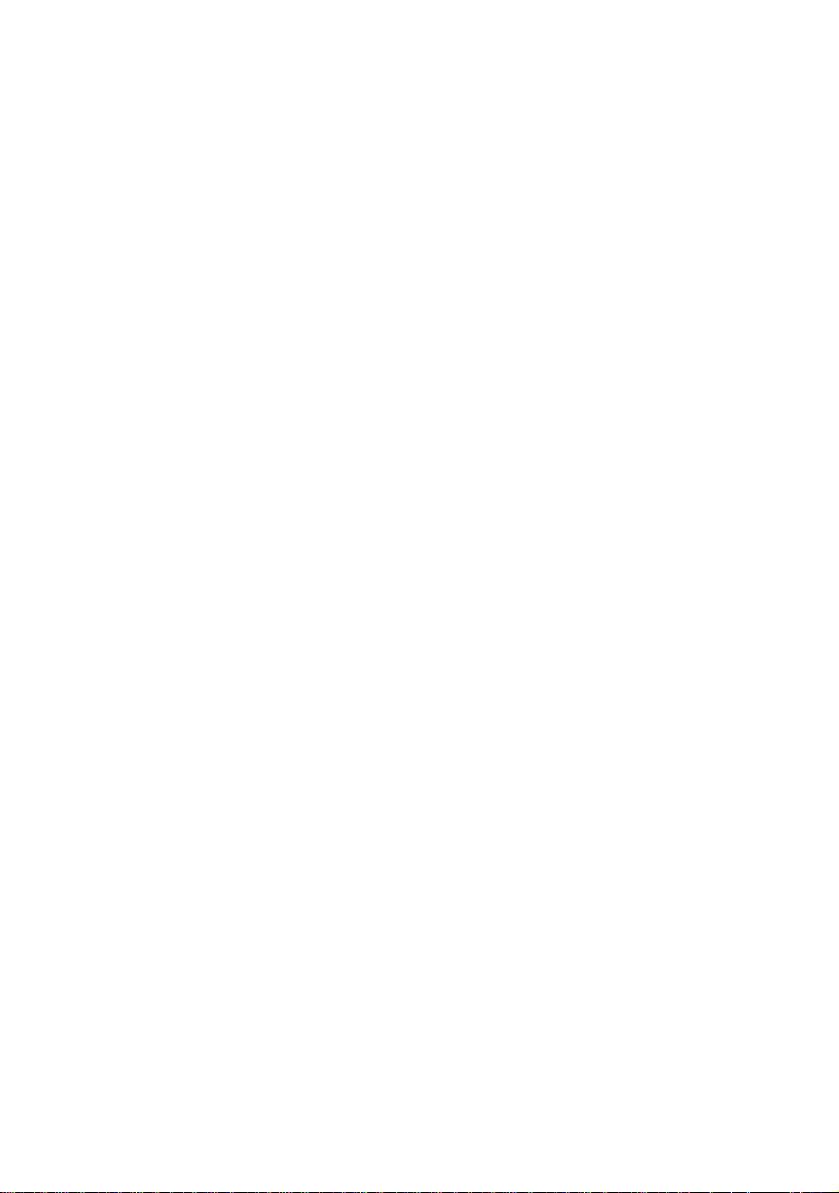
Impressão em Windows NT
®
4.0
Instalar o software ponto-a-ponto da Brother.............2-5
Impressão em Windows NT
®
4.0
Associar a impressora........ .... ....................................2-6
Impressão em Windows NT
®
4.0
Adicionar outra porta LPR Brother.............................2-7
Outras fontes de informação ......................................2-7
3
4
Impressão ponto-a-ponto ....................................................3-1
Como imprimir numa rede ponto-a-ponto
Windows
®
95/98/Me .........................................................3-1
Descrição geral...........................................................3-1
Sugestões: .............................................................3-1
Assistente de instalação do controlador.................3-2
Impressão TCP/IP......................................................3-2
Instalar o software ponto-a-ponto da Brother.............3-2
Associar a impressora........ .... ....................................3-3
Adicionar outra porta LPR Brother.............................3-5
Outras fontes de informação ......................................3-5
Impressão ponto-a-ponto NetBIOS.....................................4-1
Como imprimir utilizando o NetBIOS
no Windows
Windows NT
®
95/98/Me/2000/XP,
®
4.0, LAN Server e OS/2 Warp Server.........4-1
Descrição geral...........................................................4-1
Configuração do servidor de impressão.....................4-2
Alterar o nome do grupo de trabalho/domínio
utilizando um web browser.........................................4-3
NetBIOS Port Monitor para Windows
95/98/Me/ 2000/XP e Windows
®
NT®
4.0......................4-4
Instalar o Brother NetBIOS Port Monitor....................4-4
Associar a impressora........ .... ....................................4-5
Windows
Windows NT
®
95/98/Me...............................................4-5
®
4.0 /Windows® 2000/XP ..................4-6
Adicionar outra porta de impressão NetBIOS............4-7
Windows
Windows NT
®
95/98/Me...............................................4-7
®
4.0 /Windows® 2000/XP ..................4-8
Outras fontes de informação ......................................4-8
5
Configurar a impressão via Internet para Windows®........5-1
Instalação do software de impressão via Internet............5-1
Descrição geral...........................................................5-1
Informações gerais sobre a impressão
via Internet da Brother................................................5-2
vii
Page 9
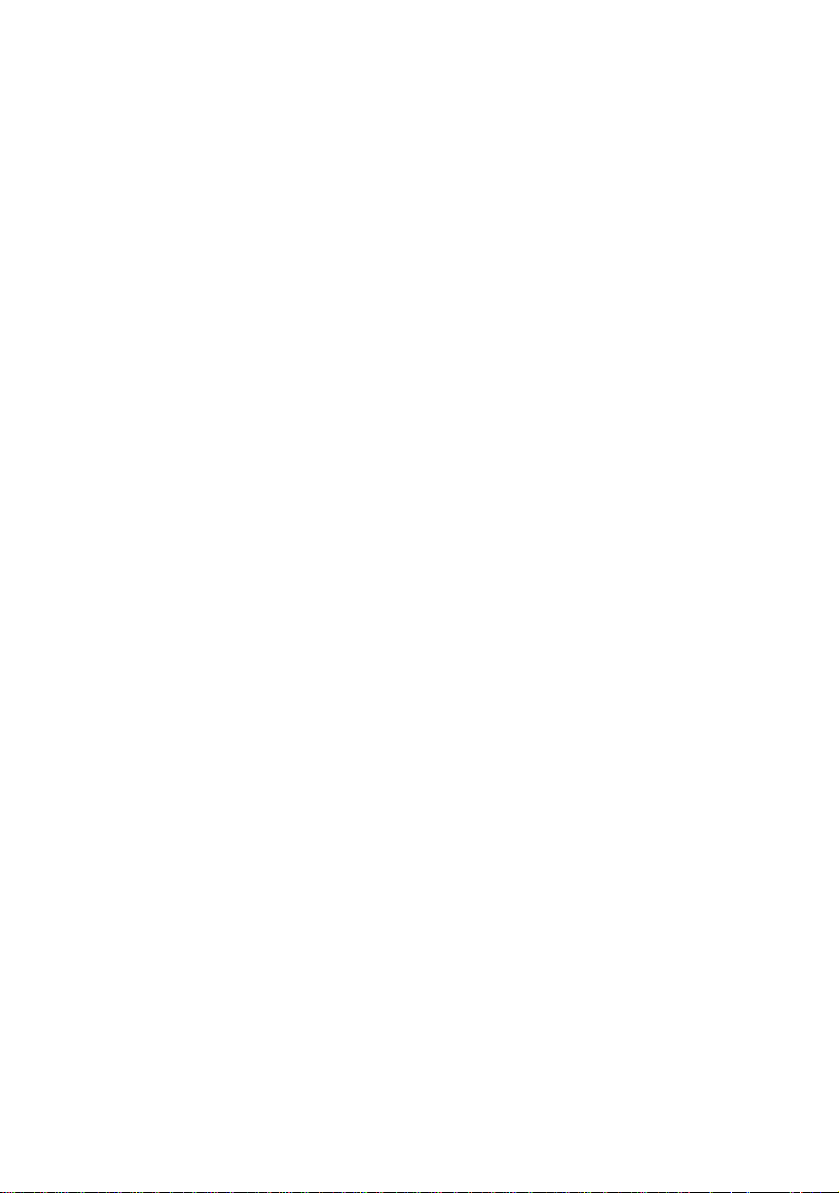
Impressão via Internet da Brother: Configurar
o servidor de impressão/fax da Brother......................5-3
Lista de verificação para configuração
do servidor de impressão.......................................5-3
Impressão via Internet da Brother:
Utilizar o utilitário BRAdmin Professional
para configurar o servidor de impressão ....................5-4
Impressão via Internet da Brother: Utilizar um web
browser para configurar o servidor de impressão ......5-5
Impressão via Internet da Brother:
Instalar o software BIP no Windows
95/98/Me/2000/XP e Windows NT
®
®
4.0.......................5-5
Configuração a partir do CD-ROM.........................5-6
Adicionar outra porta de Internet Brother...................5-9
Impressão IPP em Windows
®
2000/XP......................5-9
Especificar outro URL...............................................5-11
Outras fontes de informação ................................ ....5-11
6
Impressão em Novell NetWare ............................................6-1
Como configurar a impressão em Novell NetWare ..........6-1
Descrição geral...........................................................6-1
Informações gerais.....................................................6-2
Criar uma impressora NDPS
com o NWADMIN para NetWare 5.............................6-3
NDPS Manager..................................... ......................6-3
NDPS Broker..................... ...................................... ...6-4
Criar um agente de impressora..................................6-5
Configurar sistemas NetWare 3 e NetWare 4 ............6-6
Criar um servidor de impressão de rede
(Servidor de filas de ligação) utilizando
o utilitário BRAdmin Professional ...............................6-6
Criar um servidor de impressão de rede
(Servidor de filas NDS) utilizando
o utilitário BRAdmin Professional ...............................6-8
Criar um servidor de impressão de rede (Servidor de filas
NDS) utilizando o Novell NWADMIN e o utilitário
BRAdmin Professional................................................6-9
Criar um servidor de impressão de rede
(Impressora remota NDS) utilizando o Novell
NWAdmin e o utilitário BRAdmin Professional.........6-12
Outras fontes de informação ................................ ....6-13
viii
Page 10
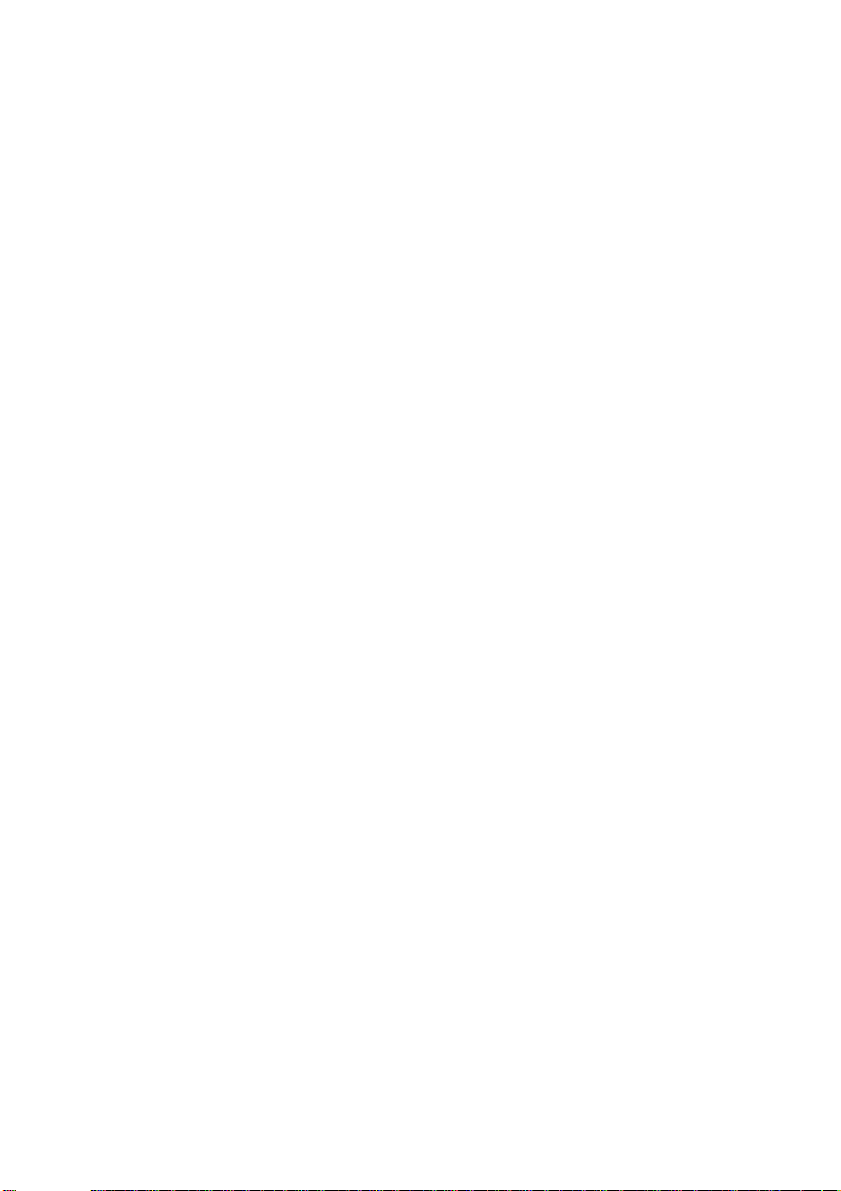
7
Imprimir a partir de um Macintosh®....................................7-1
Imprimir a partir de um Macintosh® utilizando AppleTalk® e
TCP/IP ou a funcionalidade de Configuração simples de rede
Descrição geral...........................................................7-1
Configuração em Macintosh
Como seleccionar o servidor de impressão
(AppleTalk/EtherTalk)................................................. 7-4
Como seleccionar o servidor
de impressão (TCP/IP)...............................................7-6
Configuração em Macintosh
(OS X 10.1-10.2.1/10.3 ou superior) ..........................7-9
Como seleccionar o servidor de impressão
(AppleTalk/EtherTalk)................................................. 7-9
Como seleccionar o servidor
de impressão (TCP/IP).............................................7-10
Alterar a configuração .............................................. 7-11
Outras fontes de informação ....................................7-11
Imprimir a partir de um Macintosh® utilizando a funcionalidade
de Configuração simples de rede no Mac OS
®
(Mac OS® 8.6 - 9.2) ..... 7-3
®
X
............7-11
..7-1
8
9
10
Impressão DLC ..................................................................... 8-1
Imprimir em Windows NT
Descrição geral...........................................................8-1
Configurar o DLC em Windows NT
e Windows
Configuração da impressora em Windows
Configuração da impressora em Windows NT
Configurar o DLC noutros sistemas ........................... 8-4
Outras fontes de informação ......................................8-5
Gestão baseada na web.......................................................9-1
Como utilizar um web browser para gerir o dispositivo....... 9-1
Descrição geral...........................................................9-1
Como ligar-se à máquina através de um browser...... 9-2
Informações sobre a palavra-passe ........................... 9-2
Outras fontes de informação ......................................9-2
Menu de configuração do painel frontal........................... 10-1
Menu de configuração geral da rede local ..................... 10-1
Instale TCP/IP ..........................................................10-2
BOOT Method ...................................................... 10-2
Endereço IP.......................................................... 10-5
Subnet Mask ........................................................ 10-5
Gateway ...............................................................10-6
Host Name ...........................................................10-6
®
2000........................................................ 8-1
®
4.0 ou Windows® 2000 ........... 8-1
®
4.0
®
2000 ...... 8-2
®
4.0 .... 8-3
ix
Page 11
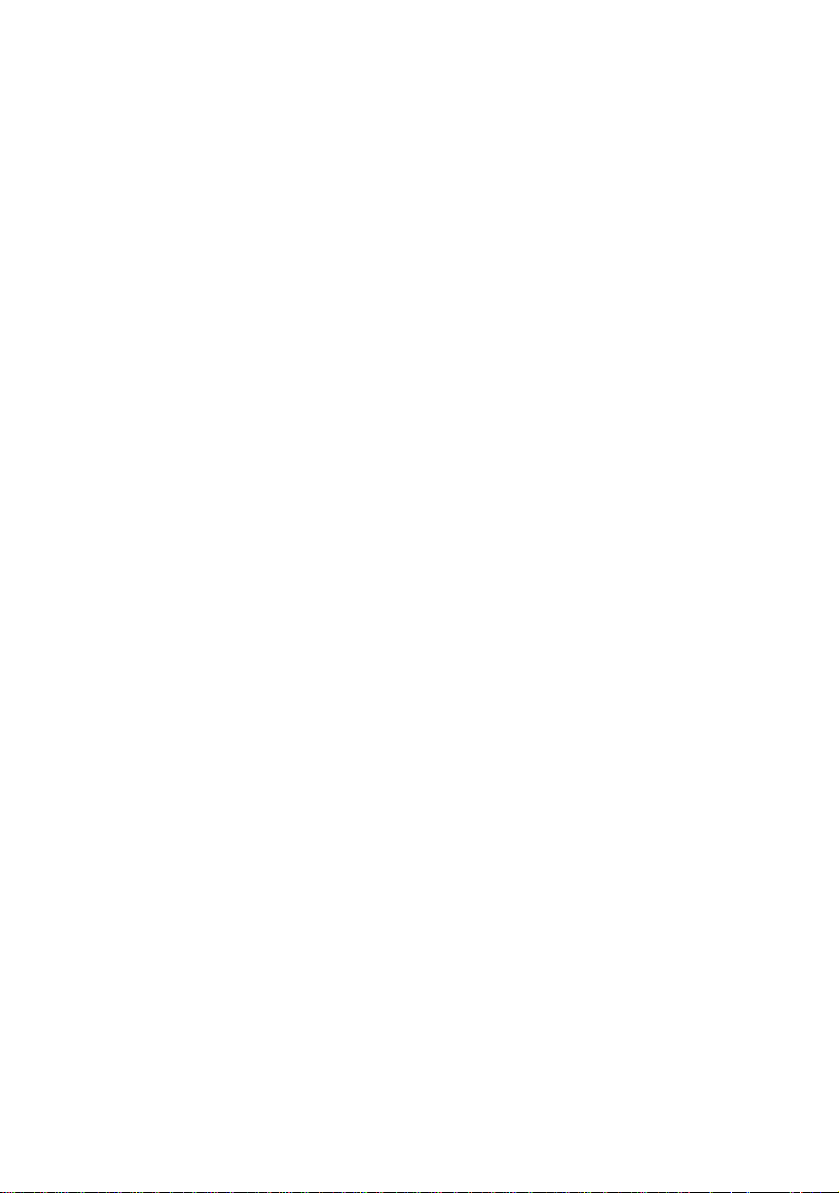
Config WINS.........................................................10-7
WINS Server.........................................................10-7
DNS Server ..........................................................10-8
APIPA...................................................................10-9
Instl Internet............................................................10-10
Ender. correio................................... ..................10-10
SMTP Server......................................................10-11
POP3 Server ......................................................10-11
Nome mailbox.....................................................10-12
Mailbox Pwd. .... ...................................... .... ........10-12
Instl Cor. RX ...........................................................10-13
Polling Auto ........................................................10-13
Frequênc Poll ......... .......................................... ..10-13
Cabeçalho ..........................................................10-14
Apg. Erro Cor.................... ..................................10-14
Notificação..........................................................10-14
Instl Cor. TX............................................................10-15
Env.Assunto .......................................................10-15
Limite tamanho...................................................10-15
Notificação..........................................................10-16
Instale Relay............ ....................................... ... .....10-17
Rly Broadcast.....................................................10-17
Relay Domain................................... ..................10-17
Reporte Relay.....................................................10-18
Instl vários...............................................................10-19
Netware..............................................................10-19
Net Frame...........................................................10-19
AppleTalk............................................................10-19
DLC/LLC.............................................................10-20
Net BIOS/IP........................................................10-20
Ethernet..............................................................10-20
Horário................................................................10-21
Lista definições utilizador........................................10-22
Configurar Digit.p/e-mail.........................................10-22
Tipo de ficheiro para Digit.p/e-mail.....................10-22
11
x
Configuração TCP/IP......... ....................................... ..........11-1
Atribuir informações TCP/IP ...........................................11-1
Descrição geral.........................................................11-1
Utilizar o painel de controlo da máquina
para atribuir um endereço IP
(apenas modelos com painel LCD)..........................11-2
Alterar o endereço IP utilizando
o utilitário BRAdmin Professional .............................11-2
Page 12
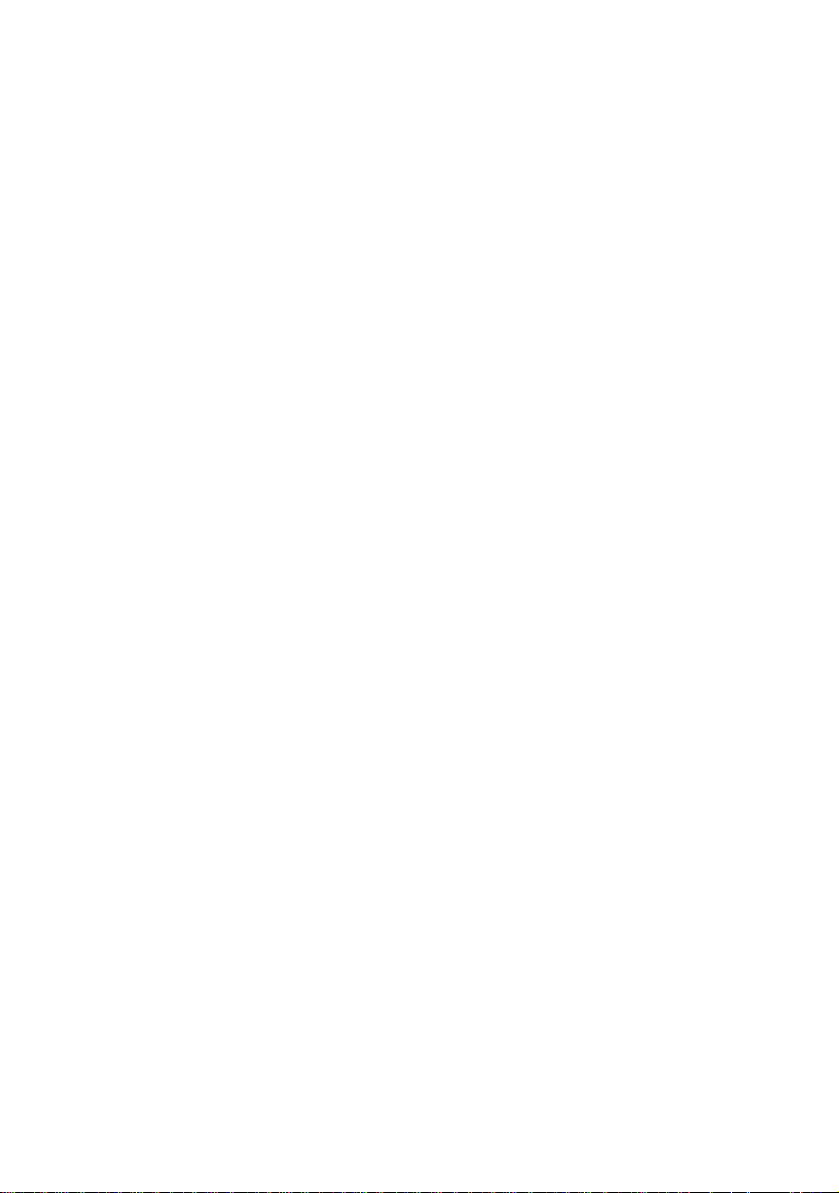
Utilizar o BRAdmin Professional e o protocolo
IPX/SPX para definir o endereço IP .........................11-3
Utilizar o BRAdmin Professional e o protocolo
TCP/IP para definir o endereço IP............................ 11-4
Utilizar o DHCP para configurar o endereço IP........11-5
Utilizar o APIPA para configurar o endereço IP .......11-5
Utilizar o ARP para configurar o servidor
de impressão/fax Endereço IP do servidor...............11-6
Utilizar o RARP para configurar o endereço IP........ 11-8
Utilizar o BOOTP para configurar o endereço IP.....11-9
12
13
Fax via Internet ...................................................................12-1
Descrição geral.........................................................12-1
Ligação.................................................................12-2
Funções das teclas do painel frontal....................12-2
Enviar faxes via internet...........................................12-3
Introduzir texto manualmente...................................12-3
Receber correio electrónico ou faxes via internet....12-5
Receber um fax via Internet num PC .......................12-6
Reencaminhar mensagens
de correio electrónico e de fax recebidas.................12-7
Difusão por retransmissão (Relay Broadcast)..........12-7
Difusão por retransmissão
a partir de uma máquina ...................................... 12-7
Difusão por retransmissão a partir de um PC .... .. 12-9
Mensagem de verificação TX...................................12-9
Configurar correio electrónico (TX) ........................12-10
Configurar correio electrónico (RX)........................12-10
Mensagem de erro .................................................12-11
Informações importantes sobre fax via Internet .....12-11
Resolução de problemas...................................................13-1
Descrição geral.........................................................13-1
Problemas de instalação..........................................13-1
Repor as predefinições de fábrica do servidor
de impressão/fax (botão de teste)............................13-4
Problemas intermitentes...........................................13-4
Resolução de problemas de TCP/IP........................13-5
Resolução de problemas em UNIX..........................13-6
Resolução de problemas
em Windows NT
Resolução de problemas de impressão
ponto-a-ponto (LPR) em Windows
Resolução de problemas de impressão
®
4.0/LAN Server (TCP/IP)..............13-7
®
95/98/Me..........13-7
xi
Page 13
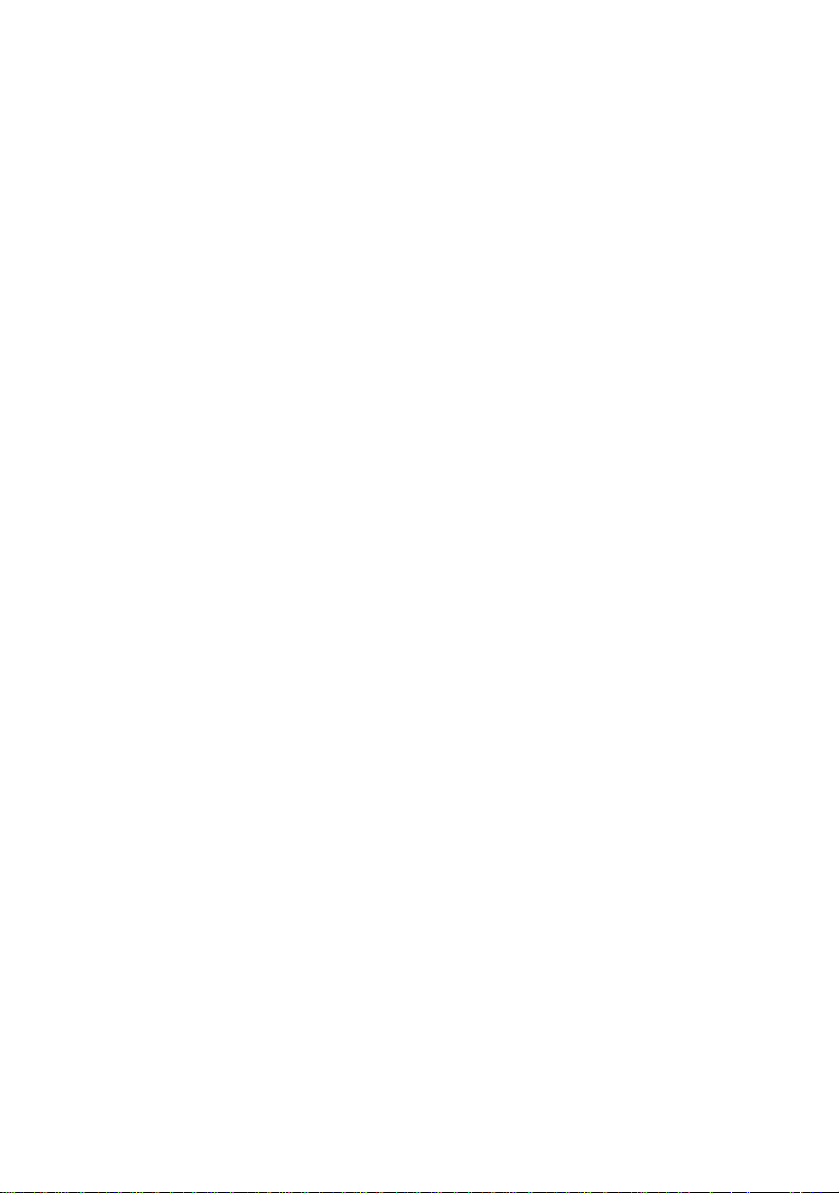
ponto-a-ponto (método compatível com
HP JetAdmin) em Windows
®
95/98/Me ....................13-8
Resolução de problemas de impressão
ponto-a-ponto (NetBIOS) em Windows
95/98/Me/2000/XP e Windows NT
®
®
4.0.....................13-8
Resolução de problemas de impressão
via Internet da Brother (TCP/IP)..................... ..........13-9
Resolução de problemas de IPP
em Windows
®
95/98/Me/2000/XP.............................13-9
Resolução de problemas em Novell NetWare........13-10
Resolução de problemas de AppleTalk..................13-11
Resolução de problemas de DLC/LLC...................13-12
Resolução de problemas
no web bowser (TCP/IP).........................................13-12
Resolução de problemas relacionados
com o fax via internet..............................................13-13
Anexo.................................................................................... A-1
Anexo A.. ......................................................................... A-1
Informações gerais.................................................... A-1
Utilitário BRAdmin Professional
(Recomendado)..................................................... A-1
Web BRAdmin....................................................... A-1
HTTP (Recomendado) .......................................... A-2
WebJetAdmin........................................................ A-2
Anexo B.. ......................................................................... A-3
Utilizar os serviços..................................................... A-3
Geral...................................................................... A-3
Anexo C............................... ....................................... ..... A-4
Recarregar o firmware
do servidor de impressão/fax..................................... A-4
Geral...................................................................... A-4
Recarregar o firmware utilizando o BRAdmin
Professional............................................................... A-5
Recarregar utilizando o protocolo FTP
a partir de uma linha de comandos ........................... A-6
Anexo D............................... ....................................... ..... A-8
Actualizar outras máquinas através da rede ............. A-8
Anexo E...................................... ................................... A-11
Especificações......................................................... A-11
Tabela de funções e predefinições de fábrica......... A-14
xii
Índice remissivo.....................................................................I-1
Page 14
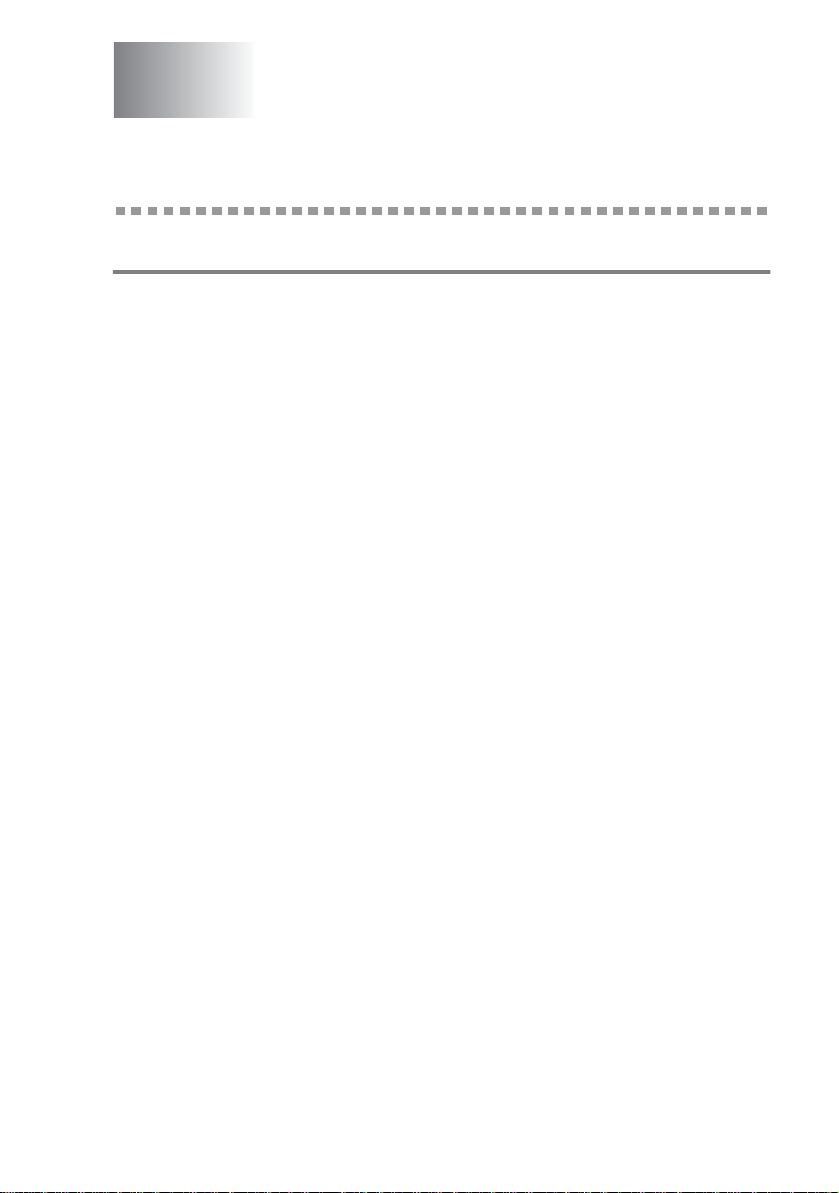
1
Impressão em Unix
Imprimir em Unix/Linux com TCP/IP
Descrição geral
Os servidores de impressão/fax da Brother são fornecidos com o
protocolo de comunicações TCP/IP (Transmission Control Protocol/
Internet Protocol). Uma vez que praticamente todos os sistemas
anfitriões UNIX suportam TCP/IP, esta funcionalidade permite
partilhar uma impressora numa rede Ethernet UNIX. Como em
qualquer outro protocolo, as comunicações TCP/IP podem funcionar
com outros protocolos activos, o que significa que computadores
UNIX, NetWare, Apple ou outros podem partilhar o mesmo servidor
de impressão Brother numa rede Ethernet.
O sistema operativo Linux utiliza os mesmos procedimentos de
configuração que os sistemas padrão Berkeley UNIX. Neste
capítulo, poderá ver como é uma instalação Linux típica, com base
na interface do utilizador.
Sugestões:
1
1
O protocolo Automatic Private IP Addressing (APIPA) atribui
automaticamente um endereço IP dentro do intervalo:
169.254.1.0 a 169.254.254.255. Pode desactivar o protocolo
APIPA no painel de controlo da máquina. Para obter mais
informações, consulte APIPA na página 10-9. Se desactivar o
protocolo APIPA, o endereço IP predefinido do servidor de
impressão/fax da Brother será 192.0.0.192. Para o alterar,
utilize o painel de controlo da impressora, o utilitário BRAdmin
Professional, o software Web BRAdmin ou deixe que o servidor
DHCP atribua um endereço IP à máquina.
2
Consulte o
como configurar o endereço IP da máquina.
3
A palavra-passe predefinida para os servidores de impressão/
fax da Brother é
4
Habitualmente, o nome predefinido de um servidor de
impressão/fax da Brother é
corresponde aos seis últimos dígitos do endereço Ethernet do
servidor de impressão/fax).
capítulo 11
access
deste Manual de utilização para saber
.
BRN_xxxxxx
IMPRESSÃO EM UNIX 1 - 1
(em que
xxxxxx
Page 15
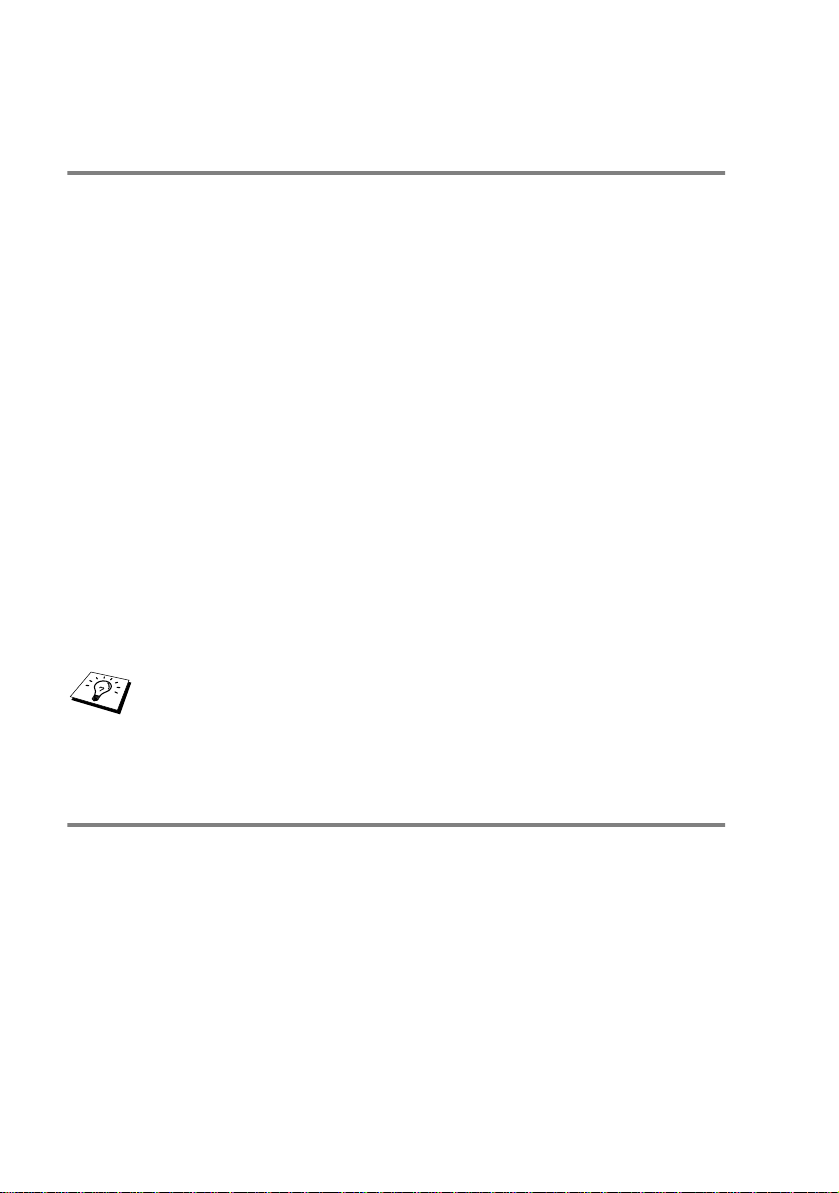
5
Ao configurar o ficheiro PRINTCAP, preste especial atenção
aos nomes de serviços BINARY_P1 e TEXT_P1.
TCP/IP
Os servidores de impressão/fax da Brother apresentam-se na rede
como um sistema anfitrião UNIX com um endereço IP único e com o
protocolo lpd (line printer daemon). Desta forma, qualquer sistema
anfitrião que suporte o comando LPR remoto da Berkeley pode
enviar trabalhos de impressão para servidores de impressão Brother
sem necessitar de instalar software especial. Para aplicações
especiais, estão também disponíveis portas TCP não processadas.
Os servidores de impressão/fax da Brother suportam ainda o
protocolo FTP. Este protocolo pode ser utilizado para enviar
trabalhos de impressão de sistemas Unix.
O servidor de impressão/fax da Brother está pré-configurado para
funcionar numa rede TCP/IP, exigindo um trabalho mínimo de
configuração. A única configuração obrigatória do servidor de
impressão/fax é a atribuição de um endereço IP, que pode ser
atribuído automaticamente por DHCP, BOOTP etc., ou
manualmente utilizando o comando ARP, o utilitário BRAdmin
Professional ou o painel de controlo da máquina.
Para definir o endereço IP do servidor de impressão/fax,
consulte o Guia de configuração rápida ou o capítulo 11
deste manual.
Configuração TCP/IP geral num sistema anfitrião UNIX
Os passos que se seguem descrevem o processo de configuração
para a maior parte dos sistemas UNIX. Uma vez que este processo
pode variar, recomendamos que consulte a documentação do seu
sistema para obter mais informações.
1
Configure o ficheiro
UNIX que tenha de comunicar com o servidor de impressão/fax.
Utilize o seu editor preferido para adicionar uma entrada ao
ficheiro
nó do dispositivo. Por exemplo:
192.189.207.3 BRN_310107
1 - 2 IMPRESSÃO EM UNIX
/etc/hosts
/etc/hosts
, que contenha o endereço IP e o nome do
em cada sistema anfitrião
Page 16
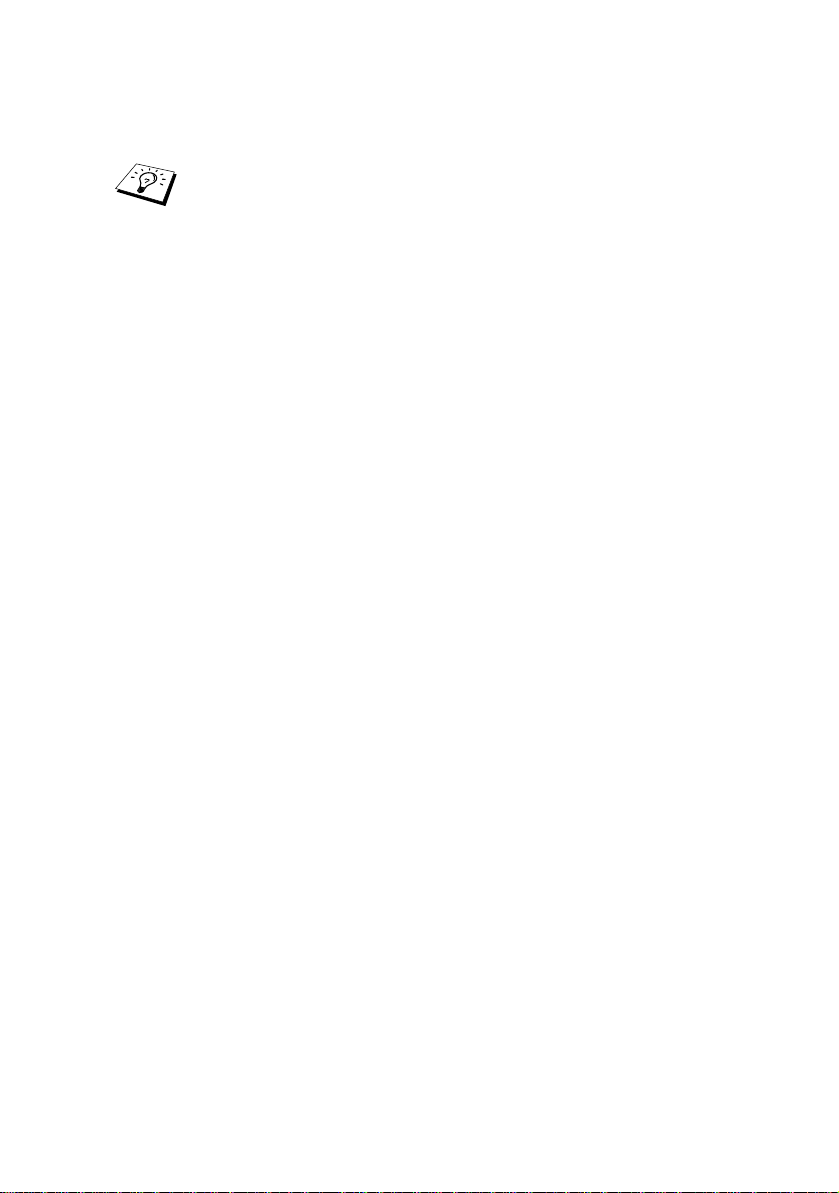
O formato real da entrada pode variar consoante o sistema, pelo que
deve consultar a documentação do seu sistema, bem como
observar o formato das outras entradas do ficheiro
O nome do nó introduzido neste ficheiro não tem
necessariamente de ser igual ao que está realmente
configurado no servidor de impressão/fax da Brother (o
nome que aparece na página de configuração da
impressora), mas é aconselhável manter o mesmo nome.
Alguns sistemas operativos, como o HP-UX, não aceitam o
carácter “_” no nome predefinido, pelo que, nestes sistemas,
terá de utilizar outro nome.
De qualquer forma, o nome do nó introduzido no ficheiro
/etc/hosts
ficheiro
Alguns sistemas, como o HP-UX e o AIX, permitem-lhe introduzir o
endereço IP como nome do sistema anfitrião ao definir a fila de
impressão. Nesse caso, não terá de configurar o ficheiro hosts.
2
Escolha o serviço de servidor de impressão/fax que pretende
utilizar. Tem vários tipos de serviço disponíveis para servidores
de impressão/fax da Brother. Os serviços binários transmitem
os dados não modificados e, por isso, são os indicados para
impressão de gráficos por quadrícula PCL ou PostScript. Os
serviços de texto acrescentam uma marca de nova linha no final
de cada linha, para a formatação adequada de ficheiros de
texto UNIX (que contêm marcas de fim de linha e não de nova
linha). O serviço de texto pode também ser utilizado para
gráficos sem ser por quadrícula, como gráficos PostScript em
ASCII ou diversos tipos de gráfico PCL.
tem de corresponder exactamente ao introduzido no
/etc/printcap
.
/etc/hosts
.
Escolha um dos serviços disponíveis (no passo 3 será utilizado
um nome de serviço).
BINARY_P1 Dados binários
TEXT_P1 Dados de texto (marca de nova linha adicionada)
Pode definir múltiplas filas de impressão no computador
anfitrião UNIX para o mesmo servidor de impressão/fax, cada
uma com um nome de serviço diferente (por exemplo, uma fila
para impressão de gráficos binários e outra para impressão de
texto).
IMPRESSÃO EM UNIX 1 - 3
Page 17
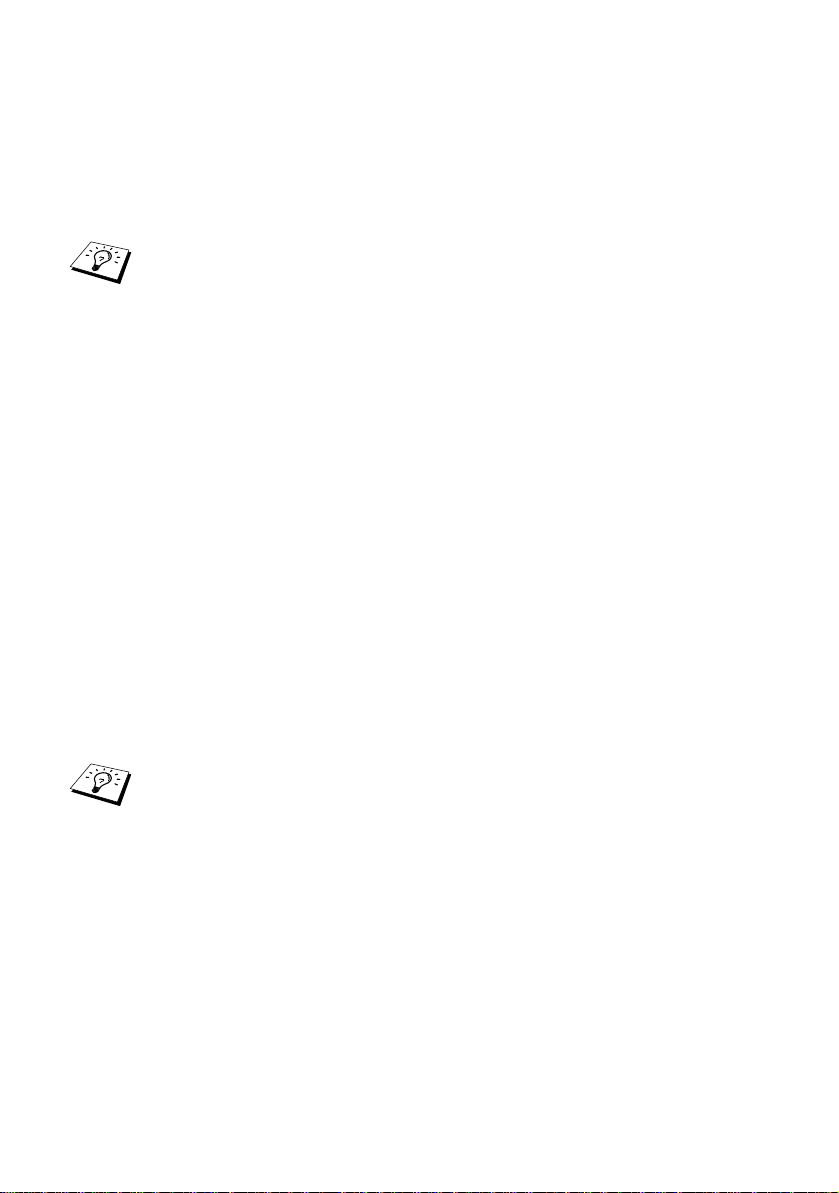
3
Configure o ficheiro
anfitrião para especificar a fila de impressão local, o nome do
servidor de impressão/fax (também designado por remote
machine ou rm) e o nome do serviço do servidor de impressão/
fax (também designado por remote printer, remote queue ou
rp), bem como o directório de spool.
Este passo aplica-se à maior parte dos sistemas UNIX,
incluindo Linux, Sun OS (excepto Solaris 2.xx), Silicon
Graphics (opção lpr/lpd necessária), DEC ULTRIX, DEC
OSF/1 e Digital UNIX. Os utilizadores de UNIX SCO devem
seguir estes passos mas, também, consultar a secção
Configuração em SCO UNIX. Os utilizadores de RS/6000
AIX, HP/UX, Sun Solaris 2.xx e outros sistemas que não
utilizam o ficheiro printcap devem passar já para o Passo 4.
Os utilizadores de SCO devem também passar para o Passo
4 (o SCO utiliza o ficheiro printcap, mas este é
automaticamente configurado através do comando
rlpconf
Exemplo de um ficheiro printcap típico:
laser1|Impressora da sala 1:\
:lp=:\
:rm=BRN_310107:\
:rp=TEXT_P1:\
:sd=/usr/spool/lpd/laser1:
).
/etc/printcap
em cada computador
Certifique-se de que estas informações foram
acrescentadas no final do ficheiro printcap. Não se esqueça,
também, que o último carácter do ficheiro printcap são os
dois pontos ":".
Desta forma irá criar uma fila chamada laser1 no computador
anfitrião que comunica com um servidor de impressão
Brother com o nome de nó (rm) BRN_310107 e o nome de
serviço (rp) TEXT_P1 para impressão de ficheiros de texto
numa impressora Brother através do directório de spool
usr/spool/lpd/laser1
de gráficos binários, deverá substituir TEXT_P1 por
BINARY_P1.
1 - 4 IMPRESSÃO EM UNIX
/
. Se pretender imprimir ficheiros
Page 18
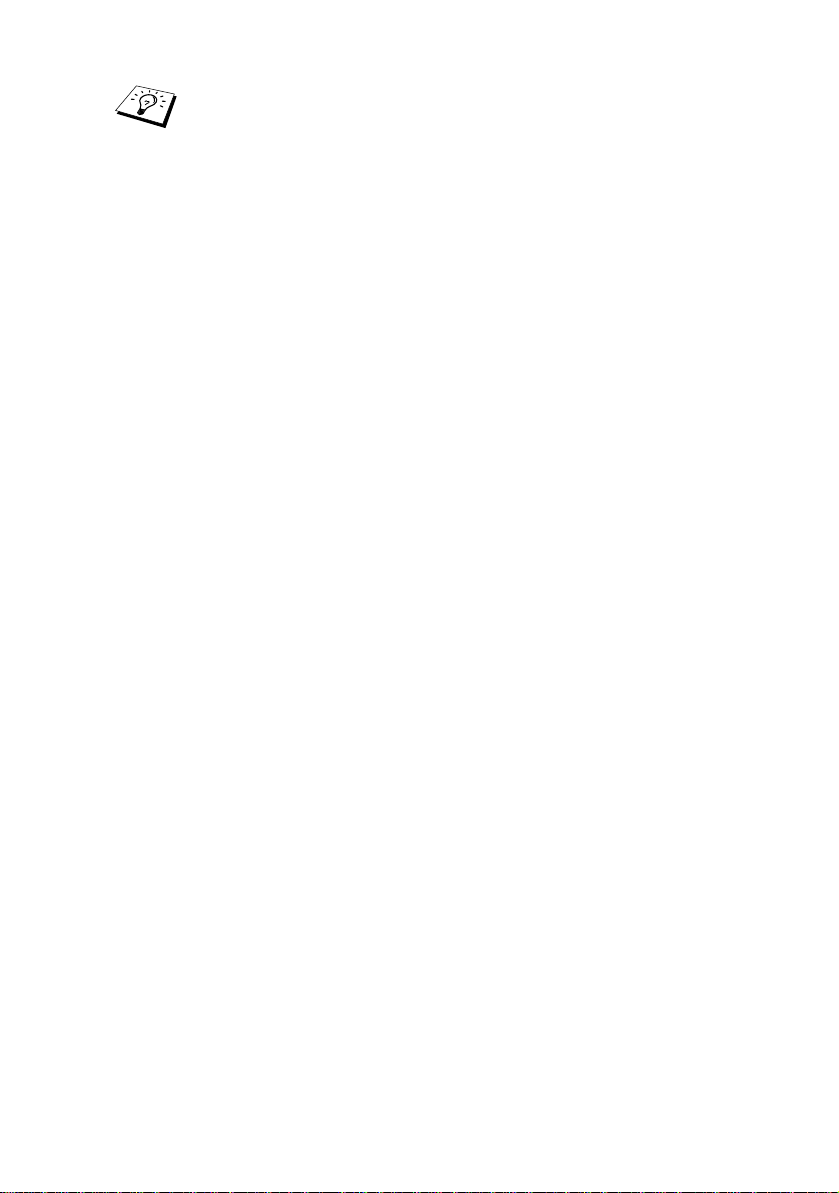
As opções rm e rp não estão disponíveis em alguns sistemas
UNIX, pelo que, se for necessário, consulte a sua
documentação para verifica r quais são as opções
equivalentes.
Os utilizadores de sistemas UNIX compatíveis com Berkeley
podem utilizar o comando lpc para ver o estado da
impressora:
%lpc status
laser1:
queuing is enabled
printing is enabled
no entries
no daemon present
Os utilizadores de sistemas UNIX compatíveis com AT&T
podem geralmente utilizar os comandos lpstat ou rlpstat para
obter as mesmas informações sobre o estado. Uma vez que
este procedimento varia de sistema para sistema, consulte a
documentação do sistema para saber qual é a utilização
exacta.
4
Ignore esta secção se tiver concluído o Passo 3, excepto se
tiver um sistema UNIX SCO.
Se o seu sistema for HP-UX, RS/6000 AIX da IBM ou Sun Solaris
2.xx, não terá nenhum ficheiro printcap. O mesmo se aplica a alg uns
outros sistemas UNIX baseados em AT&T, bem como a muitos
pacotes de software TCP/IP baseados em VMS (por exemplo, UCX,
TGV Multinet, etc.). Nos sistemas SCO existe um ficheiro printcap,
mas é automaticamente configurado através do comando rlpconf. A
maior parte destes sistemas, em geral, utilizam um programa de
configuração da impressora para definir o nome do serviço (remote
printer), o nome do servidor de impressão (remote machine) ou o
endereço IP, bem como o nome da fila de impressão local (directório
de spool). Consulte a secção apropriada consoante a versão do
Unix que tem instalada.
IMPRESSÃO EM UNIX 1 - 5
Page 19
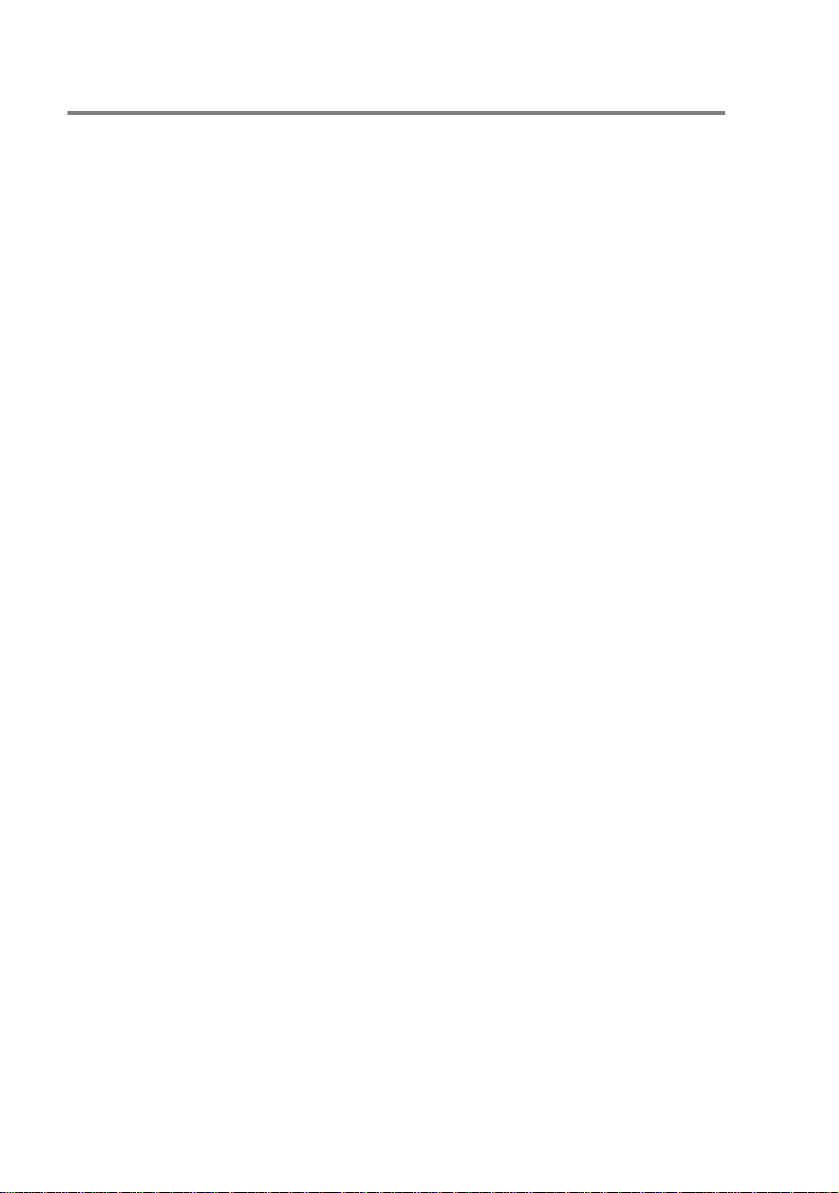
Configuração em Linux
Se não quiser utilizar a interface de linha de comandos para
configurar a distribuição em Linux, pode utilizar a aplicação Linux
Printer System Manager na interface gráfica do utilizador. Para fazêlo, efectue os seguintes passos:
1
No ecrã do Linux Printer System Manager, clique no botão
2
Ser-lhe-á então solicitado que especifique o tipo de impressora
que está a utilizar; seleccione
clique em OK.
3
Especifique depois o nome do sistema anfitrião remoto, o nome
da fila de impressão remota e o filtro de entrada a utilizar.
4
O nome do sistema anfitrião remoto (
endereço IP da impressora ou o nome que corresponde ao
endereço IP da impressora no ficheiro hosts.
5
O nome da fila de impressão remota (
do serviço que a impressora irá utilizar para processar os
dados. Geralmente, recomendamos que utilize o nome
"BINARY_P1", porém, se planear enviar documentos de texto
que não contenham marcas de nova linha nem de fim de linha,
deve utilizar "TEXT_P1".
Remote Unix (lpd) Queue
Remote Host
Remote Queue
) é o
Add
e
) é o nome
.
6
Seleccione o filtro de entrada (
da lista de impressoras disponíveis na sua versão do Linux.
Para que as suas definições entrem em vigor, seleccione a opção
Restart lpd
imprimir documentos a partir do servidor.
. Assim que o servidor ldp reiniciar, pode começar a
Input Filter
) apropriado a partir
Configuração em Linux utilizando o CUPS
Muitos sistemas Linux suportam o sistema Common Unix Printing
System (CUPS).
1 - 6 IMPRESSÃO EM UNIX
Page 20
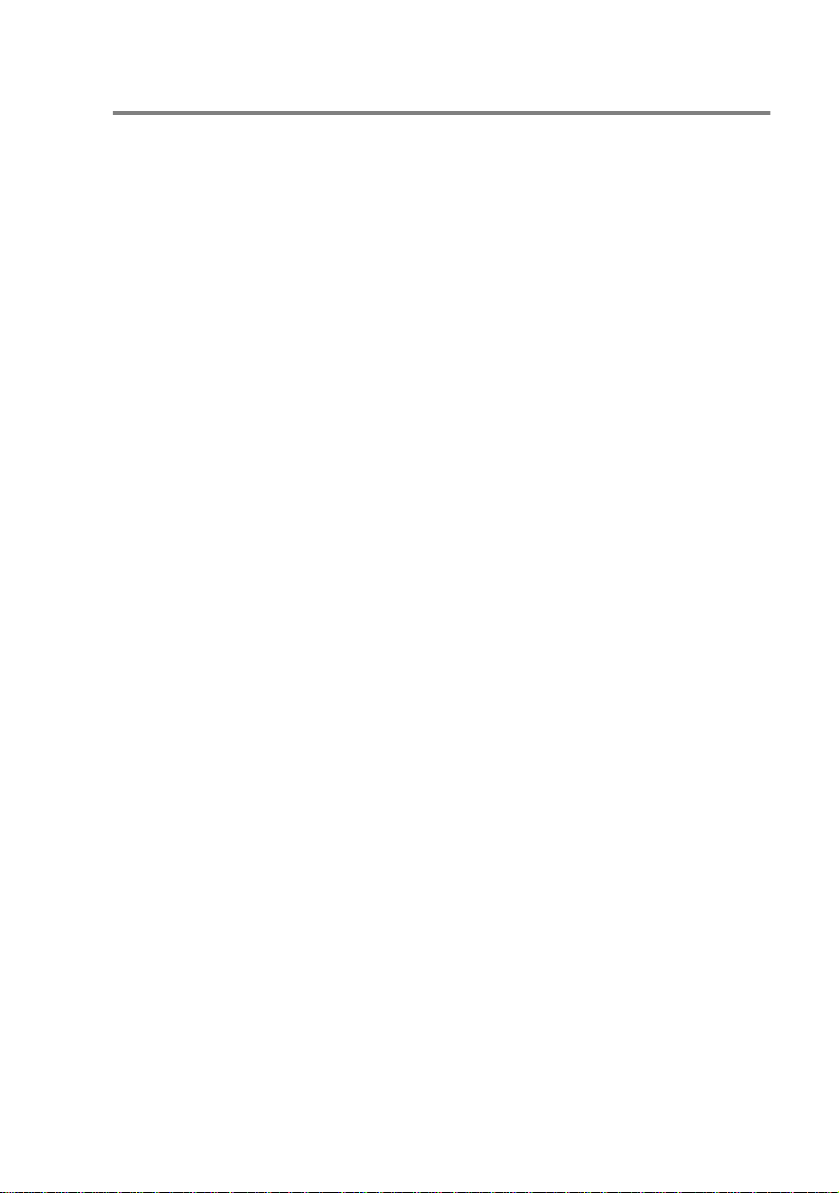
Configuração em HP-UX
Se o sistema for um HP-UX10.xx, utilizará o programa sam para
configurar a impressora remota. Proceda da seguinte forma:
1
Execute o programa sam. Da lista de opções, seleccione
Printers and Plotters
2
Seleccione
3
Seleccione
4
Seleccione
5
Introduza o nome que quiser como nome da impressora
(
Printer Name
6
Introduza o endereço IP do servidor de impressão/fax como
nome de sistema remoto (
7
Introduza o nome de serviço de servidor de impressão/fax
pretendido como nome de impressora remota (
Name
8
Marque a caixa junto a
LP Spooler
Printers and Plotters
Actions
), que será também o nome da fila de impressão.
).
.
.
.
e depois
Remote Printer is on BSD system
Add Remote Printer/Plotter
Remote System Name
).
Remote Printer
.
.
9
Pode aceitar as predefinições para os restantes itens.
10
Clique em OK para configurar a impressora.
A partir deste momento, poderá imprimir utilizando o comando lp-d
com o nome da impressora.
Se estiver a utilizar o serviço de impressão distribuída HP, o
procedimento de configuração é ligeiramente diferente pois irá
enviar os trabalhos de impressão para um servidor de ficheiros que,
por seu turno, faz o spool do trabalho para o servidor de impressão/
fax. Assim, além das informações já mencionadas, terá de saber o
nome do servidor de ficheiros (anfitrião do spooler). Terá de
adicionar uma impressora física e uma impressora remota e, depois,
atribuir uma impressora lógica à impressora remota (um nome
exclusivo que não corresponda a nenhum outro). Para imprimir,
utilize o comando lp-d com o nome da impressora lógica.
IMPRESSÃO EM UNIX 1 - 7
Page 21
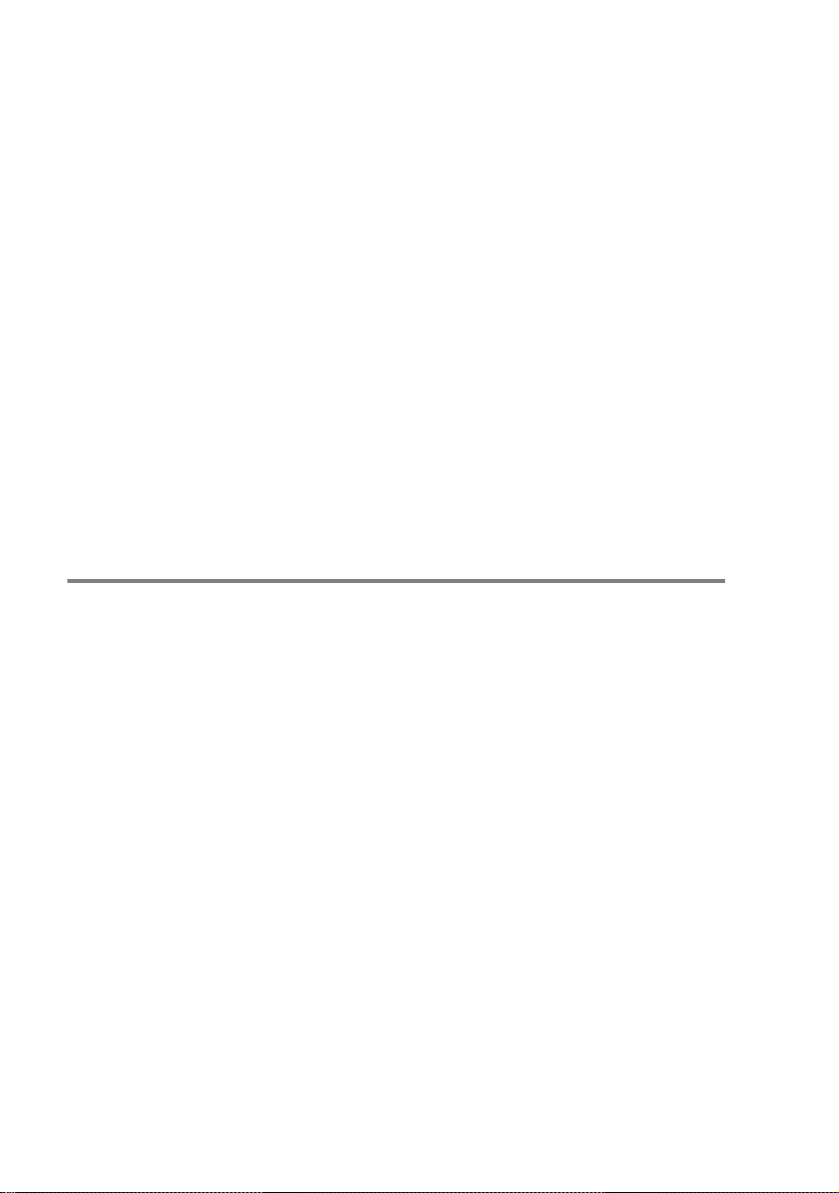
Os procedimentos para versões anteriores do HP-UX são
semelhantes aos da versão 10.xx:
1
Execute o programa sam, seleccione
depois
2
Introduza as seguintes definições de impressora remota (as
outras definições não são importantes):
Add Remote Printer (not Networked printer)
Peripheral Devices
e
.
■
Line printer name
■
Remote system name
tem de corresponder ao que se encontra no ficheiro hosts ou
ao endereço IP do servidor de impressão/fax).
■
Remote printer queue
impressão; por exemplo, BINARY_P1 para binário ou
TEXT_P1 para texto).
■
Remote Printer is on a BSD System
(definido pelo utilizador).
(nome do servidor de impressão/fax;
(nome de serviço do servidor de
(Sim).
Configuração em AIX RS/6000 da IBM
O sistema operativo RS/6000 AIX utiliza o programa smit para
configurar a impressora remota. O procedimento para AIX 4.0 ou
posterior é o seguinte:
1
Execute o programa smit e seleccione
2
Seleccione
3
Seleccione
4
Seleccione
5
Seleccione
Printer/Plotter
Print Spooling
Add a Print Queue
Remote
.
.
.
devices
.
.
6
Introduza as seguintes definições de impressora remota:
Name of queue
Host name of Remote Printer
impressão/fax; tem de corresponder ao que se encontra no
ficheiro
impressão/fax)
Name of queue on remote printer
servidor de impressão/fax; por exemplo, BINARY_P1 para
binário ou TEXT_P1 para texto).
Type of print spooler
1 - 8 IMPRESSÃO EM UNIX
/etc/hosts
(definido pelo utilizador)
(nome do servidor de
ou ao endereço IP do servidor de
(nome de serviço do
. BSD (prima o botão LIST e escolha BSD)
Page 22
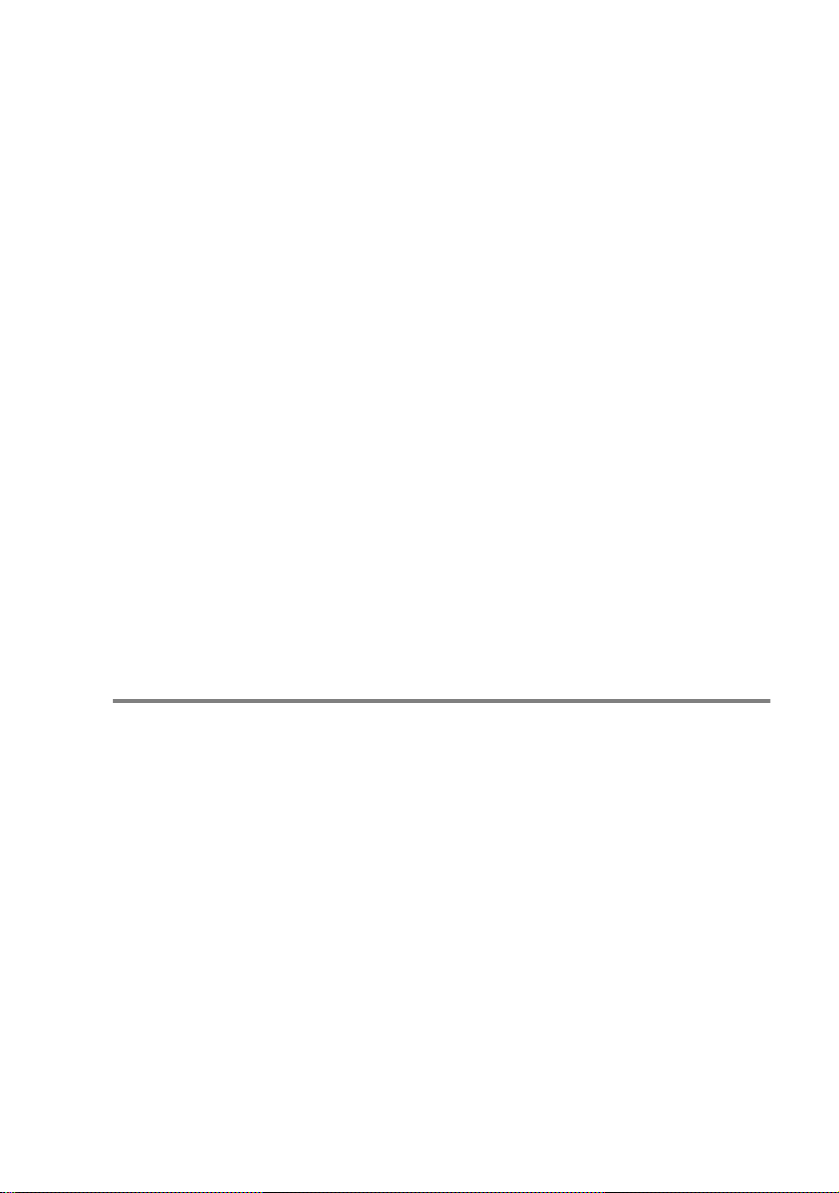
O procedimento para sistemas anteriores à V4.0 é o seguinte:
1
Execute o programa smit e seleccione
2
Seleccione
3
Seleccione
4
Seleccione
5
Seleccione
6
Seleccione
7
Introduza as seguintes definições de fila de impressão remota:
printer/plotter
manage remote printer subsystem
client services
remote printer queues
add a remote queue
.
.
devices
.
.
.
.
■
Name of queue to add
■
Activate the queue
■
Destination host
corresponder ao que se encontra no ficheiro
/etc/hosts
■
Name of queue on remote printer
servidor de impressão/fax; por exemplo, BINARY_P1 para
binário ou TEXT_P1 para texto).
■
Name of device to add
exemplo,
ou ao endereço IP do servidor de impressão/fax)
lp0
).
(definido pelo utilizador).
(Sim).
(nome do servidor de impressão/fax; tem de
(nome de serviço do
(definido pelo utilizador; por
Configuração em Sun Solaris 2.x
O Sun Solaris 2.x utiliza os programas lpsystem e lpadmin para
configuração da impressora remota.
lpsystem -t bsd nomeservidorimpr
lpadmin -p fila -s
nomeservidorimpr!servservidorimpr
accept fila
enable fila
Em que
nomeservidorimpr
impressão/fax (tem de corresponder ao que se encontra no ficheiro
/etc/hosts
servservidorimpr
TEXT_P1 do servidor de impressão.
fila
corresponde ao nome da fila de impressão/fax local.
ou ao endereço IP).
(não necessário em sistemas Solaris recentes)
(não necessário em sistemas Solaris recentes)
corresponde ao nome do servidor de
corresponde ao serviço BINARY_P1 ou
Se esta for a primeira impressora configurada, terá ainda de utilizar
o comando
lpsched
antes do comando
accept
IMPRESSÃO EM UNIX 1 - 9
.
Page 23
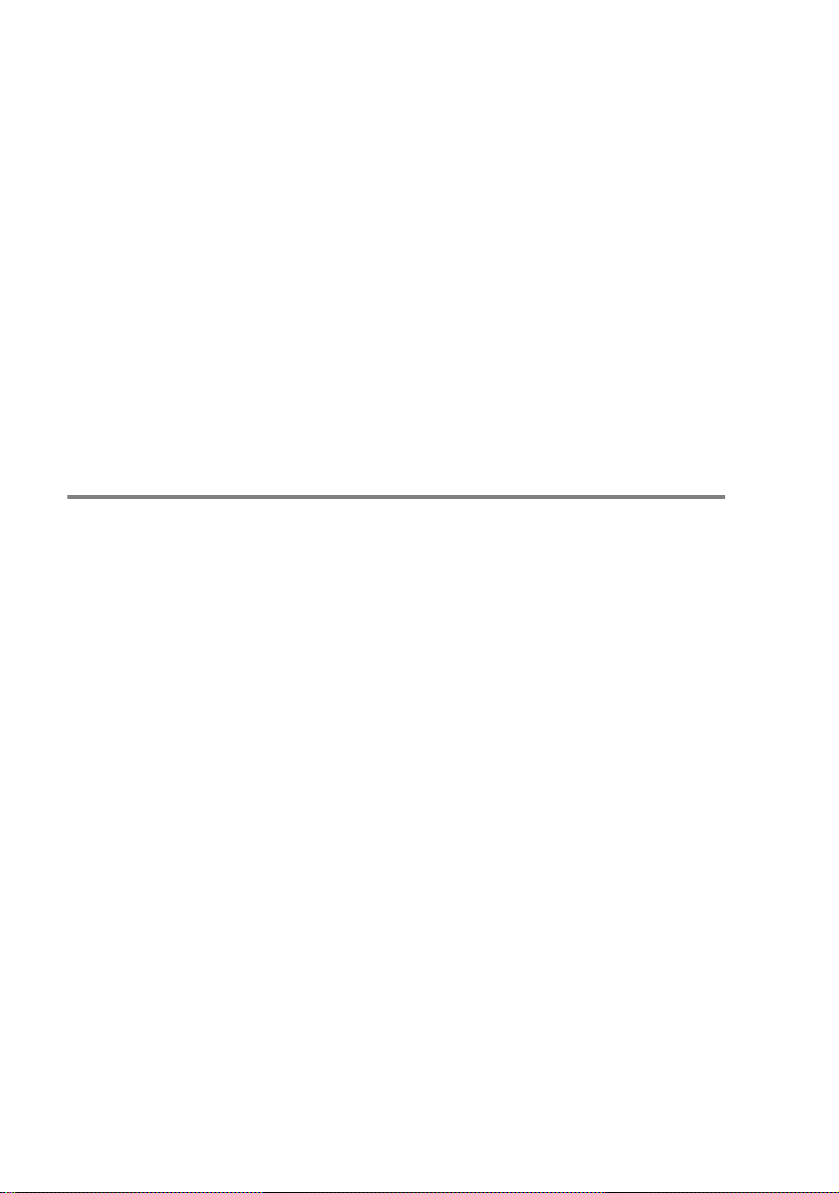
Também pode utilizar o Printer Manager do utilitário Admintool, em
OpenWindows. Seleccione
Printer
no formato
descrito anteriormente. Certifique-se de que o SO do servidor de
impressão está definido como
em
. Em seguida, introduza o nome do servidor de impressão/fax
nomeservidorimpr!\servservidorimpr
.
Add
Edit, Add
BSD
e
Add Access to Remote
como
(predefinição) e, depois, clique
Note que recomendamos que utilize o ficheiro
obter o nome da impressora e não o NIS ou outros serviços de
nomes. Note também que, devido a um problema na implementação
do lpd em Sun Solaris 2.4 e anteriores, poderá ter problemas ao
imprimir trabalhos muito grandes. Nesse caso, uma forma de
contornar o problema será utilizar o software de porta TCP não
processada, como descrito posteriormente neste capítulo.
/etc/hosts
para
Configuração em SCO UNIX
Para configurar uma impressora na versão 5.x do SCO Unix, utilize
o programa SCOADMIN.
1
Seleccione
2
No menu, seleccione
Unix...
3
Introduza o endereço IP do servidor de impressão/fax e escreva
o nome da impressora para a qual será feito o spool.
4
Desmarque a opção
5
Para ejectar a página impressa, adicione o comando
ao ficheiro
Printers
/etc/printcap
e depois
Printer
Use External remote Printing Protocol...
Print Manager
e depois
.
Add Remote
.
seguido de
rp=lpaf
1 - 10 IMPRESSÃO EM UNIX
Page 24
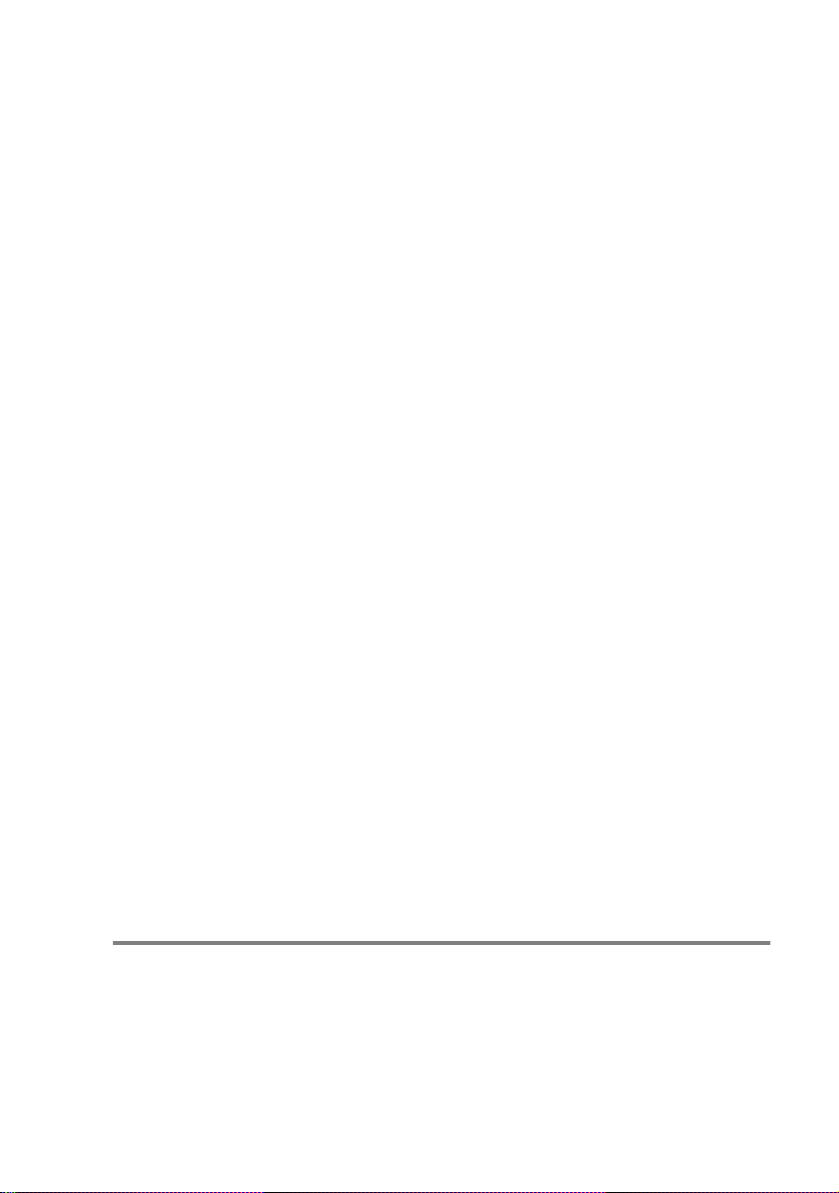
O SCO UNIX precisa da V1.2 de TCP/IP, ou posterior, para
funcionar com servidores de impressão Brother. Primeiro, configure
os ficheiros
passo 2. Em seguida, execute o programa sysadmsh:
1
Seleccione
2
Seleccione
3
Seleccione
4
Introduza o nome da fila de impressão que introduziu no ficheiro
/etc/printcap
5
Escreva o que quiser em
6
Em
7
Prima a tecla F3 para ver uma lista de interfaces disponíveis e
seleccionar a pretendida como nome da interface (
interface
8
Seleccione
/etc/hosts
Printers
Configure
.
Add
Use printer interface
) utilizando as teclas de seta (
Direct
/etc/printcap
e
.
.
como nome de impressora.
Comment
seleccione
em
Connection
.
como descrito no
e
Class name
Existing
Dumb
é uma boa opção).
.
.
Name of
9
Introduza o nome de dispositivo pretendido (em geral,
funciona).
10
Seleccione
11
Seleccione No no campo
Sistemas SCO Unix mais antigos
Os servidores de impressão/fax NC-9100h da Brother suportam o
protocolo FTP. Os sistemas SCO Unix mais antigos, muitas vezes,
estão configurados para imprimir utilizando o protocolo FTP.
Hardwired
em
Device
Require banner
.
.
/dev/lp
AS/400 da IBM
Como utilizar um servidor de impressão/fax da Brother num AS/400
da IBM com serviços de gateway TCP/IP da IBM para OS/400 (a
versão do sistema OS/400 tem de ser 3.1 ou superior)
Use o comando CFGTCP na linha de comandos do OS/400 para
adicionar o endereço TCP/IP do servidor de impressão/fax à tabela
de sistemas anfitriões do AS/400.
IMPRESSÃO EM UNIX 1 - 11
Page 25
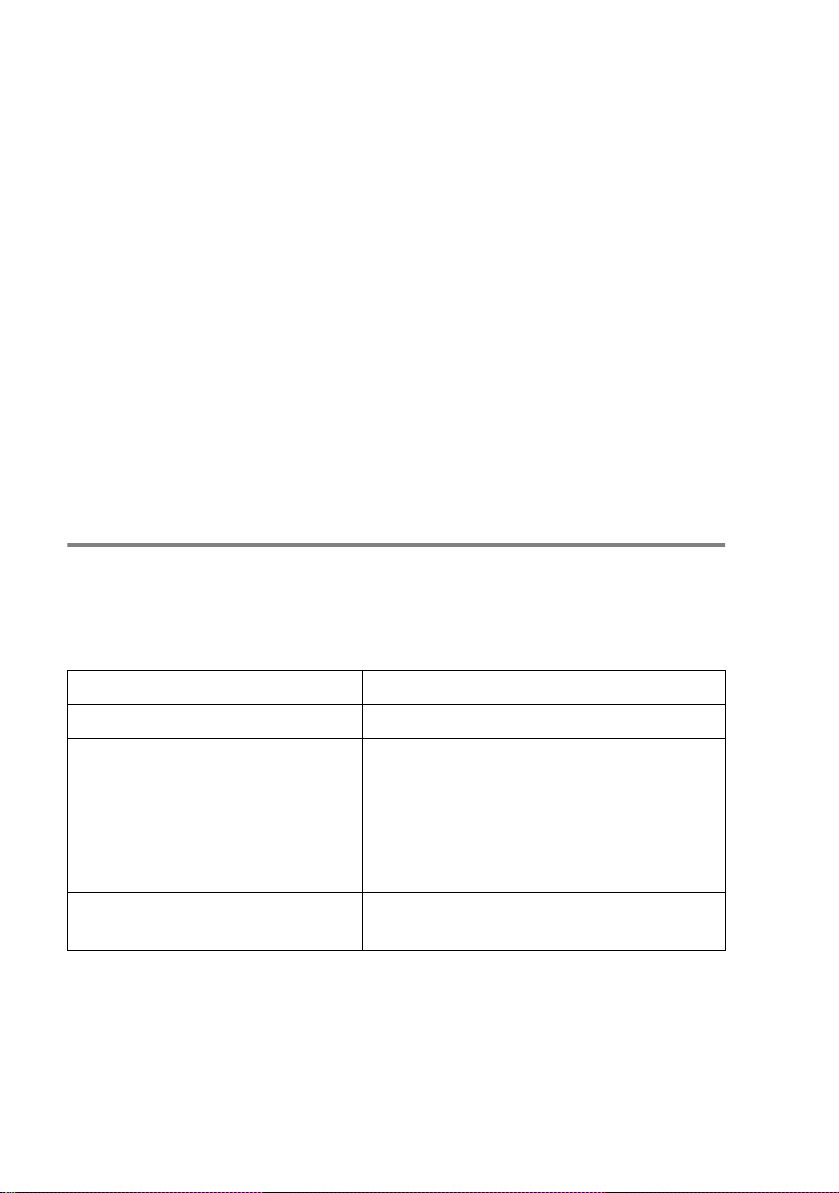
Use o seguinte comando OS/400 de lin ha única para criar a fila de LPD:
CRTOUTQ OUTQ(<nomefila> RMSTSYS
(*INTNETADR) RMTPRTQ(<serviço>)
AUTOSTRWTR(1) CNNTYPE(*IP) DESTTYPE (*OTHER)
MFRTYPMDL (<controlador>)
INTNETADR('<endereçoip>') TEXT
('<descrição>')
em que
impressão do AS/400,
do servidor de impressão/fax (BINARY_P1 ou TEXT_P1)
<controlador>
impressora no OS/400 (em caso de dúvida, recomenda-se o nome
*HP4) e
impressão/fax. Note que o endereço IP e a descrição têm de estar
entre plicas.
<nomefila>
<endereçoip>
corresponde ao novo nome de fila de
<serviço>
corresponde ao nome do controlador da
corresponde ao nome do serviço
corresponde ao endereço IP do servidor de
Outros sistemas
Os outros sistemas utilizam programas semelhantes para configurar
servidores de impressão/fax. Estes programas, em geral, requerem
que indique as seguintes informações:
Informação pedida: Utilize:
remote printer Nome de serviço Binário ou Texto
remote host computer name Qualquer nome (tem de ser igual ao
nome que se encontra no ficheiro
printcap, se este existir) ou, nalguns
casos, pode introduzir aqui o
endereço IP do servidor de
impressão/fax
remote host IP address Endereço IP do servidor de
impressão/fax.
Os especialistas em suporte técnico destas empresas, em geral,
poderão responder às questões sobre configuração, desde que lhes
forneça as informações de configuração equivalentes para UNIX
(diga-lhes que o servidor de impressão/fax se assemelha a um
computador anfitrião remoto UNIX, com o protocolo lpd).
1 - 12 IMPRESSÃO EM UNIX
Page 26
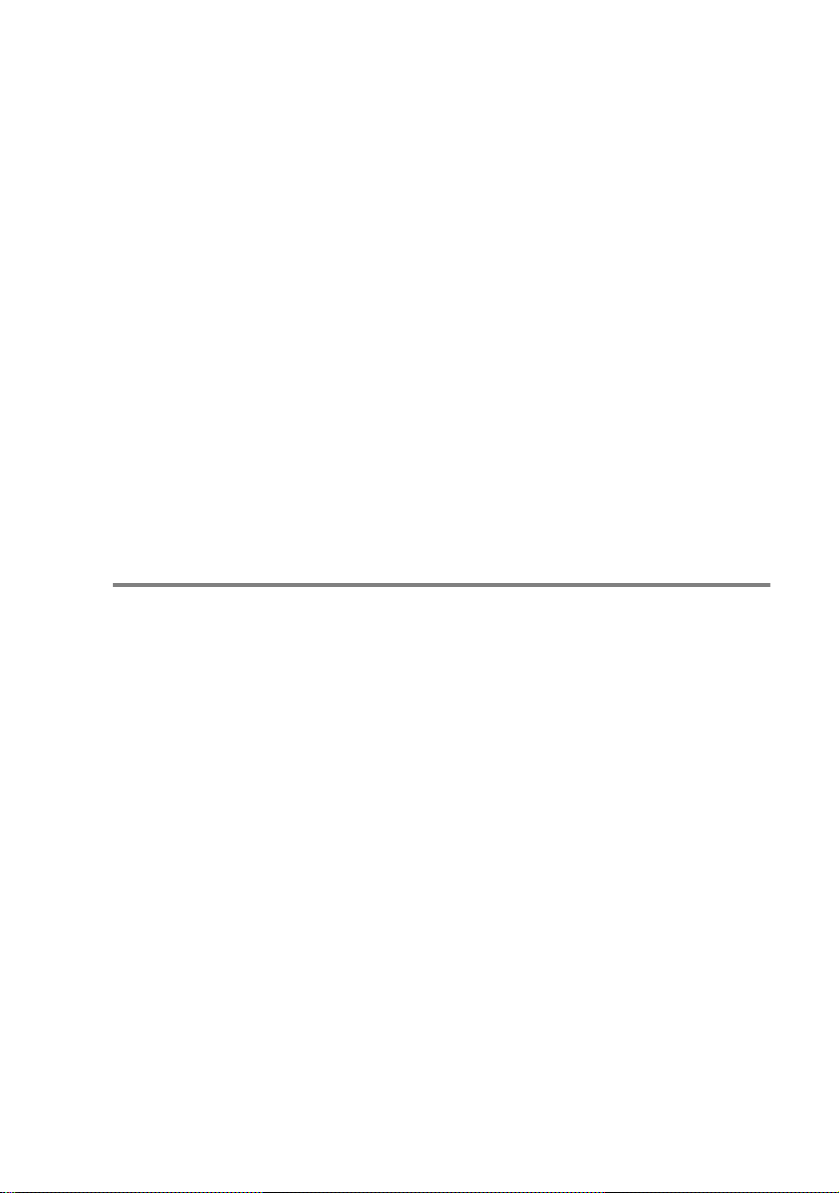
Se não tiver criado um directório de spool para o servidor de
impressão/fax da Brother no seu computador anfitrião UNIX, terá de
fazê-lo agora (os utilitários de configuração da impressora em HP/
UX, AIX, Solaris 2.xx e noutros sistemas criarão automaticamente o
directório de spool). O directório de spool lpd encontra-se
habitualmente no directório
do sistema para saber se isto se aplica ao seu sistema). Para criar
um novo directório de spool, utilize o comando
para criar um directório de spool para a fila laser1, deverá escrever:
mkdir /usr/spool/lpd/laser1:
Alguns sistemas requerem que inicie o daemon. Isto pode ser feito
em sistemas UNIX compatíveis com Berkeley, através do comando
lpc start
lpc start laser1
como ilustrado no exemplo que se segue:
/usr/spool
(consulte o administrador
mkdir
. Por exemplo,
Outras fontes de informação
Consulte o capítulo 11 deste manual de utilização para saber como
configurar o endereço IP da máquina.
IMPRESSÃO EM UNIX 1 - 13
Page 27
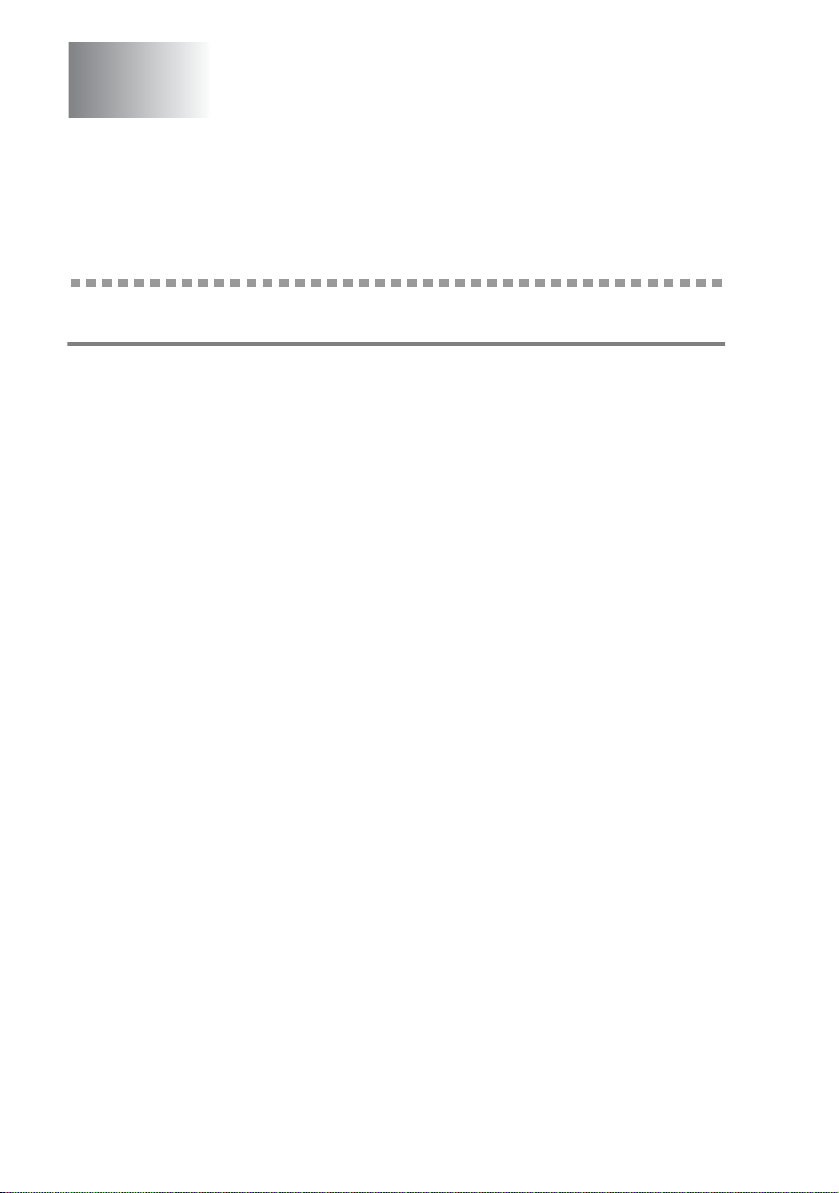
2
Impressão TCP/IP
Imprimir em Windows NT®4.0, Windows® 2000/XP, LAN Server e Warp Server
Descrição geral
Os utilizadores de Windows NT®4.0 podem imprimir directamente
para uma máquina Brother ligada em rede utilizando o protocolo
TCP/IP. Os utilizadores de Microsoft Windows NT
instalar o protocolo de impressão TCP/IP da Microsoft. Os
utilizadores de Windows
impressão directamente para a impressora sem terem de instalar
software adicional. O servidor de impressão Brother também
suporta impressão transparente a partir de servidores IBM LAN
Server e OS/2 Warp Server, bem como a partir de estações de
trabalho OS/2 Warp Connect com o protocolo TCP/IP activo.
Sugestões:
1
O protocolo Automatic Private IP Addressing (APIPA) atribui
automaticamente um endereço IP dentro do intervalo:
169.254.1.0 a 169.254.254.255. Pode desactivar o protocolo
APIPA no painel de controlo da máquina. Para obter mais
informações, consulte “APIPA” na página 10-9. Se desactivar o
protocolo APIPA, o endereço IP predefinido do servidor de
impressão/fax da Brother será 192.0.0.192. Para o alterar,
utilize o painel de controlo da impressora, o utilitário BRAdmin
Professional, o software Web BRAdmin ou deixe que o servidor
DHCP atribua um endereço IP à máquina.
®
2000/XP podem enviar trabalhos de
®
4.0 têm de
2
2
A palavra-passe predefinida para os servidores de impressão/
fax da Brother é
3
Os utilizadores de Windows NT®4.0 têm de instalar o protocolo
de impressão TCP/IP da Microsoft.
4
Os utilizadores de Windows® 2000/XP podem imprimir com
TCP/IP utilizando o software padrão de impressão em rede e o
software do protocolo IPP incluídos em qualquer instalação do
Windows
2 - 1 IMPRESSÃO TCP/IP
®
2000/XP.
access
.
Page 28
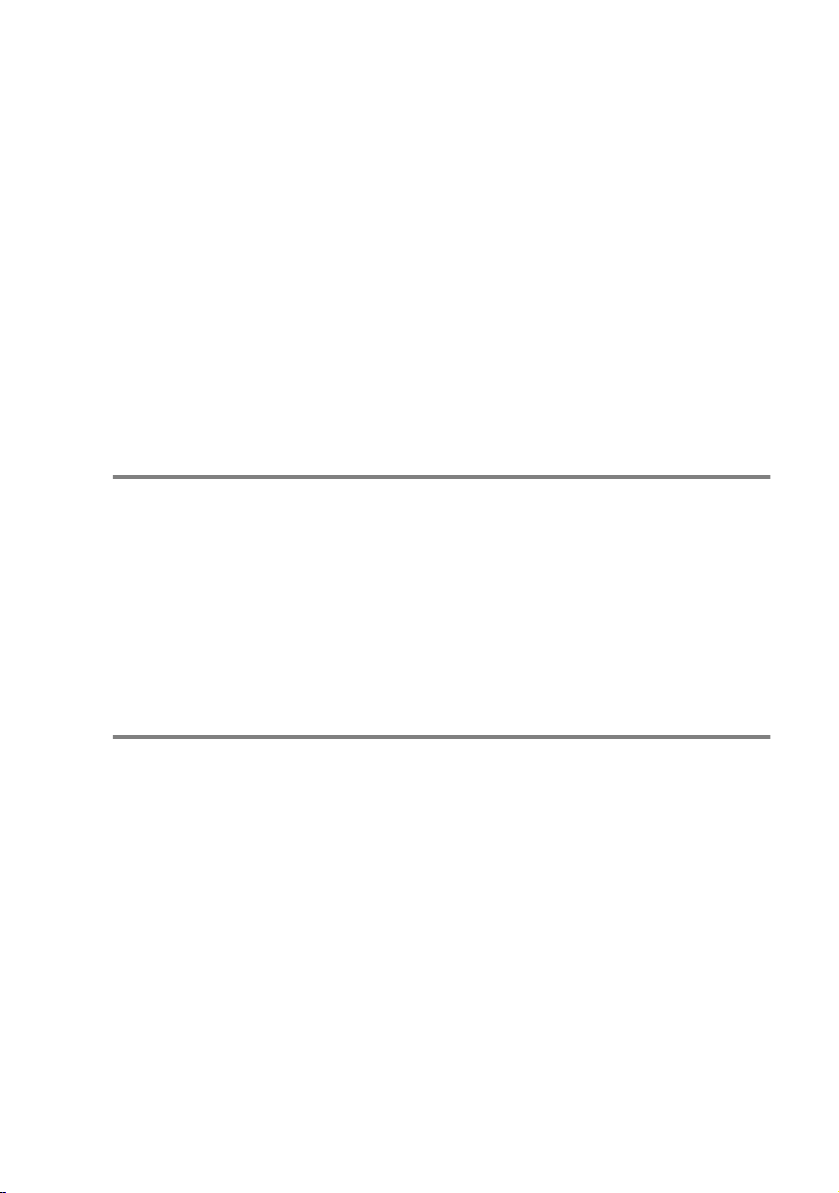
5
Os utilizadores de Windows® 95/98/Me podem enviar trabalhos
de impressão utilizando o protocolo IPP através de um
®
computador Windows
2000/XP, desde que o software
Microsoft Internet Print Services esteja instalado no PC cliente,
®
que o IIS esteja instalado e activo no computador Windows
2000/XP e que o PC cliente esteja a utilizar a versão 4 ou
superior do Microsoft Internet Explorer. Para obter mais
®
informações, consulte Impressão IPP em Windows
2000/XP
na página 5-9.
6
Habitualmente, o nome predefinido de um servidor de
impressão/fax da Brother é
BRN_xxxxxx
(em que
xxxxxx
corresponde aos seis últimos dígitos do endereço Ethernet do
servidor de impressão/fax).
Configuração em Windows NT®4.0 e Windows® 2000/XP (TCP/IP)
Se ainda não o fez, instale o protocolo TCP/IP no sistema Windows
®
4.0. Pode fazê-lo através do ícone
NT
do sistema Windows NT
®
4.0 para aceder ao menu
NT
configuração predefinida do Windows
®
4.0 (utilize o botão
Definições/Painel de controlo
®
automaticamente o protocolo TCP/IP. Consulte a secção apropriada
deste capítulo para obter mais informações.
do
Rede
Painel de controlo
Iniciar
no Windows
2000/XP instala
). A
Impressão em Windows® 2000/XP (Controlador de impressora ainda não instalado)
Por predefinição, os sistemas Windows® 2000/XP instalam todo o
software necessário para que possa imprimir. Este capítulo
descreve as duas configurações habitualmente mais utilizadas,
impressão por porta TCP/IP padrão e IPP (Internet Printing
Protocol). Se já tiver instalado o controlador de impressora, vá para
a secção
controlador de impressora já instalado
Impressão por porta TCP/IP padrão
1
Na pasta
Impressoras
Assistente para adicionar impressoras
em
Seguinte
2
Seleccione a opção
.
Detectar e instalar a minha impressora Plug and Play
automaticamente
seleccione
Impressora local
.
Adicionar impressora
e desmarque a opção
IMPRESSÃO TCP/IP 2 - 2
.
. O
iniciar-se-á. Clique
Page 29
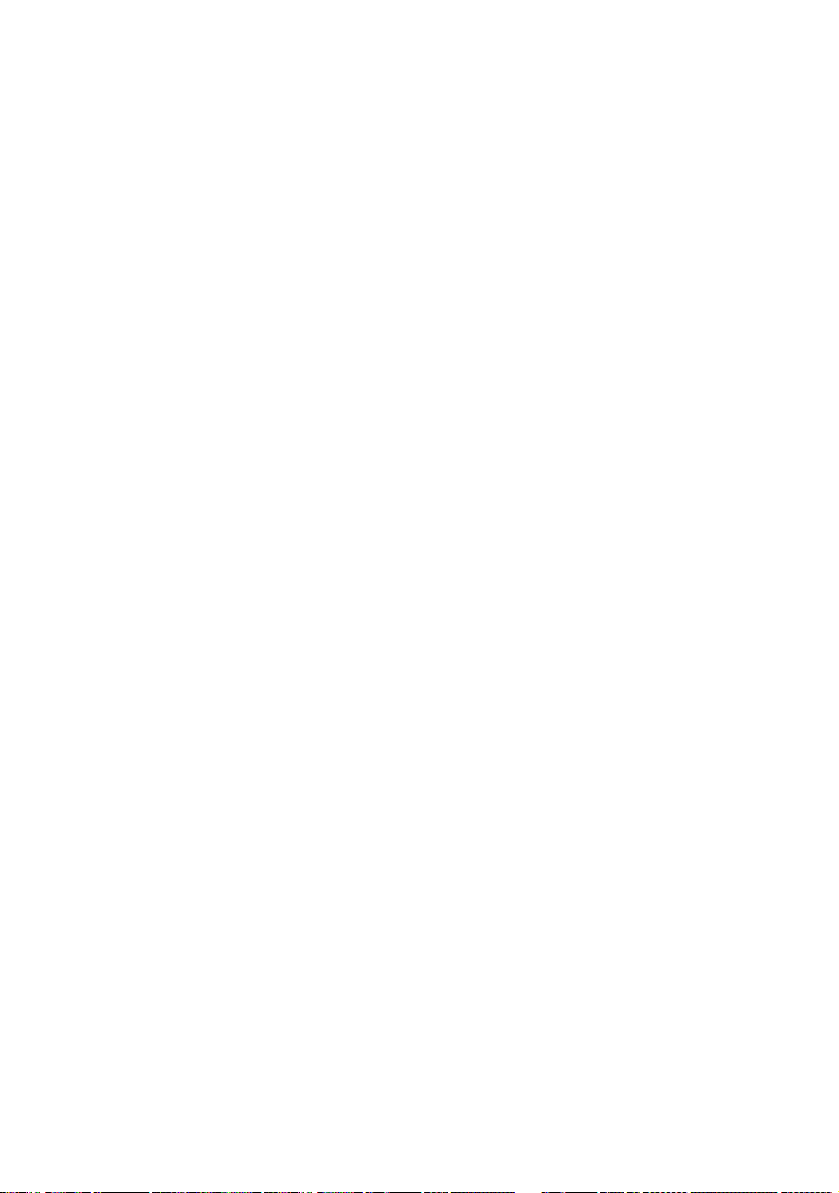
3
Clique em
4
Terá agora de seleccionar a porta de impressão em rede
correcta. Seleccione
TCP/IP padrão
5
Quando terminar, clique em
6
Aparecerá então o
padrão
7
Introduza o endereço IP ou o nome da impressora que pretende
configurar. O Assistente introduzirá automaticamente o nome
da porta.
8
Clique em
9
O Windows® 2000/XP irá então contactar a impressora que
especificou. Se não tiver especificado o endereço IP ou o nome
correcto, receberá uma mensagem de erro.
10
Clique em
11
Agora que configurou a porta, tem de especificar o controlador
de impressora que pretende utilizar. Seleccione o controlador
apropriado na lista de impressoras suportadas. Se estiver a
utilizar um controlador fornecido com a máquina, em CD-ROM,
seleccione a opção
pode clicar em
Web site de suporte da Microsoft e transferir controladores de
impressora.
Seguinte
. Clique em
Seguinte
Concluir
.
Criar uma nova porta
no menu pendente.
Seguinte
Assistente Adicionar porta TCP/IP
Seguinte
.
para terminar o Assistente.
Disco
Windows Update
.
para escolher o CD-ROM. Também
para ligar directamente ao
e seleccione
.
Porta
12
Quando tiver instalado o controlador, clique em
13
Especifique um nome e clique em
14
Especifique então se pretende partilhar a impressora, introduza
o nome de partilha e clique em
15
Prossiga com o Assistente e, quando terminar, clique em
Concluir
2 - 3 IMPRESSÃO TCP/IP
.
Seguinte
Seguinte
.
Seguinte
.
.
Page 30
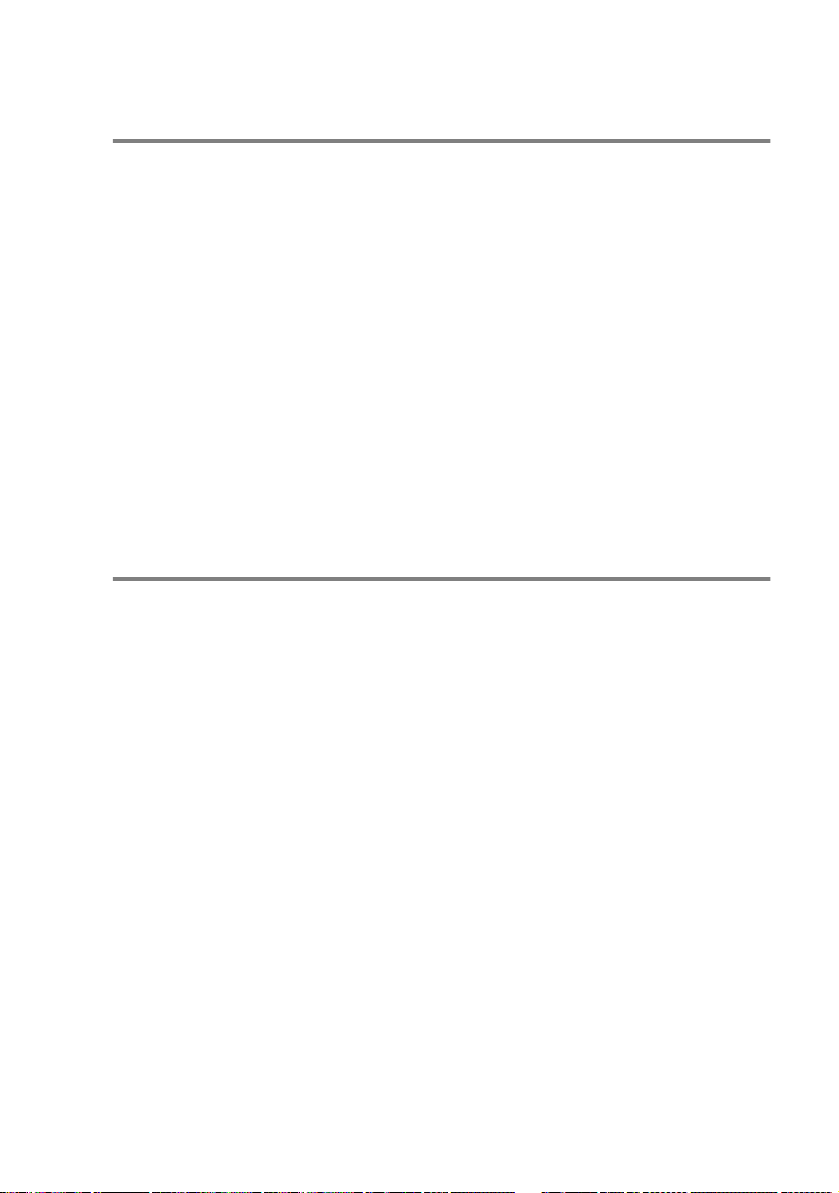
Impressão em Windows® 2000/XP (Controlador de impressora já instalado)
Se já tiver instalado o controlador de impressora e quiser configurálo para impressão em rede, siga os seguintes passos:
1
Seleccione o controlador que pretende configurar.
2
Seleccione
3
Clique no separador
Adicionar porta
4
Seleccione a porta que pretende utilizar. Normalmente será a
Porta TCP/IP padrão
5
O
assistente para porta TCP/IP padrão
passos 6-10 da secção “Impressão por porta TCP/IP padrão”.
Ficheiro
e, em seguida,
Portas
.
. Clique no botão
Propriedades
do controlador e clique em
Nova porta...
iniciar-se-á. Siga os
.
.
Impressão em Windows® NT 4.0
Se não tiver instalado o protocolo TCP/IP durante a instalação do
sistema Windows NT
seguintes passos. Se já tiver instalado o protocolo TCP/IP, vá para
a secção seguinte.
1
No botão
controlo
2
Execute a aplicação
e, em seguida, clique no separador
3
Seleccione
.
IP
4
Insira a(s) disquete(s) pedida(s), ou CD-ROM, para copiar os
ficheiros necessários.
5
Clique em
ligações de protocolos e, em seguida, apresentará a caixa de
diálogo
Iniciar
.
Propriedades de TCP/IP
®
4.0 (estação de trabalho ou servidor) siga os
seleccione
Adicionar
Fechar
. O sistema Windows NT®4.0 irá rever as
Definições
, clicando duas vezes no ícone
Rede
e clique duas vezes em
.
e, depois,
Protocolos
IMPRESSÃO TCP/IP 2 - 4
Painel de
Rede
.
Protocolo TCP/
,
Page 31

6
Configure o endereço do sistema anfitrião, a máscara de subrede e o endereço de gateway nessa caixa de diálogo. Consu lte
o gestor do sistema para obter estes endereços.
7
Clique em OK para sair (tem de reiniciar a estação de trabalho
ou o servidor Windows NT
®
4.0).
Impressão em Windows NT®4.0 Instalar o software ponto-a-ponto da Brother
1
Execute o programa de instalação do CD-ROM, de acordo com
o Guia de configuração rápida.
2
Seleccione o idioma pretendido e, em seguida,
software
de impressão em rede
3
Clique no botão
vindas.
4
Seleccione o botão
(LPR)
5
Seleccione o directório onde pretende instalar os ficheiros do
software
em
automaticamente o directório especificado, se este ainda não
existir no disco.
. Seleccione o programa de instalação do
.
Seguinte
Impressão ponto-a-ponto da Brother
.
Impressão ponto-a-ponto da Brother (LPR)
Seguinte
. O programa de instalação criará
em resposta à mensagem de boas
Instalar
Software
e clique
6
Introduza o Nome da porta que pretende utilizar e clique em
. O nome de porta predefinido é BLP1. Seja qual for o nome
OK
escolhido, tem de ser exclusivo e TEM de começar por BLP.
7
Terá agora de introduzir o endereço IP do servidor de
impressão no campo Endereço IP. Se tiver editado o ficheiro
hosts do seu computador ou se estiver a utilizar um sistema de
nomes de domínio (DNS), pode também introduzir o nome do
servidor de impressão. Uma vez que o servidor de impressão
suporta TCP/IP e nomes NetBIOS, pode também introduzir o
nome NetBIOS do servidor de impressão. Poderá encontrar o
nome NetBIOS na página de configuração da impressora. Por
predefinição, o nome NetBIOS aparece como
xxxxxx
que
Ethernet.
8
Clique em OK. Reinicie o computador quando lhe for solicitado.
2 - 5 IMPRESSÃO TCP/IP
corresponde aos seis últimos dígitos do endereço
BRN_xxxxxx
em
Page 32

Impressão em Windows NT®4.0 Associar a impressora
Terá agora de criar uma impressora no Windows® utilizando o
procedimento padrão de configuração de impressoras do
Windows
1
2
3
4
5
®
.
Para isso, no menu
Impressoras
Clique duas vezes no ícone
Assistente para adicionar impressoras
Seleccione
clique em
Seleccione a porta LPR Brother (o nome de porta atribuído no
passo 4 da secção “Instalar o software ponto-a-ponto da
Brother”) e clique em Seguinte.
Seleccione o modelo de impressora pretendido. Se não
conseguir ver o modelo correcto, clique em
ROM fornecido com a impressora.
.
O meu computador
Seguinte
Iniciar
.
seleccione
Adicionar impressora
Definições
.
(não Impressora de rede) e
Disco
e depois
para abrir o
e insira o CD-
6
Se o controlador já existir, seleccione
existente
clique em
7
Se quiser, altere o nome da impressora e, em seguida, clique
em
8
Se quiser, partilhe a impressora (para que outros possam
utilizá-la) e seleccione o(s) sistema(s) operativo(s) que os
outros computadores estão a utilizar. Clique em
9
Seleccione
uma página de teste?
instalação. Pode agora imprimir para a impressora como se
fosse uma impressora local.
(se não existir, este passo será ignorado) e depois
Seguinte
Seguinte
.
Sim
.
quando lhe for peguntado se
. Clique em
Manter o controlador já
Seguinte
Quer imprimir
Concluir
IMPRESSÃO TCP/IP 2 - 6
para terminar a
.
Page 33

Impressão em Windows NT®4.0 Adicionar outra porta LPR Brother
Não é necessário voltar a executar o programa de instalação para
adicionar uma nova porta LPR Brother. Basta premir o botão
seleccionar
ícone da impressora que pretende configurar, seleccione
na barra de menus e depois clique em
separador
diálogo
Clique em
porta predefinido é BLP1. Se este nome já estiver a ser utilizado,
aparecerá uma mensagem de erro; nesse caso, deverá utilizar outro
nome (BLP2, etc.). Quando tiver especificado o nome da porta,
clique no botão OK. Aparecerá então a caixa de diálogo
da porta
Introduza o endereço IP da impressora para a qual pretende imprimir
e clique em OK. Clique em
impressora
definição
impressora.
Definições
Portas
Portas da impressora
Nova porta
.
. A porta que acabou de criar deverá agora aparecer na
Imprimir para a seguinte porta
e abrir a janela
e prima o botão
, seleccione
e introduza o nome da porta. O nome de
Fechar
Impressoras
Propriedades
Adicionar porta
Porta LPR Brother
na caixa de diálogo
do controlador de
. Clique no
. Clique no
. Na caixa de
Iniciar
Ficheiro
.
Definições
Portas da
Outras fontes de informação
,
Consulte o capítulo 11 deste manual de utilização para saber como
configurar o endereço IP da máquina.
2 - 7 IMPRESSÃO TCP/IP
Page 34

3
Impressão ponto-a-ponto
Como imprimir numa rede ponto-aponto Windows® 95/98/Me
Descrição geral
Os sistemas operativos da Microsoft Windows® 95/98/Me têm
funcionalidades de funcionamento em rede integradas. Estas
funcionalidades permitem que um PC Windows
configurado como estação de trabalho cliente num ambiente de rede
baseado num servidor de ficheiros.
®
Em redes mais pequenas, o Windows
que o PC funcione no modo ponto-a-ponto. Neste modo, o PC pode
partilhar recursos com outros PCs na rede sem precisar de um
servidor de ficheiros central.
Sugestões:
95/98/Me permite também
®
PC seja
3
1
O protocolo Automatic Private IP Addressing (APIPA) atribui
automaticamente um endereço IP dentro do intervalo:
169.254.1.0 a 169.254.254.255. Pode desactivar o protocolo
APIPA no painel de controlo da máquina. Para obter mais
informações, consulte “APIPA” na página 10-9. Se desactivar o
protocolo APIPA, o endereço IP predefinido do servidor de
impressão/fax da Brother será 192.0.0.192. Para o alterar,
utilize o painel de controlo da impressora, o utilitário BRAdmin
Professional, o software Web BRAdmin ou deixe que o servidor
DHCP atribua um endereço IP à máquina.
2
Consulte o capítulo 11 deste manual de utilização para saber
como configurar o endereço IP da máquina.
3
A palavra-passe predefinida para os servidores de impressão/
fax da Brother é
access
.
IMPRESSÃO PONTO-A-PONTO 3 - 1
Page 35

Assistente de instalação do controlador
Este programa de instalação inclui o controlador PCL para Windows®
e o controlador da porta de rede da Brother (LPR e NetBIOS).
Se o administrador instalar, em seguida, o controlador da
impressora e o controlador da porta utilizando este software, pode
guardar o ficheiro no servidor de ficheiros ou enviar o ficheiro por
correio electrónico para os utilizadores. Em seguida, cada utilizador
clicará nesse ficheiro para copiar automaticamente o controlador da
impressora, o controlador da porta, o endereço IP, etc. para o
respectivo computador.
Para obter mais informações, consulte o manual de utilização do
Assistente de instalação do controlador, no CD-ROM.
Impressão TCP/IP
O software de impressão Ponto-a-Ponto requer que o protocolo
TCP/IP esteja instalado nos computadores Windows
e que tenha sido definido um endereço IP para o servidor de
impressão/fax. Consulte a documentação do Windows
mais informações sobre como configurar o protocolo TCP/IP no PC
Windows
Se ainda não o fez, configure o endereço IP da máquina; para obter
mais informações sobre configuração de endereços IP, consulte o
capítulo 11
®
.
deste manual de utilização.
®
ponto-a-ponto
®
para obter
Instalar o software ponto-a-ponto da Brother
Se já tiver instalado o controlador com o programa de
instalação incluído no CD-ROM da impressora e se tiver
seleccionado "Impressora de rede Brother ponto-a-ponto"
durante a instalação, não precisa de instalar novamente o
software de impressão em rede da Brother.
1
Execute o programa de instalação do CD-ROM, de acordo com
o Guia de configuração rápida.
2
Seleccione o modelo adequado e, em seguida, o menu
Instalação do software
para iniciar o programa de instalação do
impressão em rede da Brother
. Seleccione então o menu adequado
Software de
.
3
Prima o botão
4
Seleccione o botão
3 - 2 IMPRESSÃO PONTO-A-PONTO
Seguinte
em resposta à mensagem de boas vindas.
Impressão ponto-a-ponto da Brother (LPR)
.
Page 36

5
Seleccione o directório onde pretende instalar os ficheiros do
software
Seguinte
directório especificado, se este ainda não existir no disco.
6
Introduza o
OK
escolhido, tem de ser exclusivo e TEM de começar por BLP.
7
Terá agora de introduzir o endereço IP do servidor de
impressão/fax no campo
impressora
computador ou se estiver a utilizar um sistema de nomes de
domínio (DNS), pode também introduzir o nome do servidor de
impressão. Uma vez que o servidor de impressão/fax suporta
TCP/IP e nomes NetBIOS, pode também introduzir o nome
NetBIOS do servidor de impressão/fax. Poderá encontrar o
nome NetBIOS na página de definições da impressora. Por
predefinição, o nome NetBIOS aparece como
que
Ethernet.
No Windows® 95/98/Me, por predefinição, o ficheiro hosts
encontra-se no directório Windows
predefinição, o ficheiro hosts no Windows
hosts.sam
mudar-lhe o nome para
.sam significa exemplo (sample).
Impressão ponto-a-ponto da Brother (LPR)
. O programa de instalação criará automaticamente o
Nome da porta
. O nome de porta predefinido é BLP1. Seja qual for o nome
. Se tiver editado o ficheiro hosts do seu
xxxxxx
corresponde aos seis últimos dígitos do endereço
. Se pretender utilizar o ficheiro hosts, terá de
que pretende utilizar e clique em
Nome ou endereço IP da
BRN_xxxxxx
®
. Também por
®
chama-se
hosts
, sem extensão. A extensão
e prima
em
8
Clique em OK. Reinicie o computador quando lhe for solicitado.
Associar a impressora
Terá agora de criar uma impressora no Windows® utilizando o
procedimento padrão de configuração de impressoras do
Windows
1
2
3
®
.
Para isso, no menu
Impressoras
Seleccione
impressora.
Clique em
adicionar impressoras
.
Adicionar impressora
Seguinte
Iniciar
quando aparecer a janela
seleccione
.
IMPRESSÃO PONTO-A-PONTO 3 - 3
Definições
para iniciar a instalação da
e depois
Assistente para
Page 37

4
Seleccione
que forma está a impressora ligada ao computador e, em
seguida, prima
5
Seleccione o controlador correcto. Clique em
terminar.
6
Se tiver seleccionado um controlador de impressora que já
esteja a ser utilizado, pode manter o controlador já existente
(recomendado) ou substituí-lo. Seleccione a opção pretendida
e prima
7
Seleccione a porta LPR Brother (o nome de porta atribuído no
passo 6 da secção “Instalar o software ponto-a-ponto da
Brother”) e prima
8
Introduza o nome pretendido para a impressora Brother e prima
Seguinte
Brother".
9
O Windows® perguntar-lhe-á em seguida se pretende imprimir
uma página de teste, seleccione
Está assim concluída a instalação do software de impressão ponto-aponto (LPR).
Impressora local
Seguinte
Seguinte
. Por exemplo, pode chamar-lhe "Impressora de rede
.
Seguinte
quando lhe for perguntado de
.
Seguinte
.
e, depois,
Sim
quando
Concluir
.
3 - 4 IMPRESSÃO PONTO-A-PONTO
Page 38

Adicionar outra porta LPR Brother
Não é necessário voltar a executar o programa de instalação para
adicionar uma nova porta LPR Brother. Basta premir o botão
seleccionar
ícone da impressora que pretende configurar, seleccione
na barra de menus e depois clique em
separador
diálogo
Porta LPR Brother
nome de porta predefinido é BLP1. Se este nome já estiver a ser
utilizado, aparecerá uma mensagem de erro; nesse caso, deverá
utilizar outro nome (BLP2, etc.). Quando tiver especificado o nome
da porta, clique no botão OK. Aparecerá então a caixa de diálogo
Propriedades da porta
Introduza o endereço IP da impressora para a qual pretende imprimir
e clique em OK. A porta que acabou de criar deverá agora aparecer
na definição
impressora.
Definições
Detalhes
Adicionar porta
Imprimir para a seguinte porta
e abrir a janela
e prima o botão
, clique no botão
. Clique em OK e introduza o nome da porta. O
.
Impressoras
Propriedades
Adicionar porta
Outro
do controlador de
. Clique no
. Clique no
e depois seleccione
Iniciar
Ficheiro
. Na caixa de
Outras fontes de informação
,
1
Visite o site http://solutions.brother.com/ para obter mais
informações sobre impressão em rede.
2
Consulte o
como configurar o endereço IP da máquina.
capítulo 11
deste manual de utilização para saber
IMPRESSÃO PONTO-A-PONTO 3 - 5
Page 39

Impressão ponto-a-ponto
4
NetBIOS
Como imprimir utilizando o NetBIOS no Windows® 95/98/Me/2000/XP, Windows NT®4.0, LAN Server e OS/2 Warp Server
Descrição geral
A gama de servidores de impressão/fax Brother suporta SMB
(Server Message Block) através do protocolo TCP/IP e da interface
de NetBIOS. Isto significa que, como qualquer PC normal
Windows
na rede. A principal vantagem da impressão NetBIOS é poder
imprimir a partir de aplicações herdadas de DOS a correr em PCs
ligados a redes Microsoft.
Sugestões:
1
®
, as impressoras Brother podem aparecer na vizinhança
O protocolo Automatic Private IP Addressing (APIPA) atribui
automaticamente um endereço IP dentro do intervalo:
169.254.1.0 a 169.254.254.255. Pode desactivar o protocolo
APIPA no painel de controlo da máquina. Para obter mais
informações, consulte APIPA na página 10-9. Se desactivar o
protocolo APIPA, o endereço IP predefinido do servidor de
impressão/fax da Brother será 192.0.0.192. Para o alterar,
utilize o painel de controlo da impressora, o utilitário BRAdmin
Professional, o software Web BRAdmin ou deixe que o servidor
DHCP atribua um endereço IP à máquina.
4
2
Consulte o capítulo 11 deste manual de utilização para saber
como configurar o endereço IP da máquina.
3
A palavra-passe predefinida para os servidores de impressão/
fax da Brother é
4
O nome de domínio predefinido do servidor de impressão/fax é
GRUPO_TRABALHO
utilitário BRAdmin Professional.
4 - 1 IMPRESSÃO PONTO-A-PONTO NETBIOS
access
.
, para alterá-lo utilize o web browser ou o
Page 40

Configuração do servidor de impressão
Para que esta função funcione, tem de alterar correctamente o nome
DOMÍNIO ou o nome GRUPO_TRABALHO para que corresponda
ao da sua rede. Quando tiver efectuado a alteração, o servidor de
impressão/fax aparecerá automaticamente na vizinhança na rede e
poderá então começar a imprimir documentos sem ter de instalar
mais software. No entanto, nos sistemas Windows
®
XP e Windows NT
4.0, poderá por vezes receber a mensagem "A
impressora está ocupada" se mais do que uma pessoa tentar aceder
à impressora. Para estes casos, a Brother providenciou o software
"Brother NetBIOS Port Monitor" que permite aos utilizadores
continuarem a colocar os trabalhos de impressão em spool quando
a impressora está ocupada, com pouco ou sem papel. O monitor da
porta reterá os trabalhos até a impressora ficar novamente
disponível.
®
Ao efectuar a instalação do Windows
95/98/Me é-lhe perguntado a
que grupo de trabalho pertence. O nome de grupo de trabalho
predefinido no Windows
®
95/98/Me é
GRUPO_TRABALHO
alterá-lo para o que quiser. Com o Windows
introduziu o conceito de "Domínios". Um domínio oferece
capacidades de gestão da segurança centralizada enquanto um
grupo de trabalho oferece uma gestão da segurança distribuída.
Para o servidor de impressão/fax é indiferente se a rede é um Grupo
de trabalho ou um Domínio, desde que seja indicado o nome do
grupo de trabalho ou do domínio. O nome de grupo de trabalho/
domínio predefinido do servidor de impressão/fax da Brother é
GRUPO_TRABALHO
. Se precisar de alterar o nome, pode configurar
o servidor de impressão Brother para o reconhecer. Pode fazê-lo de
três formas. (Se não souber exactamente qual é o nome do seu
grupo de trabalho ou domínio, consulte o separador de identificação
da sua aplicação de rede.)
®
95/98/Me/2000/
NT®
4.0, a Microsoft
, mas pode
■ Utilizar o utilitário BRAdmin Professional (Este utilitário pode
utilizar o protocolo TCP/IP ou Netware IPX, não sendo necessário
um servidor de ficheiros.)
■ Utilizar um web browser (o servidor de impressão/fax tem de ter
um endereço IP válido e o seu computador também); pode
configurar o endereço IP com o utilitário BRAdmin Professional.
■ Utilizar o painel frontal da máquina. Para obter mais informações,
consulte o
capítulo 10
deste manual de utilização.
IMPRESSÃO PONTO-A-PONTO NETBIOS 4 - 2
Page 41

Dado o modo de funcionamento das redes Microsoft, o
servidor de impressão/fax pode aparecer na vizinhança na
rede só passados alguns minutos. Verificará também que o
servidor de impressão/fax pode demorar vários minutos a
desaparecer da vizinhança na rede depois de desligar a
impressora. Trata-se de uma funcionalidade das redes
Microsoft baseadas em grupos de trabalho e domínios.
Alterar o nome do grupo de trabalho/domínio utilizando um web browser
Pode alterar o nome do grupo de trabalho/domínio utilizando o
utilitário BRAdmin Professional. Para isso, vá para o separador
NetBIOS e introduza o nome do grupo de trabalho/domínio na caixa
de texto
Também pode utilizar um web browser padrão para alterar o nome
NetBIOS. Para isso, ligue-se ao servidor de impressão utilizando o
respectivo endereço IP e, em seguida, seleccione a opção
Configure NetBIOS
introduzir o nome de grupo de trabalho/domínio na caixa de texto
Domain Name
botão
Nome de domínio
no ecrã
. Não se esqueça de activar as alterações (clique no
Submit
).
.
Network Configuration
, onde deverá
4 - 3 IMPRESSÃO PONTO-A-PONTO NETBIOS
Page 42

NetBIOS Port Monitor para Windows® 95/98/Me/ 2000/XP e Windows NT®4.0
Este software requer que os protocolos TCP/IP estejam instalados
no computador Windows
Para instalar estes protocolos, consulte a documentação do
Windows
Se estiver a utilizar o protocolo TCP/IP, deverá definir o endereço IP
correcto tanto no servidor de impressão/fax da Brother como no PC
cliente.
®
.
®
95/98/Me/2000/XP e Windows NT®4.0.
Instalar o Brother NetBIOS Port Monitor
Se já tiver instalado o controlador com o programa de
instalação incluído no CD-ROM da impressora e se tiver
seleccionado "Impressora de rede Brother ponto-a-ponto"
durante a instalação, não precisa de instalar novamente o
software de impressão em rede da Brother.
1
Execute o programa de instalação do CD-ROM, de acordo com
o Guia de configuração rápida.
2
Seleccione o modelo adequado e, em seguida, o menu
Instalação do software
impressão em rede
Software de impressão em rede da Brother
. Seleccione o menu
para iniciar o programa de instalação do
Software de
.
3
Prima o botão
vindas.
4
Seleccione o botão
(NetBIOS)
5
Seleccione o directório onde pretende instalar os ficheiros do
software
prima
Seguinte
6
Introduza o nome de porta que pretende utilizar. O nome da
porta tem de começar por "BNT". Por exemplo, BNT1. Seja qual
for o nome escolhido, deverá ser exclusivo. Em seguida, prima
. O nome tem de ser exclusivo no seu PC, mas outros
OK
computadores poderão utilizar o mesmo nome de porta que
especificou no seu PC.
Seguinte
Impressão ponto-a-ponto da Brother (NetBIOS)
.
IMPRESSÃO PONTO-A-PONTO NETBIOS 4 - 4
em resposta à mensagem de boas
Impressão ponto-a-ponto da Brother
e
Page 43

7
Deverá agora introduzir o nome do servidor e o nome da porta
do servidor de impressão/fax. Pode utilizar o botão
para encontrar o servidor de impressão/fax; seleccione o nome
de domínio/grupo de trabalho e o servidor aparecerá na lista.
Se o servidor de impressão não aparecer automaticamente na
lista, verifique se o nome de domínio está correctamente
configurado. Caso contrário, introduza manualmente o nome. O
nome tem de obedecer à convenção UNC (Universal Name
Convention). Por exemplo:
\\NomeNó\NomeServiço
Procurar
.
Em que
de impressão/fax da Brother (o nome predefinido geralmente
BRN_xxxxxx
é
últimos dígitos do endereço Ethernet), e
corresponde ao nome de serviço NetBIOS do servidor de
impressão/fax. Por predefinição, este nome é BINARY_P1.
Por exemplo:
\\BRN_310107\BINARY_P1
Poderá encontrar o nome NetBIOS e o endereço MAC
imprimindo a página de configuração da impressora.
Consulte Repor as predefinições de fábrica do servidor de
impressão/fax (botão de teste) na página 13-4 para obter
informações sobre como imprimir a página de configuração
no servidor de impressão/fax.
8
Em seguida, prima OK.
9
Clique em
NomeNó
, em que
Concluir
corresponde ao nome NetBIOS do servidor
xxxxxx
. Antes de continuar, reinicie o computador.
corresponde aos seis
NomeServiço
Associar a impressora
1
Terá agora de criar uma impressora no Windows® 95/98/Me
2000/XP e Windows NT® 4.0 utilizando o procedimento padrão
de configuração de impressoras do Windows
menu
Iniciar
seleccione
Definições
e depois
®
. Para isso, no
Impressoras
/
.
Windows® 95/98/Me
2
Seleccione
impressora.
3
Clique em
adicionar impressoras
4 - 5 IMPRESSÃO PONTO-A-PONTO NETBIOS
Adicionar impressora
Seguinte
quando aparecer a janela
.
para iniciar a instalação da
Assistente para
Page 44

4
Seleccione
que forma está a impressora ligada ao computador e, em
seguida, prima
5
Seleccione o controlador correcto. Clique em
terminar.
6
Se tiver seleccionado um controlador de impressora que já
esteja a ser utilizado, pode manter o controlador já existente
(recomendado) ou substituí-lo. Seleccione a opção pretendida
e prima
7
Seleccione a
atribuído no passo 6 da secção “Instalar o Brother NetBIOS Port
Monitor”) e prima
8
Introduza o nome pretendido para a máquina Brother e prima
Seguinte
Brother".
9
O Windows® perguntar-lhe-á em seguida se pretende imprimir
uma página de teste, seleccione
Pode agora começar a imprimir. Se for necessário, pode partilhar a
impressora no seu PC, para que todos os trabalhos de impressão
sejam encaminhados através do seu computador.
Impressora local
Seguinte
Seguinte
. Por exemplo, pode chamar-lhe "Impressora de rede
.
porta NetBIOS Brother
Seguinte
quando lhe for perguntado de
.
Seguinte
(o nome de porta
.
e, depois,
Sim
Concluir
quando
.
Windows NT® 4.0 /Windows® 2000/XP
2
Seleccione
impressora.
3
Clique em
adicionar impressoras
4
Seleccione
local ligada a este computador (Windows
perguntado de que forma está a impressora ligada ao
computador e, em seguida, prima
5
Seleccione a
atribuído no passo 7 da secção “Instalar o Brother NetBIOS Port
Monitor”) e prima
6
Seleccione o controlador correcto. Clique em
terminar.
Adicionar impressora
Seguinte
Impressora local
porta NetBIOS Brother
quando aparecer a janela
.
Seguinte
IMPRESSÃO PONTO-A-PONTO NETBIOS 4 - 6
.
para iniciar a instalação da
Assistente para
(Windows® 2000) ou Impressora
Seguinte
®
XP) quando lhe for
.
(o nome de porta
Seguinte
quando
Page 45

7
Se tiver seleccionado um controlador de impressora que já esteja
a ser utilizado, pode manter o controlador já existente
(recomendado) ou substituí-lo. Seleccione a opção pretendida e
prima
Seguinte
8
Introduza o nome pretendido para a impressora Brother e prima
Seguinte
Brother".
9
Seleccione
e prima
10
O Windows® perguntar-lhe-á em seguida se pretende imprimir
uma página de teste, seleccione
Pode agora começar a imprimir. Se for necessário, pode partilhar a
impressora no seu PC, para que todos os trabalhos de impressão
sejam encaminhados através do seu computador.
. Por exemplo, pode chamar-lhe "Impressora de rede
Seguinte
.
Não partilhada
.
ou
Partilhada
e, depois,
Sim
e
Nome de partilha
Concluir
.
Adicionar outra porta de impressão NetBIOS
1
Não é necessário voltar a executar o programa de instalação
para adicionar uma nova porta NetBIOS. Basta premir o botão
Iniciar
Clique no ícone da impressora que pretende configurar,
seleccione
Propriedades
, seleccionar
Ficheiro
.
Definições
na barra de menus e depois clique em
e abrir a janela
Impressoras
.
Windows® 95/98/Me
2
Clique no separador
. Na caixa de diálogo
porta
e depois seleccione
Outro
e introduza o nome da porta. O nome de porta predefinido
OK
é BNT1. Se este nome já estiver a ser utilizado, aparecerá uma
mensagem de erro; nesse caso, deverá utilizar outro nome
(BLP2, etc.). Quando tiver especificado o nome da porta, clique
no botão OK. Aparecerá então a caixa de diálogo
Propriedades da porta
impressão/fax e da porta da impressora para a qual pretende
imprimir e clique em OK. A porta que acabou de criar deverá
agora aparecer na definição
do controlador de impressora.
4 - 7 IMPRESSÃO PONTO-A-PONTO NETBIOS
Detalhes
. Introduza o nome do servidor de
e prima o botão
Adicionar porta
Porta NetBIOS Brother
Imprimir para a seguinte porta
Adicionar
, clique no botão
. Clique em
Page 46

Windows NT® 4.0 /Windows® 2000/XP
2
Clique no separador
Na caixa de diálogo
NetBIOS Brother
da porta. O nome de porta predefinido é BNT1. Se este nome
já estiver a ser utilizado, aparecerá uma mensagem de erro;
nesse caso, deverá utilizar outro nome (BLP2, etc.). Quando
tiver especificado o nome da porta, clique no botão OK.
Aparecerá então a caixa de diálogo
Introduza o nome do servidor de impressão/fax e da porta da
impressora para a qual pretende imprimir e clique em OK. A
porta que acabou de criar deverá agora aparecer na definição
Imprimir para a seguinte porta
Portas
Adicionar porta
. Clique em
e prima o botão
, seleccione
Nova porta
Propriedades da porta
do controlador de impressora.
Adicionar porta
Porta
e introduza o nome
Outras fontes de informação
1
Visite o site http://solutions.brother.com/ para obter mais
informações sobre impressão em rede.
2
Consulte o capítulo 11 deste manual de utilização para saber
como configurar o endereço IP da máquina.
.
.
IMPRESSÃO PONTO-A-PONTO NETBIOS 4 - 8
Page 47

Configurar a impressão via
5
Internet para Windows
Instalação do software de impressão via Internet
Descrição geral
®
5
O software Brother Internet Print (BIP), para Windows® 95/98/Me e
Windows NT
local, envie um trabalho de impressão para uma impressora Brother
num local remoto através da Internet. Por exemplo, o utilizador de
um PC instalado em Lisboa pode imprimir directamente um
documento, a partir do programa Microsoft Excel, numa impressora
instalada em Paris.
Os utilizadores de Windows
software BIP, mas recomenda-se que utilizem o suporte ao
protocolo IPP integrado nos sistemas operativos Windows
XP. Passem para a secção "Impressão IPP em Windows
deste documento.
Sugestões:
1
O protocolo Automatic Private IP Addressing (APIPA) atribui
automaticamente um endereço IP dentro do intervalo:
169.254.1.0 a 169.254.254.255. Pode desactivar o protocolo
APIPA no painel de controlo da máquina. Para obter mais
informações, consulte APIPA na página 10-9. Se desactivar o
protocolo APIPA, o endereço IP predefinido do servidor de
impressão/fax da Brother será 192.0.0.192. Para o alterar,
utilize o painel de controlo da impressora, o utilitário BRAdmin
Professional, o software Web BRAdmin ou deixe que o servidor
DHCP atribua um endereço IP à máquina.
®
4.0, permite que um utilizador de PC, em qualquer
®
2000/XP também podem utilizar este
®
2000/
®
2000"
2
Consulte o capítulo 11 deste manual de utilização para saber
como configurar o endereço IP da máquina.
3
A palavra-passe predefinida para os servidores de impressão/
fax da Brother é
CONFIGURAR A IMPRESSÃO VIA INTERNET PARA WINDOWS
5 - 1
access
.
®
Page 48

4
Os utilizadores de Windows® 2000/XP podem imprimir com
TCP/IP utilizando o software padrão de impressão em rede e o
software do protocolo IPP incluídos em qualquer instalação do
®
Windows
5
Os utilizadores de Windows® 95/98/Me podem enviar trabalhos
2000/XP.
de impressão utilizando o protocolo IPP através de um
®
computador Windows
2000, desde que o software Microsoft
Internet Print Services esteja instalado no PC cliente, que o
Internet Information Server (IIS) esteja instalado e activo no
servidor e que o PC cliente esteja a utilizar a versão 4 ou
superior do Microsoft Internet Explorer.
Informações gerais sobre a impressão via Internet da Brother
O software BIP é instalado através de um assistente de instalação
®
padrão do Windows
uma porta virtual no PC Windows
®
4.0 que funciona de forma semelhante à porta de impressora
NT
95/98/Me/2000/XP e Windows NT®4.0. Cria
®
95/98/Me/2000/XP e Windows
padrão LPT1 perante a aplicação. O utilizador pode usar o Gestor
®
de impressão do Windows
95/98/Me/2000/XP e Windows NT®4.0
para criar uma impressora que utilize esta porta em conjunto com
®
uma impressora padrão compatível com Windows
®
XP e Windows NT
2000/XP e Windows NT
4.0. Qualquer aplicação do Windows® 95/98/Me/
®
4.0 poderá então imprimir para esta
95/98/Me/2000/
impressora (e, consequentemente, para a porta virtual) sem
qualquer modificação ou procedimento operacional.
Quando um trabalho é impresso para a porta virtual BIP, na verdade
é codificado por MIME (convertido numa mensagem de correio
electrónico padrão da Internet) e enviado para um servidor de
impressão/fax Brother no local remoto. Isto significa que o BIP é
compatível com os pacotes de software de correio electrónico mais
comuns. O único requisito é que o servidor de correio electrónico
seja capaz de enviar mensagens de correio electrónico via Internet.
Mais detalhadamente, o procedimento funciona da seguinte forma:
■ Se estiver ligado a uma rede local (LAN), a mensagem é
transmitida ao servidor de correio electrónico que, por seu turno,
a transmite via Internet, utilizando o protocolo SMTP (Simple Mail
Transport Protocol), para o servidor de impressão/fax remoto.
■ Se estiver ligado directamente a um fornecedor de serviços
Internet (ISP) através de um modem, o ISP gere o
encaminhamento da mensagem de correio electrónico para o
servidor de impressão/fax remoto.
CONFIGURAR A IMPRESSÃO VIA INTERNET PARA WINDOWS®
5 - 2
Page 49

■
No local remoto, um servidor de correio electrónico recebe a
mensagem. O servidor de impressão/fax remoto, com um
endereço de correio electrónico próprio, utiliza o protocolo POP3
(Post Office Protocol 3) para transferir a mensagem de correio
electrónico do servidor. Em seguida, descodifica o anexo e
imprime-o na impressora.
Se a mensagem recebida não tiver sido configurada para
utilizar o controlador de porta virtual BIP, a impressora
imprimi-la-á como um documento de texto.
Impressão via Internet da Brother: Configurar o servidor de impressão/fax da Brother
O servidor de impressão/fax pode ser configurado utilizando o
utilitário BRAdmin Professional ou um web browser.
Lista de verificação para configuração do servidor de impressão
Antes de configurar o servidor de impressão para receber
trabalhos BIP, verifique se o servidor de correio electrónico no
local remoto (o receptor) está configurado para suportar os
protocolos TCP/IP, POP3 e SMTP (o SMTP só é necessário
se a funcionalidade de notificação estiver activada).
1
Configure o servidor POP3 no servidor de correio electrónico no
local remoto com uma conta de correio electrónico (nome da
caixa de correio) e uma palavra-passe para o servidor de
impressão/fax da Brother (geralmente, o nome da conta de
correio electrónico será a primeira parte do endereço de
correio; por exemplo, se atribuir o endereço de correio
impressora@xyz.pt, o nome da conta de correio será
impressora).
2
Certifique-se de que o servidor de impressão/fax está instalado
e activo, com o TCP/IP activado e um endereço IP válido
atribuído.
Uma vez que o acesso ao servidor de correio electrónico na maior
parte das redes é restrito, poderá ter de pedir ao administrador para
verificar a configuração e adicionar a conta de correio.
CONFIGURAR A IMPRESSÃO VIA INTERNET PARA WINDOWS
5 - 3
®
Page 50

Impressão via Internet da Brother: Utilizar o utilitário BRAdmin Professional para configurar o servidor de impressão
Ignore esta secção se quiser utilizar um web browser para
configurar o servidor de impressão/fax.
Com o utilitário BRAdmin Professional, pode configurar o
servidor de impressão Brother através do protocolo TCP/IP
ou IPX.
Os passos para configurar o servidor de impressão/fax para receber
trabalhos de impressão a partir de um PC Windows
2000/XP e Windows NT
1
Inicie o utilitário BRAdmin Professional.
2
A partir da lista, seleccione e clique duas vezes no nome do nó
do servidor de impressão/fax da Brother pretendido. (o nome de
nó predefinido é geralmente
corresponde aos seis últimos dígitos do endereço Ethernet
(endereço MAC)). Ser-lhe-á pedida uma palavra-passe; a
palavra-passe predefinida é
Poderá encontrar o nome de nó e o endereço MAC
imprimindo a página de configuração da máquina. Consulte
Repor as predefinições de fábrica do servidor de impressão/
fax (botão de teste) na página 13-4 para obter informações
sobre como imprimir a página de configuração no servidor de
impressão/fax.
3
Clique no separador
4
Introduza o endereço do servidor POP3 (consulte o
administrador da rede se não souber este endereço).
®
4.0 com o software BIP são os seguintes:
BRN_xxxxxx
access
POP3/SMTP
.
.
®
95/98/Me/
em que
xxxxxx
5
Introduza o nome da caixa de correio para o servidor de
impressão/fax da Brother remoto. Normalmente, será a primeira
parte do endereço de correio electrónico (por exemplo, se o
endereço de correio do servidor de impressão for
impressora@xyz
impressora
6
Introduza a palavra-passe para a caixa de correio, se existir.
CONFIGURAR A IMPRESSÃO VIA INTERNET PARA WINDOWS®
, o nome da caixa de correio será
).
5 - 4
Page 51

7
O servidor de impressão/fax está configurado, por predefinição,
para contactar o servidor POP3 a cada 10 segundos. Pode
alterar este valor, se quiser.
8
Se tiver activado a função de notificação, introduza o endereço
do servidor SMTP (consulte o administrador da rede se não
souber este endereço).
9
Prima o botão OK e guarde as alterações. Saia do utilitário
BRAdmin Professional. O servidor de impressão/fax está agora
configurado para receber trabalhos de impressão.
Impressão via Internet da Brother: Utilizar um web browser para configurar o servidor de impressão
1
Ligue-se ao endereço IP do servidor de impressora através do
web browser.
2
Quando chegar ao ecrã de configuração da rede, ser-lhe-á
pedida uma palavra-passe. A palavra-passe predefinida é
"access".
3
Seleccione a opção Configure POP3/SMTP e introduza as
seguintes informações. Consulte Impressão via Internet da
Brother: Utilizar o utilitário BRAdmin Professional para
configurar o servidor de impressão na página 5-4.
4
Deverá ver uma opção chamada Segmented Message
Timeout. Se um trabalho de impressão for dividido em várias
mensagens de correio electrónico através da funcionalidade
Partial E-mail Print do BIP, este valor indica quanto tempo
esperará o servidor de impressão/fax até chegarem todos os
segmentos da mensagem.
Impressão via Internet da Brother: Instalar o
®
software BIP no Windows
95/98/Me/2000/XP e
Windows NT®4.0
Para instalar o software BIP num PC Windows® 95/98/2000/XP e
Windows NT
CONFIGURAR A IMPRESSÃO VIA INTERNET PARA WINDOWS
5 - 5
®
4.0, execute os seguintes passos:
®
Page 52

■ Verifique se o PC tem um programa de correio electrónico
activo (por exemplo, o Microsoft Outlook) com capacidade
para enviar mensagens de correio electrónico utilizando o
Winsock.
■ Verifique se o servidor de correio electrónico tem
capacidade para enviar mensagens via Internet.
Configuração a partir do CD-ROM
1
Execute o programa de instalação do CD-ROM, de acordo com
o Guia de configuração rápida.
2
Seleccione o modelo adequado e depois o menu
software
rede
impressão em rede da Brother
3
Prima o botão
vindas.
4
Seleccione o botão
5
Seleccione o directório onde pretende instalar os ficheiros do
BIP e prima
automaticamente o directório especificado, se este ainda não
existir.
. Seleccione o menu
para iniciar o programa de instalação do
Seguinte
Impressão via Internet da Brother
Seguinte
. O programa de instalação criará
Software de impressão em
.
em resposta à mensagem de boas
Instalação do
Software de
.
6
Ser-lhe-á então pedido um nome de porta. Introduza o nome da
porta. O nome da porta tem de começar por BIP e terminar com
um número, por exemplo, BIP1.
7
Verá então uma mensagem sobre
E-mail Print é a capacidade de o software Brother Internet Print
segmentar trabalhos de impressão por correio electrónico em
partes mais pequenas para evitar problemas de limite da caixa
de correio no servidor de correio electrónico.
8
Prima OK para continuar.
CONFIGURAR A IMPRESSÃO VIA INTERNET PARA WINDOWS®
Partial E-mail Print
. Partial
5 - 6
Page 53

9
Ser-lhe-á então pedido que introduza as definições da porta do
servidor de impressão/fax remoto.
Introduza um endereço de correio electrónico exclusivo e válido
para o servidor de impressão/fax remoto (por exemplo,
impressora@xyz.pt). Lembre-se que os endereços de correio
electrónico de Internet não podem conter espaços.
Introduza o seu endereço de correio electrónico e o endereço
IP do servidor SMTP E- (consulte o administrador da rede se
não souber este endereço). Especifique também se pretende
utilizar a opção
10
Prima OK para continuar. Ser-lhe-á então pedido que reinicie o
Partial E-mail Print
e o tipo
Notification
computador.
11
Depois de o computador reiniciar, tem de criar uma impressora
no Windows
®
95/98/Me/2000/XP e Windows NT®4.0 utilizando
o procedimento padrão de configuração de impressoras do
®
Windows
clique no botão
Impressoras
®
NT
Impressoras e outro hardware
faxes
95/98/Me/2000/XP e Windows NT®4.0. Para isso,
Iniciar
(Windows
, seleccione
®
95/98/Me/2000/XP e Windows
4.0). Para isso, vá para o
(ou
Adicionar uma impressora
Definições
Painel de controlo
e, em seguida,
)(Windows
e, em seguida,
Impressoras e
, seleccione
®
XP)
.
12
Seleccione
Adicionar impressora
para iniciar a instalação da
impressora.
13
Clique em
Seguinte
adicionar impressoras
<Utilizadores de Windows
14
Seleccione
Impressora local
quando aparecer a janela
.
®
95/98/Me>
quando lhe for perguntado de
Assistente para
que forma está a impressora ligada ao computador e depois
prima
Seguinte
<Utilizadores de Windows
14
Seleccione
and Play
.
<Para utilizadores de Windows
14
Seleccione
CONFIGURAR A IMPRESSÃO VIA INTERNET PARA WINDOWS
5 - 7
.
NT®
4.0 e Windows® 2000/XP>
Impressora local
e depois desmarque a caixa
®
XP>
Impressora local ligada a este computador
Plug
.
®
Page 54

<Utilizadores de Windows® 95/98/Me>
15
Seleccione o modelo pretendido da impressora remota (por
exemplo, Brother HL-series). Se for necessário, clique em
para carregar o controlador a partir do CD-ROM. Clique
Disco
em
Seguinte
16
Se tiver seleccionado um controlador de impressora que já esteja
a ser utilizado, pode manter o controlador já existente
(recomendado) ou substituí-lo. Seleccione a opção pretendida e
prima
Seguinte
17
Seleccione a
seleccionou no passo 6 e prima
<Utilizadores de Windows NT
15
Seleccione a
seleccionou no passo 6 e prima
16
Seleccione o modelo pretendido da impressora remota (por
exemplo, Brother HL-series). Se for necessário, clique em
para carregar o controlador a partir do CD-ROM. Clique
Disco
em
Seguinte
quando terminar.
.
porta de Internet Brother
Seguinte
®
4.0 e Windows® 2000/XP>
porta de Internet Brother
Seguinte
quando terminar.
(BIP...) que
.
(BIP...) que
.
17
Se tiver seleccionado um controlador de impressora que já
esteja a ser utilizado, pode manter o controlador já existente
(recomendado) ou substituí-lo. Seleccione a opção pretendida
e prima
18
Introduza o nome pretendido para a impressora remota BIP e
prima
nome da porta atribuído no passo 6, nem ao endereço de
correio electrónico atribuído no passo 9.
19
Seleccione
imprimir uma página de teste, a não ser que já tenha
configurado o servidor de impressão/fax remoto para receber
trabalhos de impressão BIP.
Desta forma, termina a instalação do software BIP. Se precisar de
configurar outro servidor de impressão/fax remoto, vá para a secção
que se segue, “Adicionar outra porta de Internet Brother”.
Seguinte
Seguinte
CONFIGURAR A IMPRESSÃO VIA INTERNET PARA WINDOWS®
.
. Note que este nome não tem de ser igual ao
quando lhe for perguntado se pretende
Não
5 - 8
Page 55

Adicionar outra porta de Internet Brother
Não é necessário voltar a executar o programa de instalação para
adicionar uma nova porta de Internet Brother. Basta premir o botão
Iniciar
, seleccionar
Definições
no ícone de uma impressora que esteja a utilizar o BIP, seleccione
Ficheiro
Clique no separador
o botão
na barra de menus e depois clique em
Detalhes (Portas
Adicionar porta
e abrir a janela
.
Impressoras
Propriedades
no Windows NT
. Clique
.
®
4.0) e prima
Na caixa de diálogo
(apenas Windows
Internet Brother
Adicionar porta
®
95/98/Me) e depois seleccione
. Clique em OK (
e aparecerá a caixa de texto
Nome da porta
, clique no botão
Nova porta
no Windows NT
. Pode atribuir qualquer
Outro
Porta de
®
4.0)
nome exclusivo, desde que comece por "BIP" e desde que não
exista mais nenhuma porta com o mesmo nome.
Impressão IPP em Windows® 2000/XP
Utilize as instruções que se seguem para utilizar a capacidade de
impressão IPP do Windows
1
Execute o
botão
Assistente para adicionar impressoras
Seguinte
quando chegar ao ecrã
Assistente para adicionar impressoras
2
Pode optar por seleccionar
de rede
seleccionou
Para Windows
. Para o Windows
Impressora de rede
®
XP: Certifique-se de que seleccionou
impressora de rede ou uma impressora ligada a outro
computador
3
Verá o ecrã
4
Para o Windows® 2000: Seleccione
.
Assistente para adicionar impressoras
na Internet ou na intranet
http://endereço_ip_impressora:631/ipp
endereço_ip_impressora
nome de DNS da impressora).
®
2000/XP.
Bem-vindo ao
.
Impressora local
®
2000: Certifique-se de que
ou
.
Ligar a uma impressora
e introduza o seguinte URL:
corresponde ao endereço IP ou
e clique no
Impressora
Uma
.
(em que
®
Para Windows
XP: Seleccione
Ligar a uma impressora na
Internet ou numa rede doméstica ou empresarial
seguida, introduza o seguinte no campo URL:
http://endereço_ip_impressora:631/ipp
endereço_ip_impressora
corresponde ao endereço IP ou
nome de DNS da impressora).
CONFIGURAR A IMPRESSÃO VIA INTERNET PARA WINDOWS
5 - 9
e, em
(em que
®
Page 56

5
Quando clicar em
Seguinte
, o Windows® 2000/XP fará uma
ligação ao URL especificado.
SE JÁ TIVER INSTALADO O CONTROLADOR DE IMPRESSORA
Se já tiver instalado o controlador de impressora apropriado no seu
PC, o Windows
®
2000/XP utilizá-lo-á automaticamente. Nesse caso,
ser-lhe-á simplesmente perguntado se pretende que seja esse o
controlador predefinido, após o que o assistente de configuração do
controlador terminará. Pode agora começar a imprimir.
SE AINDA NÃO TIVER INSTALADO O CONTROLADOR DE
IMPRESSORA
Um dos benefícios do protocolo de impressão IPP é o facto de
estabelecer o nome de modelo da impressora ao comunicar com a
mesma: Se a comunicação for bem sucedida, verá automaticamente
o nome de modelo da impressora. Isto significa que já não é
®
necessário informar o Windows
2000 sobre qual o tipo de
controlador de impressora a utilizar.
6
Clique em OK. Aparecerá então o ecrã de selecção da
impressora no
7
Se a sua impressora não estiver na lista de impressoras
suportadas, clique no botão
Assistente para adicionar impressoras
Disco
. Ser-lhe-á pedido que
.
introduza o CD-ROM ou disquete do controlador.
8
Clique no botão
Procurar
e seleccione a unidade de CD-ROM
ou a partilha de rede que contém o controlador de impressora
Brother apropriado.
9
Especifique o nome de modelo da impressora.
10
Se o controlador de impressora que está a instalar não tiver um
Certificado Digital, aparecerá uma mensagem de aviso. Clique
em
adicionar impressoras
11
Quando clicar em
para continuar a instalação. O
Sim
terminará.
Concluir
a impressora ficará pronta a
Assistente para
imprimir. Para testar a ligação à impressora, imprima uma
página de teste.
CONFIGURAR A IMPRESSÃO VIA INTERNET PARA WINDOWS®
5 - 10
Page 57

Especificar outro URL
Não se esqueça que, no campo URL, há várias entradas possíveis.
http://endereço_ip_impressora:631/ipp
Este é o URL predefinido e recomendamos que o utilize.
http://endereço_ip_impressora:631/ipp/porta1
Esta opção tem por objectivo a compatibilidade com o HP JetDirect.
http://endereço_ip_impressora:631/
Se se esquecer dos detalhes do URL, pode simplesmente introduzir
este endereço que a impressora continuará a receber e a processar
dados.
Se estiver a utilizar os nomes de serviço incorporados, suportados
pelo servidor de impressão/fax NC-9100h series da Brother,
também pode utilizar o seguinte:
http://endereço_ip_impressora:631/brn_xxxxxx_p1
http://endereço_ip_impressora:631/binary_p1
http://endereço_ip_impressora:631/text_p1
http://endereço_ip_impressora:631/postscript_p1
http://endereço_ip_impressora:631/pcl_p1
http://endereço_ip_impressora:631/brn_xxxxxx_p1_at
Em que
endereço_ip_impressora
é o endereço IP da impressora.
Outras fontes de informação
1
Visite o site http://solutions.brother.com/ para obter mais
informações sobre impressão em rede, documentos sobre o
protocolo IPP e outras informações sobre como configurar um
®
sistema Windows
2
Visite o web site da Microsoft para obter mais informações
2000/95/98/Me.
sobre o software "Microsoft Internet Print Services" para
®
Windows
3
Consulte o capítulo 11 deste manual de utilização para saber
95/98/Me.
como configurar o endereço IP da máquina.
CONFIGURAR A IMPRESSÃO VIA INTERNET PARA WINDOWS
5 - 11
®
Page 58

6
Impressão em Novell NetWare
6
Como configurar a impressão em Novell NetWare
Descrição geral
Os servidores de impressão/fax Brother permitem que
computadores clientes NetWare imprimam trabalhos na mesma
impressora que outros utilizadores com TCP/IP ou outro protocolo
de rede. Todos os trabalhos NetWare são colocados em spool
através do servidor Novell e entregues à impressora quando esta
estiver disponível.
Sugestões:
1
O protocolo Automatic Private IP Addressing (APIPA) atribui
automaticamente um endereço IP dentro do intervalo:
169.254.1.0 a 169.254.254.255. Pode desactivar o protocolo
APIPA no painel de controlo da máquina. Para obter mais
informações, consulte “APIPA” na página 10-9. Se desactivar o
protocolo APIPA, o endereço IP predefinido do servidor de
impressão/fax da Brother será 192.0.0.192. Para o alterar,
utilize o painel de controlo da impressora, o utilitário BRAdmin
Professional, o software Web BRAdmin ou deixe que o servidor
DHCP atribua um endereço IP à máquina.
2
A palavra-passe predefinida para os servidores de impressão/
fax da Brother é
access
.
IMPRESSÃO EM NOVELL NETWARE 6 - 1
Page 59

Informações gerais
Para utilizar um servidor de impressão/fax Brother numa rede
NetWare, têm de estar configurados um ou mais servidores de
ficheiros com uma fila de impressão à qual o servidor de impressão/
fax possa aceder. Os utilizadores enviam os seus pedidos de
impressão para a fila do servidor de impressão e os trabalhos são
colocados em spool (directamente ou, no modo de impressora
remota, através de um Servidor de Impressão Netware intermédio)
no servidor de impressão/fax da Brother apropriado.
O administrador do sistema pode criar filas baseadas no modo de
ligação (NetWare 3) ou no modo NDS (NetWare 3 e NetWare 4),
num só ambiente, sem ter de alterar entre aplicações, utilizando o
utilitário BRAdmin Professional.
Os utilizadores de NetWare 5 que pretendam configurar uma
impressora NDPS têm de utilizar a aplicação NWADMIN fornecida
com o NetWare 5. Note que é possível criar filas baseadas no modo
IPX Ligação ou NDS num sistema NetWare 5, utilizando o utilitário
BRAdmin Professional.
Tem de instalar o Novell NetWare Client 32 se quiser criar
informações sobre filas nos servidores NetWare, utilizando o
utilitário BRAdmin Professional.
Se não conseguir utilizar o utilitário BRAdmin Professional no seu
ambiente, pode criar a fila através do utilitário NetWare PCONSOLE
ou dos utilitários NWADMIN, sendo, no entanto, necessário utilizar
também um Web browser para configurar o servidor de impressão/
fax.
Os servidores de impressão/fax da Brother podem suportar até 16
servidores de ficheiros e 32 filas.
6 - 2 IMPRESSÃO EM NOVELL NETWARE
Page 60

Criar uma impressora NDPS com o NWADMIN para NetWare 5
Com o NetWare 5, a Novell lançou um novo sistema de impressão
preferido chamado Novell Distributed Print Services (NDPS). Antes
de configurar o servidor de impressão/fax, tem de instalar o NDPS
no servidor NetWare 5 e configurar um NDPS Manager no servidor.
Para obter mais informações sobre impressoras NDPS e
impressão, consulte a secção “Outras fontes de informação”
no final deste capítulo.
NDPS Manager
Cria um NDPS Manager (gestor NDPS) que interage com serviços
em execução no servidor e gere um número ilimitado de agentes de
impressora.
Tem de criar um NDPS Manager numa árvore NDS antes de criar
agentes de impressora baseados no servidor. Se o NDPS Manager
controlar uma impressora directamente ligada ao servidor, tem de
carregá-lo no servidor ao qual está ligada a impressora.
1
No utilitário de administração NetWare, vá para a área onde
pretende que resida o NDPS Manager. Seleccione
Create | NDPS Manager
2
Introduza um
3
Procure o servidor (com o NDPS instalado, mas sem NDPS
Manager) onde pretende instalar o NDPS Manager e, em
seguida, o volume ao qual pretende atribuir a respectiva base
de dados. Clique em
nome de NDPS Manager
IMPRESSÃO EM NOVELL NETWARE 6 - 3
e clique em OK.
create
.
.
Object |
Page 61

NDPS Broker
Se o NDPS estiver instalado, é carregado um NDPS Broker na rede.
Um dos serviços do Broker (Resource Management Service)
permite instalar controladores de impressora no servidor e utilizá-los
com agentes de impressora.
Adicionar um controlador de impressora ao Broker:
1
Certifique-se de que o serviço
está activado.
2
Abra a janela principal do
administração NetWare
3
Seleccione o modo de visualização
4
Aparecerá a caixa de diálogo
Seleccione o botão
5
Quando aparecer a caixa de diálogo
seleccione o ícone do tipo de controlador que pretende
adicionar. Para NetWare 5, será um controlador 3.1x,
Windows
está também disponível um controlador Windows
estiver a utilizar a versão 1 do NDPS com o NetWare 4.x, só
estarão disponíveis as opções 3.1x e 95/98/Me. A versão 2 do
NDPS para NetWare 4.x suporta a transferência automática de
controladores Windows NT
®
95/98/Me or Windows NT®4.0 (Para NetWare 5.1,
Add Resources
Resource Management Service
Broker Object
Resource Management
®
4.0.
no utilitário de
Resource Management
.
Manage Resources
®
2000). Se
.
.
,
6
A janela
recursos desse tipo actualmente carregados. Clique no botão
Add
7
Aparecerá a caixa de diálogo
recursos que aparecem listados neste ecrã estão actualmente
instalados.
8
Prima o botão
pretende adicionar à lista. A lista de controladores apresentará
provavelmente várias impressoras. Trata-se das várias versões
de idioma do controlador.
6 - 4 IMPRESSÃO EM NOVELL NETWARE
Current Resources
.
Browse
apresenta uma lista completa dos
Add <tipo de recurso>
para localizar o controlador que
. Os
Page 62

Criar um agente de impressora
Siga os passos abaixo descritos para criar um agente de impressora
para a impressora de acesso de controlo (objecto NDS).
1
No utilitário de administração NetWare, seleccione
create | NDPS Printer
2
Se se tratar de uma nova impressora, seleccione
Printer Agent
3
Se já existir uma impressora NDS e pretender actualizá-la para
utilizar o sistema NDPS, seleccione
object
pretende actualizar.
4
Introduza o nome pelo qual pretende designar o agente de
impressora, e introduza o nome do NDPS Manager ou clique no
botão Reference e seleccione um NDPS Manager. Seleccione
Novell Printer Gateway
5
Seleccione
Port Handler Type. Em seguida, clique em OK.
6
Terá agora de especificar o tipo de ligação que vai utilizar. Tem
quatro opções possíveis. Seleccione a opção
. Terá então de seleccionar que objecto de impressora
.
None
. Introduza o nome da impressora NDPS.
Existing NDS printer
em
Gateway type
em Printer Type e
Novell Port Handler
e clique em OK.
object |
create A New
LPR over IP
em
.
7
Introduza os detalhes relevantes, sabendo que a Brother
recomenda a introdução de
impressora. Clique em
controladores de impressora para os sistemas operativos
cliente.
Siga os passos abaixo descritos para criar um agente de impressora
para a impressora de acesso público.
1
No utilitário de administração NetWare, clique duas vezes em
NDPS Manager
2
Clique em
3
Clique em
4
Introduza o nome pelo qual pretende referir o agente de
impressora, seleccione
e clique em OK.
type
.
Printer Agent List
.
New
IMPRESSÃO EM NOVELL NETWARE 6 - 5
Binary_P1
e aguarde. Seleccione os
finish
.
Novell Printer Gateway
como nome da
em
Gateway
Page 63

5
Seleccione
Port Handler Type. Em seguida, clique em OK.
6
Terá agora de especificar o tipo de ligação que vai utilizar. Tem
quatro opções possíveis. Seleccione a opção
7
Introduza os detalhes relevantes, sabendo que a Brother
recomenda a introdução de
impressora. Clique em
controladores de impressora para os sistemas operativos
cliente.
Pode agora começar a imprimir.
em Printer Type e
None
finish
Novell Port Handler
LPR over IP
Binary_P1
e aguarde. Seleccione os
como nome da
em
.
Configurar sistemas NetWare 3 e NetWare 4
O utilitário BRAdmin Professional da Brother oferece
funcionalidades semelhantes ao utilitário NetWare PCONSOLE (ou
o utilitário NWADMIN no NetWare 4.1x ou posterior). Para utilizar o
utilitário BRAdmin Professional para criar um servidor de impressão
da Brother em NetWare, certifique-se de que inicia sessão como
SUPERVISOR (NetWare 2.xx ou 3.xx) ou ADMIN (NetWare 4.1x ou
posterior) e execute os passos apropriados, como descrito nas
páginas que se seguem.
Tem de instalar o Novell NetWare Client 32 se quiser criar
informações sobre filas nos servidores NetWare, utilizando o
utilitário BRAdmin Professional.
Criar um servidor de impressão de rede (Servidor de filas de ligação) utilizando o utilitário BRAdmin Professional
1
Certifique-se de que inicia sessão como SUPERVISOR
(NetWare 2.xx ou 3.xx) ou ADMIN (NetWare 4.xx ou posterior).
2
Inicie o utilitário BRAdmin Professional.
6 - 6 IMPRESSÃO EM NOVELL NETWARE
Page 64

3
Aparecerão um ou mais servidores de impressão/fax na lista
(os nomes de nó predefinidos são
xxxxxx
Ethernet (endereço MAC)).
4
Seleccione e clique duas vezes no servidor de impressão/fax
que pretende configurar. Ser-lhe-á pedida uma palavra-passe.
A palavra-passe predefinida é
5
Seleccione o separador NetWare.
corresponde aos seis últimos dígitos do endereço
Poderá encontrar o nome de nó e o endereço MAC
imprimindo a página de configuração de rede. Consulte
“Repor as predefinições de fábrica do servidor de impressão/
fax (botão de teste)” na página 13-4 para obter informações
sobre como imprimir a página de configuração na máquina.
BRN_xxxxxx
access
, em que
.
Se for necessário, altere o
Netware
predefinido é geralmente
corresponde aos seis últimos dígitos do endereço Ethernet
do servidor de impressão/fax. Atenção! A alteração deste
nome poderá ter impacto na configuração de outros
protocolos, pois os nomes de serviço do servidor de
impressão serão alterados.
a
Se ainda não estiver seleccionado, seleccione
de filas
b
Clique no botão
c
Seleccione o servidor NetWare que pretende configurar.
d
Seleccione o botão
que pretende criar.
e
Quando terminar, seleccione o nome de fila que acabou de
criar e clique no botão
f
Clique em
Saia do utilitário BRAdmin Professional. Pode agora começar a
imprimir.
. O nome de servidor de impressão NetWare
como modo operativo.
Alterar filas de ligação
Fechar
Nome do servidor de impressão
BRN_xxxxxx_P1
Nova fila
Adicionar
e depois em OK.
e introduza o nome da fila
.
, em que
.
xxxxxx
Servidor
IMPRESSÃO EM NOVELL NETWARE 6 - 7
Page 65

Criar um servidor de impressão de rede (Servidor de filas NDS) utilizando o utilitário BRAdmin Professional
1
Certifique-se de que inicia sessão como
2
Inicie o utilitário BRAdmin Professional.
3
Aparecerão um ou mais servidores de impressão/fax na lista de
impressoras (os nomes de nó predefinidos são
em que
endereço Ethernet (endereço MAC)).
4
Seleccione e clique duas vezes na impressora que pretende
configurar. Ser-lhe-á pedida uma palavra-passe. A palavrapasse predefinida é
5
Seleccione o separador
a
xxxxxx
Poderá encontrar o nome de nó e o endereço MAC
imprimindo a página de configuração da impressora.
Consulte “Repor as predefinições de fábrica do servidor de
impressão/fax (botão de teste)” na página 13-4 para obter
informações sobre como imprimir a página de configuração
na máquina.
Se ainda não estiver seleccionado, seleccione
como modo operativo.
filas
corresponde aos seis últimos dígitos do
access
.
NetWare
.
ADMIN
no modo NDS.
BRN_xxxxxx
Servidor de
,
b
Seleccione a árvore NDS e o contexto NDS correctos (pode
introduzir manualmente estas informações ou clicar na seta
para baixo junto a Árvore NDS e no botão
Contexto NDS e deixar que o utilitário BRAdmin Professional
apresente as suas opções automaticamente). Depois de
especificar estas informações, clique no botão
.
NDS
c
No ecrã
contexto adequados e depois clique no botão
d
Introduza o nome da fila e especifique o nome do volume. Se
não souber o nome do volume, seleccione o botão
para procurar os volumes NetWare. Depois de introduzir
correctamente as informações, seleccione o botão OK.
6 - 8 IMPRESSÃO EM NOVELL NETWARE
Filas de impressão
, seleccione a árvore e o
Alterar
Alterar filas
Nova fila
junto a
.
Procurar
Page 66

e
O nome da fila aparecerá agora na árvore e no contexto
especificados. Seleccione a fila e clique em
nome da fila será transferido para a janela Filas de impressão
de serviço. Nesta janela, poderá ver informações sobre a
árvore e o contexto, bem como informações sobre a fila de
impressão.
f
Clique no botão
Brother irá agora ligar-se ao servidor NetWare apropriado.
Saia do utilitário BRAdmin Professional. Pode agora começar a
imprimir.
Fechar
. O servidor de impressão/fax da
Adicionar
. O
Criar um servidor de impressão de rede (Servidor de filas NDS) utilizando o Novell NWADMIN e o utilitário BRAdmin Professional
Se não quiser utilizar apenas o utilitário BRAdmin Professional da
Brother para configurar o servidor de ficheiros NetWare, utilize as
instruções que se seguem para efectuar a configuração utilizando o
NWADMIN em conjunto com o BRAdmin Professional.
1
Certifique-se de que inicia sessão como
no servidor de ficheiros NetWare 4.1x (ou posterior) e inicie o
NWADMIN.
2
Seleccione um
clique em
chegar ao menu
3
Introduza o nome da impressora e seleccione
4
Seleccione um
predefinida e depois clique em
menu
New Object
5
Seleccione
Directory Service Queue
um nome para a fila de impressão predefinida.
6
Clique no botão para seleccionar o volume da fila de impressão.
Altere o contexto do directório, se necessário, seleccione o
volume pretendido (em
Clique em
contexto
Object
Create
na barra de menus e em
New Object
contexto
.
Print Queue
para criar a fila de impressão.
para conter a impressora e depois
, seleccione
para conter a fila de impressão
Object
e depois OK. Certifique-se de que
está seleccionado e depois introduza
Available Objects
IMPRESSÃO EM NOVELL NETWARE 6 - 9
ADMIN
e
Create
no modo NDS
Create
Printer
) e clique em OK.
e depois OK.
Create
para chegar ao
. Quando
.
Page 67

7
Altere o contexto, se necessário, e clique duas vezes no nome
da impressora criada no passo 3.
8
Clique em
9
Clique em
10
Se necessário, altere o contexto.
11
Seleccione a fila de impressão criada no passo 5.
12
Clique em
Unknown
13
Altere o contexto, se necessário, seleccione
menus e depois
seleccione
14
Introduza o nome do servidor de impressão e seleccione
Create
Introduza o nome do servidor de impressão/fax ou do
servidor de impressão NetWare exactamente como aparece
no separador NetWare do utilitário BRAdmin Professional
(geralmente, o nome de serviço predefinido é
BRN_xxxxxx_P1
Poderá encontrar o nome de serviço actual e o endereço MAC
imprimindo a página de configuração da máquina. Consulte
“Repor as predefinições de fábrica do servidor de impressão/
fax (botão de teste)” na página 13-4 para obter informações
sobre como imprimir a página de configuração na máquina.
Assignments
.
Add
Configuration
. Clique em OK.
Create
Print server
.
.
e defina
. Quando chegar ao menu
e depois OK.
, a não ser que o tenha alterado).
Printer type
como
Object
na barra de
New Object
Other/
,
Importante:
Não atribua uma palavra-passe ao servidor de impressão, pois, se o
fizer, este não poderá iniciar sessão.
15
Clique duas vezes no nome do servidor de impressão. Clique
em
Assignments
16
Altere o contexto do directório, se necessário. Seleccione a
impressora criada no passo 3 e clique em OK e, depois,
novamente em OK.
17
Saia do NWADMIN.
6 - 10 IMPRESSÃO EM NOVELL NETWARE
e depois em
Add
.
Page 68

18
Inicie o BRAdmin Professional e seleccione o servidor de
impressão/fax correcto a partir da lista (por predefinição, o
nome do nó é
seis últimos dígitos do endereço Ethernet (endereço MAC)).
19
Clique duas vezes no servidor de impressão/fax da Brother
apropriado. Ser-lhe-á pedida uma palavra-passe; a palavrapasse predefinida é
20
Seleccione
Não pode utilizar o mesmo serviço atribuído pelo servidor de
impressão NetWare para o modo servidor de filas e o modo
impressora remota.
Se quiser activar capacidades de servidor de filas noutros
serviços que não os serviços NetWare predefinidos, terá de
definir novos serviços, que serão activados para o NetWare
e para a porta pretendida. Consulte o Anexo deste manual
para obter informações sobre como fazê-lo.
21
Introduza o nome de árvore NDS (note que um servidor de
impressão/fax pode suportar filas NDS e de ligação).
BRN_xxxxxx
access
Servidor de filas
, em que
. Seleccione o separador NetWare.
como modo operativo.
xxxxxx
corresponde aos
22
Escreva o nome do contexto em que reside o servidor de
impressão.
23
Saia do utilitário BRAdmin Professional, guardando
previamente as alterações efectuadas. Pode agora começar a
imprimir.
IMPRESSÃO EM NOVELL NETWARE 6 - 11
Page 69

Criar um servidor de impressão de rede (Impressora remota NDS) utilizando o Novell NWAdmin e o utilitário BRAdmin Professional
Para configurar um servidor de impressão/fax da Brother para o
modo impressora remota com o NWADMIN (utilitário de
administração NetWare) e o BRAdmin Professional, terá de
executar os seguintes passos:
1
Certifique-se de que o PSERVER NLM (NetWare Loadable
Module) está carregado no servidor de ficheiros e de que iniciou
sessão como
NetWare 4.1x.
2
Inicie o NWADMIN clicando duas vezes no ícone. Seleccione
um
contexto
3
Seleccione
Quando chegar ao menu
depois OK.
4
Introduza o nome da impressora e seleccione
5
Clique duas vezes no nome do servidor de impressão do
PSERVER NLM. Clique em
6
Altere o contexto do directório, se necessário. Seleccione a
impressora que criou e clique em OK. Para futura referência,
tome nota do número da impressora e depois clique em OK.
ADMIN
para conter a nova impressora.
Object
no modo NDS no servidor de ficheiros
na barra de menus e depois
New Object
Assignments
, seleccione
Create
Printer
Create
e depois em
.
.
e
Add
.
7
Seleccione um
predefinida e depois clique em
menu
8
Seleccione
Directory Service Queue está seleccionado e depois introduza
um nome para a fila de impressão predefinida.
9
Clique no botão para seleccionar o volume da fila de impressão.
Altere o contexto do directório, se necessário, seleccione o
volume pretendido (Objects) e clique em OK. Clique em
para criar a fila de impressão.
10
Altere o contexto, se necessário, e clique duas vezes no nome
da impressora criada previamente.
11
Clique em
6 - 12 IMPRESSÃO EM NOVELL NETWARE
New Object
contexto
.
Print Queue
Assignments
para conter a fila de impressão
Object
e depois OK. Certifique-se de que
e depois em
e
Create
Add
para chegar ao
.
Create
Page 70

12
Altere o contexto, se necessário, e seleccione a fila de
impressão que criou. Clique em OK e, depois, novamente em
e saia do NWADMIN.
OK
13
Inicie o utilitário BRAdmin Professional e seleccione o servidor
de impressão/fax que pretende configurar (por predefinição, os
nomes de nós começam por
corresponde aos seis últimos dígitos do endereço Ethernet
(endereço MAC)).
Poderá encontrar o nome de nó e o endereço MAC
imprimindo a página de configuração da máquina. Consulte
“Repor as predefinições de fábrica do servidor de impressão/
fax (botão de teste)” na página 13-4 para obter informações
sobre como imprimir a página de configuração no servidor de
impressão/fax.
14
Clique duas vezes no servidor de impressão apropriado. Serlhe-á pedida uma palavra-passe; a palavra-passe predefinida é
access
15
Seleccione o separador
16
Seleccione
seleccione o nome do PSERVER NLM como nome do servidor
de impressão/fax e seleccione o número da impressora
indicado no passo 6 como número de impressora.
17
Clique em OK. Saia do utilitário BRAdmin Professional.
Terá agora de descarregar o PSERVER NLM da consola do servidor
de ficheiros NetWare e tornar a carregá-lo, para que as alterações
tenham efeito.
.
Impressora remota
Não pode utilizar o mesmo serviço atribuído pelo servidor de
impressão NetWare para o modo servidor de filas e o modo
impressora remota. Se quiser activar capacidades de
impressora remota noutro serviço que não o serviços
NetWare predefinido, terá de definir novos serviços, que
serão activados para o NetWare e para a porta pretendida.
BRN_xxxxxx
NetWare
, em que
.
em
Modo operativo
xxxxxx
,
Outras fontes de informação
Consulte o
configurar o endereço IP da máquina.
capítulo 11
deste manual de utilização para saber como
IMPRESSÃO EM NOVELL NETWARE 6 - 13
Page 71

Imprimir a partir de um
7
Macintosh
Imprimir a partir de um Macintosh®
utilizando AppleTalk® e TCP/IP ou a
funcionalidade de Configuração
simples de rede
Este capítulo explica como configurar o controlador PostScript numa
rede. Para obter mais informações sobre como configurar o
controlador QuickDraw predefinido numa rede, consulte o Guia de
configuração rápida fornecido com a máquina.
Descrição geral
Os servidores de impressão Brother suportam o protocolo AppleTalk
sobre Ethernet (também designado por EtherTalk). Assim, os
utilizadores de Macintosh
todos os outros utilizadores da rede Ethernet, utilizando o protocolo
AppleTalk (também designado por EtherTalk).
®
®
podem imprimir ao mesmo tempo que
7
A partir da versão 8.6 do sistema, a Apple introduziu uma
capacidade de impressão TCP/IP. Esta capacidade permite aos
utilizadores de Macintosh
do protocolo TCP/IP.
No OS/X 10.2, a Apple
de Configuração simples de rede.A Configuração simples de rede
suporta a configuração automática da rede.Se optar por usar a
funcionalidade de Configuração simples de rede do seu produto,
não terá de configurar as definições de endereço IP.
7 - 1 IMPRIMIR A PARTIR DE UM MACINTOSH
®
enviarem trabalhos de impressão através
®
introduziu o suporte para a funcionalidade
®
Page 72

Sugestões:
1
2
3
4
5
O nome predefinido que aparecerá no Chooser de
qualquer sistema Macintosh
BRN_xxxxxx_P1_AT
aos seis últimos dígitos do endereço Ethernet)
Numa rede Macintosh®, a forma mais fácil de alterar este
nome é atribuir um endereço IP à impressora e, depois,
utilizar um web browser para alterar o nome. Ligue-se à
máquina utilizando um web browser e, depois, clique em
Network Configuration
palavra-passe predefinida é
seleccione,
BRN_xxxxxx_P1_AT
Introduza o novo nome que pretende que apareça no
Chooser
O sistema Mac OS® 8.6 ou posterior suporta impressão
TCP/IP.
A palavra-passe predefinida para os servidores de
impressão Brother é
Para imprimir uma página de definições da impressora,
consulte
de impressão/fax (botão de teste) na página 13-4.
Configure AppleTalk
. Clique em
Repor as predefinições de fábrica do servidor
(em que
e, depois, em
Submit
access
®
será, geralmente,
xxxxxx
. Introduza a palavra-passe (a
access
.
.
corresponde
) e depois,
. Clique em
Service Name
.
6
O protocolo Automatic Private IP Addressing (APIPA)
atribui automaticamente um endereço IP dentro do
intervalo: 169.254.1.0 a 169.254.254.255. Pode
desactivar o protocolo APIPA no painel de controlo da
máquina. Para obter mais informações, consulte APIPA
na página 10-9. Se desactivar o protocolo APIPA, o
endereço IP predefinido do servidor de impressão/fax da
Brother será 192.0.0.192. Para o alterar, utilize o painel
de controlo da impressora, o utilitário BRAdmin
Professional, o software Web BRAdmin ou deixe que o
servidor DHCP atribua um endereço IP à máquina.
IMPRIMIR A PARTIR DE UM MACINTOSH® 7 - 2
Page 73

Configuração em Macintosh® (Mac OS® 8.6 - 9.2)
A sua impressora Brother é compatível com o controlador de
impressora padrão Apple LaserWrite 8 (as versões anteriores dos
controladores LaserWrite podem falhar ou causar erros de PostScript
em redes de grandes dimensões). Se não tiver o controlador
LaserWrite 8, terá de o instalar. Consulte a documentação do seu
Macintosh para obter informações sobre como fazê-lo.
Antes de tentar utilizar o servidor de impressão Brother, tem de
activar o protocolo EtherTalk no
®
Macintosh
o
Network Control Panel
Network Installer
. Se o protocolo EtherTalk não estiver seleccionado, ou
não existir, terá de utilizar o software
da Apple para adicionar estas capacidades.
Network Control Panel
do
7 - 3 IMPRIMIR A PARTIR DE UM MACINTOSH
®
Page 74

Tem de instalar primeiro o ficheiro PPD apropriado fornecido com a
máquina. Coloque o CD-ROM na unidade do CD-ROM do seu
computador. Seleccione o ícone
idioma e siga as instruções apresentadas no ecrã para
Software
A ilustração acima apresentada foi retirada de um controlador de
impressora Brother HL-7050 series. No entanto, verá um ecrã
semelhante para todas as impressoras Brother que incluam um
controlador de impressora Macintosh.
.
Figura 1 Programa de instalação típico de Macintosh
Start Here
, seleccione o seu
Install
Como seleccionar o servidor de impressão (AppleTalk/EtherTalk)
Quando o servidor de impressão/fax estiver ligado à sua rede e a
máquina estive r l i gada, o nome de serviço AppleTalk do servidor de
impressão Brother (a predefinição é
xxxxxx
(endereço MAC)) deverá aparecer no
corresponde aos seis últimos dígitos do endereço Ethernet
Poderá encontrar o nome de serviço e o endereço MAC
imprimindo a página de configuração. Consulte Repor as
predefinições de fábrica do servidor de impressão/fax (botão
de teste)
imprimir a página de configuração no servidor de impressão.
na página 13-4 para obter informações sobre como
IMPRIMIR A PARTIR DE UM MACINTOSH® 7 - 4
BRN_xxxxxx_P1_AT
Chooser
.
, em que
Page 75

1
Abra o
Chooser
no menu
do Macintosh® e, depois,
Apple
clique no ícone LaserWriter (se necessário, seleccione a
zona AppleTalk apropriada no
Network Control Panel
Figura 2 Chooser do Macintosh
2
Clique no servidor de impressão/fax apropriado e feche o
Chooser
. Deverá agora ser capaz de imprimir a partir do
Macintosh.
).
Se não conseguir ver o servidor de impressão/fax, certifiquese de que a cablagem está correcta e que activou o
EtherTalk no
Network Control Panel
do Macintosh. Poderá
também ter de forçar o servidor de impressão para a zona
AppleTalk correcta utilizando o utilitário BRAdmin
Professional ou um web browser.
7 - 5 IMPRIMIR A PARTIR DE UM MACINTOSH
®
Page 76

Como seleccionar o servidor de impressão (TCP/IP)
A Apple desenvolveu o utilitário
se no menu
Quando o executar verá o seguinte ecrã:
(disponível apenas no Sistema 8.6 ou posterior).
Apple
Figura 3 Seleccionar a impressão LPR
"Desktop Printer"
. Este encontra-
IMPRIMIR A PARTIR DE UM MACINTOSH® 7 - 6
Page 77

1
Seleccione a opção
então o seguinte:
Figura 4 Seleccionar a configuração PPD e LPR
2
Neste momento, tem de seleccionar o ficheiro PPD correcto
para a máquina e também configurar as informações
correctas para LPR. Clique no botão
PostScript Printer Description (PPD) File
ficheiro PPD apropriado para o seu modelo.
Printer (LPR
) e clique em OK. Verá
Change
na secção
e seleccione o
3
Seleccione o botão
Selection
4
Tem de introduzir o endereço IP e o nome de serviço da
máquina. Ao especificar a fila (
brn_xxxxxx_p1_at
últimos dígitos do endereço Ethernet.
7 - 7 IMPRIMIR A PARTIR DE UM MACINTOSH
.
Change
em que
a seguir ao texto
Queue
xxxxxx
) utilize o valor
corresponde aos seis
LPR Printer
®
Page 78

Figura 5 Introduzir o endereço IP e a fila
Se não especificar o valor correcto, a máquina poderá não
imprimir ou não imprimir os dados correctamente. Certifiquese de que o valor introduzido aqui corresponde ao nome de
serviço da máquina.
5
Clique em OK para regressar ao menu anterior.
6
Está agora pronto para criar a impressora. Para isso, clique
no botão
Figura 6 Guardar a impressora no ambiente de trabalho
7
Introduza o nome da impressora em
As:
Create
(o ecrã apresentado é do modelo HL-7050)
e clique em
e verá o seguinte:
.
Save
Save desktop printer
8
Terá agora de tornar esta impressora na impressora
predefinida, clicando no nome da impressora uma vez e
seleccionando
Sempre que enviar um trabalho de impressão, será utilizada a
impressora que acabou de criar.
Printing
IMPRIMIR A PARTIR DE UM MACINTOSH® 7 - 8
e
Set Default Printer
.
Page 79

Configuração em Macintosh (OS X 10.1-10.2.1/10.3 ou superior)
Tem de instalar o ficheiro PPD apropriado fornecido com a
impressora. Coloque o CD-ROM na unidade do CD-ROM do seu
computador. Seleccione
apresentadas no ecrã.
Start Here OSX
e siga as instruções
Como seleccionar o servidor de impressão (AppleTalk/EtherTalk)
Depois de instalar o PPD, execute os seguintes passos para
seleccionar o controlador de impressora.
1
Ligue a impressora.
2
Abra a pasta
3
Abra a pasta
4
Abra o ícone
5
Clique no botão
6
Seleccione
7
Seleccione
Para ligações AppleTalk, o nome de serviço AppleTalk da
BRN_XXXXXX_P1_AT
é
últimos dígitos do endereço Ethernet.
7 - 9 IMPRIMIR A PARTIR DE UM MACINTOSH
Applications
Utilities
Print Center
Add Printer
AppleTalk
BRN_XXXXXX_P1_AT
, em que
.
.
.
.
.
e clique no botão
XXXXXX
corresponde aos seis
®
Add
.
máquina
Page 80

A impressão da página de configuração permitir-lhe-á confirmar o
endereço MAC. Consulte
servidor de impressão/fax (botão de teste) na página 13-4 para obter
informações sobre como imprimir a página de configuração.
8
Na lista pendente
9
Clique em
e a impressora ficará disponível na
Add
Repor as predefinições de fábrica do
Printer Model
seleccione o seu modelo.
Printer List
.
Como seleccionar o servidor de impressão (TCP/IP)
Depois de instalar o PPD, execute os seguintes passos para seleccionar
o controlador de impressora.
1
Ligue a impressora.
2
Abra a pasta
3
Abra a pasta
4
Abra o ícone
5
Clique no botão
6
Seleccione
Applications
Utilities
Print Center
Add Printer
LPR Printers using IP
.
.
.
.
.
7
Introduza o endereço TCP/IP da impressora na caixa
Printer's Address
A impressão da página de configuração permitir-lhe-á confirmar o
endereço TCP/IP. Consulte Repor as predefinições de fábrica do
servidor de impressão/fax (botão de teste) na página 13-4 para obter
informações sobre como imprimir a página de configuração.
8
Se não estiver a utilizar a fila (
nome de fila que está a utilizar.
9
Na lista pendente
10
Clique em
Add
IMPRIMIR A PARTIR DE UM MACINTOSH® 7 - 10
.
Queue
Printer Model
e a impressora ficará disponível na
) predefinida introduza o
seleccione o seu modelo.
LPR
Printer List
.
Page 81

Alterar a configuração
Num Macintosh, a forma mais fácil de alterar os parâmetros da
máquina
ou do servidor de impressão/fax é utilizar um web browser.
Basta ligar-se à
http://endereço_ip
endereço da
máquina
máquina
utilizando o formato:
em que
.
endereço_ip
corresponde ao
Outras fontes de informação
Consulte o capítulo 11 deste manual de utilização para saber
1
como configurar o endereço IP da
Consulte o capítulo 9 deste manual de utilização para obter
2
mais informações sobre a gestão baseada na Web.
máquina
.
Imprimir a partir de um Macintosh® utilizando a
funcionalidade de Configuração simples de rede
no Mac OS® X
A Configuração simples de rede permite-lhe criar uma rede
instantânea de computadores e dispositivos inteligentes ligando-os
simplesmente uns aos outros.
A funcionalidade de Configuração simples de rede num Macintosh
com o OS X permite que o servidor de impressão/fax configure
automaticamente as suas definições de endereço IP.
®
Note que a Brother recomenda que utilize a versão Mac OS
10.2.4 ou superior.
7 - 11 IMPRIMIR A PARTIR DE UM MACINTOSH
®
®
X
Page 82

Execute o software Print Center e clique em Add.
1
Seleccione Rendezvous (poderá ser alterado em futuras
2
versões do Mac OS
®
X) e quaisquer máquinas compatíveis com
a Configuração simples de rede serão apresentadas.
Se estiver a utilizar o OS X 10.2.1, serão apresentadas três
máquinas. Seleccione qualquer uma das máquinas
apresentadas.
IMPRIMIR A PARTIR DE UM MACINTOSH® 7 - 12
Page 83

Clique na máquina e, em seguida, altere a definição Printer
3
Model para "Brother". São apresentados os ficheiros PPD
instalados no seu Macintosh. Seleccione o ficheiro PPD
relevante.
Será apresentada a máquina compatível com a Configuração
4
simples de rede.
Clique na máquina e clique no botão Make Default para
5
estabelecer a impressora como predefinida. A máquina está
agora pronta para imprimir.
7 - 13 IMPRIMIR A PARTIR DE UM MACINTOSH
®
Page 84

8
Impressão DLC
Imprimir em Windows NT®4.0 ou Windows® 2000
Descrição geral
8
O DLC é um protocolo simples incluído, por predefinição, no
Windows NT
sistemas operativos (por exemplo, Windows
adicione o software do fornecedor para suporte da placa HewlettPackard JetDirect.
Sugestões:
1
Uma das formas de imprimir todos os detalhes da rede é
imprimir uma página de configuração. Consulte “Repor as
predefinições de fábrica do servidor de impressão/fax (botão de
teste)” na página 13-4 para obter informações sobre como
imprimir a página de configuração.
®
4.0 e Windows® 2000. Pode ser utilizado noutros
Uma vez que o DLC é um protocolo que não pode passar por
um router, não pode existir nenhum router entre o servidor
de impressão e o computador.
®
3.x) desde que se
Configurar o DLC em Windows NT®4.0 e Windows® 2000
Para utilizar o DLC em Windows NT®4.0 e Windows® 2000, tem de
instalar previamente o protocolo DLC.
1
Inicie sessão no Windows NT®4.0 com privilégios
administrativos. Vá ao
e clique duas vezes no ícone
Windows
Ligação de área local
2
Em sistemas Windows NT®4.0, clique no separador
e, depois, em
deverão clicar no botão
®
2000 deverão seleccionar o menu
Adicionar
Painel de controlo
. Os utilizadores de
Rede
.
. Os utilizadores de Windows
Instalar
do separador
do Windows NT
IMPRESSÃO DLC 8 - 1
Propriedades
Protocolo
®
2000
.
Geral
®
4.0
da
Page 85

3
Seleccione
a utilizar o Windows
dos ficheiros. Em computadores Intel, os ficheiros necessários
estão guardados no directório i386 do CD-ROM do Windows
®
4.0. Se a sua plataforma não for Intel, especifique o directório
NT
adequado no CD-ROM do Windows NT
4
Reinicie o computador para que as alterações tenham efeito.
No Windows
Protocolo DLC
®
®
2000 não é necessário reiniciar o computador.
e depois OK ou
2000. Poderá ser-lhe pedida a localização
Adicionar
®
4.0 e feche a janela.
se estiver
Configuração da impressora em Windows® 2000
1
Inicie sessão no Windows® 2000 com privilégios
administrativos. No menu
depois
2
Seleccione
controlador de impressora Brother, clique duas vezes no
controlador de impressora que pretende configurar e seleccione
Impressoras/Propriedades
clique em
(ignore os passos 11-14 sobre a instalação do controlador
correcto)).
3
Clique em
4
Seleccione
Detectar e instalar a minha impressora Plug and Play
automaticamente
5
Clique em
6
Seleccione a opção
Hewlett-Packard Network Port
7
Clique em
8
Aparecerá uma lista de endereços MAC (endereços Ethernet)
de servidores de impressão/fax na caixa maior abaixo de
Endereço da placa
impressão/fax pretendido (poderá ver o endereço Ethernet na
página de configuração).
Impressoras
Adicionar impressora
Adicionar porta
Seguinte
Impressora local
não está seleccionada.
Seguinte
Seguinte
Iniciar
.
.
.
Criar uma nova porta:
.
. Seleccione o endereço do servidor de
seleccione
(se já tiver instalado um
, seleccione o separador
e continue a partir do passo 6
e certifique-se de que a opção
.
Definições
e seleccione
e
Portas
,
Poderá encontrar o nome de nó e o endereço MAC
imprimindo a página de configuração. Consulte “Repor as
predefinições de fábrica do servidor de impressão/fax (botão
de teste)” na página 13-4 para obter informações sobre
como imprimir a página de configuração no servidor de
impressão/fax.
8 - 2 IMPRESSÃO DLC
Page 86

9
O endereço de servidor de impressão seleccionado aparecerá
então na caixa mais pequena abaixo de
10
Escreva o nome que quiser para a porta (não pode ser o nome
de uma porta ou dispositivo DOS já existente, como LPT1),
clique em OK e, em seguida, no ecrã
clique em
11
Seleccione o controlador correcto e clique em
12
Atribua um nome à impressora e especifique se pretende
imprimir a partir de aplicações DOS. Clique em
13
Especifique o nome de partilha (se pretender partilhar esta
impressora).
14
Introduza as informações nos campos
Comentário
concluir o assistente
15
Clique em
Seguinte
e clique em
Concluir
.
Seguinte
.
.
Endereço da placa
Portas da impressora
Seguinte
Seguinte
Localização
até chegar ao ecrã
e
.
,
.
.
A
Configuração da impressora em Windows NT®4.0
Inicie sessão no Windows NT®4.0 com privilégios administrativos.
No menu
Iniciar
seleccione
Definições
e depois
Impressoras
.
1
Seleccione
controlador de impressora Brother, clique duas vezes no
controlador de impressora que pretende configurar e seleccione
Impressoras/Propriedades
continue a partir do passo 4 (ignore os passos 9-11 sobre a
instalação do controlador correcto)).
2
Seleccione
3
Seleccione
4
Seleccione
porta
5
Aparecerá uma lista de endereços MAC (endereços Ethernet)
de servidores de impressão/fax na caixa maior abaixo de
Endereço da placa
Adicionar impressora
, seleccione o separador
O meu computador
Adicionar uma porta
Hewlett-Packard Network Port
.
.
(se já tiver instalado um
e clique em
.
Seguinte
e clique em
IMPRESSÃO DLC 8 - 3
Portas
.
e
Nova
Page 87

Seleccione o endereço do servidor de impressão/fax pretendido
(poderá ver o endereço Ethernet na página de configuração da
impressora).
Poderá encontrar o nome de nó e o endereço MAC
imprimindo a página de configuração da impressora.
Consulte “Repor as predefinições de fábrica do servidor de
impressão/fax (botão de teste)” na página 13-4 para obter
informações sobre como imprimir a página de configuração
no servidor de impressão.
6
O endereço de servidor de impressão/fax seleccionado
aparecerá então na caixa mais pequena abaixo de
da placa
7
Escreva o nome que quiser para a porta (não pode ser o nome
de uma porta ou dispositivo DOS já existente, como LPT1),
clique em OK e, em seguida, no ecrã
clique em
8
O nome seleccionado no passo anterior aparecerá como porta
seleccionada na lista de portas disponíveis. Clique em
Seguinte
9
Seleccione o controlador correcto. Clique em
10
Atribua um nome à impressora. Se quiser, defina a impressora
como predefinida.
11
Seleccione
partilhar, especifique o nome de partilha e os sistemas
operativos que irão imprimir para a impressora.
12
Seleccione se pretende ou não imprimir uma página de teste e,
depois, seleccione
.
Fechar
.
Partilhada
.
ou
Concluir
Portas da impressora
Não partilhada
.
. Se optar por
Endereço
Seguinte
,
.
Configurar o DLC noutros sistemas
Para utilizar o DLC noutros sistemas de rede, geralmente, será
necessário instalar software específico do fornecedor.
Normalmente, esse software suporta servidores de impressão/fax
da Brother. Siga as instruções do fornecedor para instalar o
protocolo DLC no sistema.
Uma vez instalado o protocolo, crie uma porta de rede, utilizando o
procedimento descrito para sistemas Windows NT
anteriores. O endereço MAC (endereço Ethernet) do servidor de
impressão/fax deverá aparecer automaticamente durante o
processo de configuração.
8 - 4 IMPRESSÃO DLC
®
4.0, nas secções
Page 88

O último passo será criar uma impressora, utilizando o método
normal de configuração de impressoras do sistema operativo em
questão. A única diferença é que, em vez de ligar a impressora à
porta paralela LPT1, deverá direccioná-la para a porta de rede que
acabou de criar.
A Brother não recomenda a utilização do protocolo DLC no
Windows
ponto se a impressora tiver uma utilização intensa. Esta
recomendação deve-se ao facto de os trabalhos poderem
ser rejeitados durante os tempos de espera do spooler. A
melhor solução nestas situações é configurar um PC como
servidor para gerir os trabalhos de impressão em rede.
Todos os outros PCs enviam os trabalhos de impressão para
o PC servidor, via NetBEUI ou TCP/IP, e o servidor utiliza
então o DLC para enviar os trabalhos para o servidor de
impressão Brother.
®
for Workgroups 3.11 numa configuração ponto-a-
Outras fontes de informação
Visite o site http://solutions.brother.com/ para obter mais
informações sobre impressão em rede.
IMPRESSÃO DLC 8 - 5
Page 89

9
Gestão baseada na web
Como utilizar um web browser para gerir o dispositivo
Descrição geral
Pode utilizar um web browser padrão (recomendamos o Netscape
Navigator versão 4.0 ou posterior/Microsoft Internet Explorer versão
5.0 ou posterior) para gerir a máquina através do protocolo HTTP
(Hyper Text Transfer Protocol). Através de um web browser, pode
obter as seguintes informações sobre uma impressora da rede:
1
Informações sobre o estado da impressora.
2
Alterar elementos de configuração de fax, como a configuração
inicial, definições da marcação de um toque e fax remoto.
3
Também pode alterar definições de rede como informações
sobre TCP/IP, endereço de fax via internet, etc.
4
Informações sobre a versão do software da
servidor de impressão.
máquina
e do
9
5
Alterar detalhes na configuração da rede e da
Tem de utilizar o protocolo TCP/IP na rede e ter um endereço IP
válido programado no servidor de impressão/fax e no computador.
Sugestões:
1
O protocolo Automatic Private IP Addressing (APIPA) atribui
automaticamente um endereço IP dentro do intervalo:
169.254.1.0 a 169.254.254.255. Pode desactivar o protocolo
APIPA no painel de controlo da máquina. Para obter mais
informações, consulte “APIPA” na página 10-9. Se desactivar o
protocolo APIPA, o endereço IP predefinido do servidor de
impressão/fax da Brother será 192.0.0.192. Para o alterar,
utilize o painel de controlo da impressora, o utilitário BRAdmin
Professional, o software Web BRAdmin ou deixe que o servidor
DHCP atribua um endereço IP à máquina.
GESTÃO BASEADA NA WEB 9 - 1
máquina
.
Page 90

2
Consulte o
como configurar o endereço IP da
3
A palavra-passe predefinida para os servidores de impressão
Brother é
4
Pode utilizar um web browser na maior parte das plataformas;
por exemplo, os utilizadores de Macintosh e de Unix também
podem ligar-se deste modo à
5
Também pode utilizar o utilitário BRAdmin Professional para
gerir a impressora e a respectiva configuração da rede.
capítulo 11
access
deste manual de utilização para saber
máquina
.
máquina
.
e geri-la.
Como ligar-se à máquina através de um browser
Escreva
(também pode utilizar o nome NetBIOS do servidor de impressão/
fax, se estiver num ambiente de domínio/grupo de trabalho Microsoft
Windows). Introduza o nome DNS da
a uma rede que utilize o protocolo DNS.
http://endereço IP da impressora/
máquina
, se estiver a ligar-se
no browser
Informações sobre a palavra-passe
A gestão baseada na Web oferece dois níveis de acesso por
palavra-passe. Os utilizadores podem aceder à Configuração geral,
definições de fax , Definições de I-Fax e Listas e Relatórios. O nome
de utilizador predefinido para utilizadores é
maiúsculas e minúsculas) e a palavra-passe predefinida é
Os administradores podem aceder a todas as definições. O nome de
utilizador predefinido para administradores é
maiúsculas e minúsculas) e a palavra-passe predefinida é
(sensível a
user
admin
access
(sensível a
access
Outras fontes de informação
1
Visite o site http://solutions.brother.com/ para obter mais
informações sobre impressão em rede.
.
.
2
Consulte o capítulo 11 deste manual de utilização para saber
como configurar o endereço IP da
GESTÃO BASEADA NA WEB 9 - 2
máquina
.
Page 91

Menu de configuração do
10
painel frontal
10
Menu de configuração geral da rede local
Com a placa de rede (LAN) instalada (Servidor de impressão/fax
NC-9100h), pode ligar a sua máquina à rede para utilizar os serviços
de Fax via Internet, Pesquisa na rede e Impressora de rede.
1
Instale a placa de rede (LAN) (NC-9100h). Para mais
informações, consulte o Capítulo 13 do Manual de utilização da
rede fornecido com a máquina.
2
Configure a máquina para o funcionamento em rede, utiliza ndo
o painel de controlo
As selecções do menu da rede local permitem-lhe configurar a
máquina de acordo com as suas configurações de rede e de fax via
Internet. Prima
rede local, com base nas selecções apresentadas na máquina.
Quando visualizar o menu de configuração geral da rede local, terá
sete selecções principais à sua disposição:
Internet, Instl Cor. RX, Instl Cor. TX, Instale Relay, Instle vários
e
Digit.p/e-mail
configurar.
Menu
e, depois, prima o número adequado para a
Instale TCP/IP, Instl
. Vá para a selecção de menu que pretende
Não se esqueça que, depois de especificar um endereço IP válido
para a máquina, poderá sempre configurar vários aspectos da
máquina utilizando o seu web browser favorito. Para permitir uma
maior flexibilidade, a máquina é fornecida com o software BRAdmin
Professional para Windows
configurar diversos aspectos da NC-9100h.
MENU DE CONFIGURAÇÃO DO PAINEL FRONTAL 10 - 1
®
, que também pode ser utilizado para
Page 92

Instale TCP/IP
Este menu contém nove secções:
Subnet Mask, Gateway, Host Name, Config WINS, WINS Server,
DNS Server
e
APIPA
.
BOOT Method, Endereço IP
,
BOOT Method
1
Prima
2
Prima ou para seleccionar
BOOTP
3
Prima
4
Prima
Estático
Neste modo, o endereço IP da máquina tem de ser atribuído
manualmente. Uma vez introduzido, o endereço IP fica bloqueado
para o endereço atribuído.
Auto
Neste modo, a máquina procurará um servidor DHCP na rede e, ao
encontrar algum, se este estiver configurado para atribuir um
endereço IP à máquina, então será utilizado o endereço IP fornecido
pelo servidor DHCP. Se não estiver disponível nenhum servidor
DHCP, a máquina procurará um servidor BOOTP. Se estiver
disponível um servidor BOOTP e se este estiver correctamente
configurado, a máquina obterá o seu endereço IP a partir do servidor
BOOTP. Após o arranque inicial, a máquina poderá demorar algum
tempo a procurar um servidor na rede.
Menu, 6, 1, 1
DHCP
ou
Set
Parar/Sair
.
.
.
.
Auto, Estático, RARP
,
A máquina suporta o modo de poupança de energia, modo
esse que deverá estar desactivado se estiver a utilizar o
modo de arranque AUTO.
MENU DE CONFIGURAÇÃO DO PAINEL FRONTAL 10 - 2
Page 93

RARP
O endereço IP do servidor de impressão/fax da Brother pode ser
configurado através da funcionalidade Reverse ARP (RARP) no
computador anfitrião. O processo é efectuado através da edição do
ficheiro
introdução de uma entrada semelhante à que se segue:
Em que a primeira entrada é o endereço Ethernet do servidor de
impressão/fax e a segunda entrada é o nome do servidor de
impressão/fax (o nome tem de ser igual ao introduzido no ficheiro
/etc/hosts
Se o daemon de rarp ainda não estiver em execução, inicie-o
(conforme o sistema, o comando pode ser rarpd, rarpd -a, in.rarpd a ou outro; escreva man rarpd ou consulte a documentação do seu
sistema para obter mais informações). Para verificar se o daemon de
rarp está em execução num sistema UNIX Berkeley, introduza o
seguinte comando:
Para sistemas UNIX AT&T, introduza:
O servidor de impressão/fax da Brother obterá o endereço IP do
daemon de rarp quando for ligado.
/etc/ethers
00:80:77:31:01:07 BRN_310107
).
ps -ax | grep -v grep | grep rarpd
ps -ef | grep -v grep | grep rarpd
(se este ficheiro não existir, pode criá-lo) e da
BOOTP
O BOOTP é uma alternativa ao rarp, que apresenta a vantagem de
permitir a configuração da máscara de sub-rede e da gateway. Para
utilizar o BOOTP para configurar o endereço IP certifique-se de que
o BOOTP está instalado e activo no computador anfitrião (deverá
aparecer no ficheiro
serviço real; escreva man bootpd ou consulte a documentação do
seu sistema para obter mais informações). O BOOTP é geralmente
iniciado através do ficheiro
de activá-lo removendo o cardinal "#" que se encontra na entrada
bootp deste ficheiro. Por exemplo, uma entrada bootp típica do
ficheiro
10 - 3 MENU DE CONFIGURAÇÃO DO PAINEL FRONTAL
/etc/inetd.conf
#bootp dgram udp wait /usr/etc/bootpd bootpd -i
Conforme o sistema, esta entrada pode chamar-se "bootps"
em vez de "bootp".
/etc/services
/etc/inetd.conf
seria:
do sistema anfitrião como um
, pelo que poderá ter
Page 94

Para activar o BOOTP, basta utilizar um editor para eliminar o
cardinal "#" (se não houver cardinal "#", significa que o BOOTP já
está activado). Edite o ficheiro de configuração do BOOTP
(normalmente
/etc/bootptab
) e introduza o nome, tipo de rede (1
para Ethernet), endereço Ethernet e IP, máscara de sub-rede e
gateway do servidor de impressão/fax. Infelizmente, não há nenhum
formato padrão exacto para o fazer, pelo que terá de consultar a
documentação do seu sistema para determinar como introduzir
estas informações (muitos sistemas UNIX têm também exemplos de
modelos no ficheiro bootptab que poderá utilizar como referência).
Alguns exemplos de entradas
/etc/bootptab
típicas incluem:
BRN_310107 1 00:80:77:31:01:07 192.189.207.3
e:
BRN_310107:ht=ethernet:ha=008077310107:\
ip=192.189.207.3:
Algumas implementações de software anfitrião BOOTP não
responderão a pedidos de BOOTP se não tiver incluído um nome de
ficheiro de transferência no ficheiro de configuração; nesse caso,
basta criar um ficheiro nulo no sistema anfitrião e especificar o nome
deste ficheiro e o respectivo caminho no ficheiro de configuração.
Tal como no rarp, o servidor de impressão/fax da Brother carregará
o seu endereço IP do servidor BOOTP quando a
máquina
for ligada.
DHCP
Dynamic Host Configuration Protocol (DHCP) é um de entre vários
mecanismos automatizados para atribuição de endereços IP. Se
tiver um servidor DHCP na rede (tipicamente, uma rede Unix,
Windows
®
2000/XP, Windows NT® 4.0 ou Novell Netware) o servidor
de impressão/fax obterá automaticamente o respectivo endereço IP
a partir do servidor DHCP e registará o seu nome em qualquer DNS
compatível com RFC 1001 e 1002.
Se não quiser configurar o servidor de impressão/fax via
DHCP, BOOTP ou RARP, tem de definir o método de
arranque como estático, para impedir o servidor de
impressão/fax de tentar obter um endereço IP através de
algum destes sistemas. Para alterar o método de arranque,
utilize o painel frontal, um Web browser ou a aplicação
BRAdmin.
MENU DE CONFIGURAÇÃO DO PAINEL FRONTAL 10 - 4
Page 95

Endereço IP
Este campo apresenta o endereço IP actual da máquina. Se tiver
seleccionado o método de arranque estático, introduza o endereço
IP que pretende atribuir à máquina (consulte o administrador de rede
para saber que endereço IP utilizar). Se tiver seleccionado outro
método, não estático, a máquina tentará determinar o seu endereço
IP utilizando os protocolos DHCP ou BOOTP. O endereço IP
predefinido da placa de rede Brother da máquina será
provavelmente incompatível com o esquema de numeração de
endereços IP da sua rede. Recomendamos que consulte o
administrador de rede para obter um endereço IP para a rede a que
irá ligar-se a unidade.
1
Prima
2
Seleccione 1 para alterar —OU— 2 para sair. Introduza o
endereço IP.
3
Prima
4
Prima
Menu, 6, 1, 2
Set
.
Parar/Sair
Quando o método de arranque está definido como
automático, a máquina não pode obter um endereço IP de
um servidor BOOTP em Windows
se de que utiliza o DHCP com servidores Windows
.
.
®
2000. Assim, certifique-
®
2000.
Subnet Mask
Este campo apresenta a máscara de sub-rede actualmente utilizada
pela máquina. Se não estiver a utilizar o DHCP ou o BOOTP para
obter a máscara de sub-rede, introduza a máscara de sub-rede
pretendida. Consulte o gestor de rede sobre a máscara de sub-rede
a utilizar.
1
Prima
2
Seleccione 1 para alterar —OU— 2 para sair. Introduza o
endereço da máscara de sub-rede.
Menu, 6, 1, 3
.
3
Prima
4
Prima
10 - 5 MENU DE CONFIGURAÇÃO DO PAINEL FRONTAL
Set
.
Parar/Sair
.
Page 96

Gateway
Este campo apresenta o endereço do gateway ou router
actualmente utilizado pela máquina. Se não estiver a utilizar o DHCP
ou o BOOTP para obter o endereço do gateway ou do router,
introduza o endereço que pretende atribuir. Se não possuir um
gateway ou router, deixe o campo em branco. Se tiver dúvidas,
consulte o administrador de rede.
1
Prima
2
Seleccione 1 para alterar —OU— 2 para sair. Introduza o
endereço de gateway.
3
Prima
4
Prima
Menu, 6, 1, 4
Set
.
Parar/Sair
.
.
Host Name
Pode registar o nome da máquina na rede. Este nome é
frequentemente designado por nome NetBIOS e é o nome registado
pelo servidor WINS na rede. A Brother recomenda o nome
BRN_XXXXXX (em que XXXXXX corresponde aos seis últimos
dígitos do endereço Ethernet) (até 15 caracteres).
1
Prima
2
Seleccione 1 para alterar —OU— 2 para sair. Introduza o nome
do sistema anfitrião.
3
Prima
4
Prima
Menu, 6, 1, 5
Set
.
Parar/Sair
.
.
MENU DE CONFIGURAÇÃO DO PAINEL FRONTAL 10 - 6
Page 97

Config WINS
Esta selecção controla o modo como a máquina obtém o endereço
IP a partir do servidor WINS.
1
Prima
2
Prima ou para seleccionar
3
Prima
4
Prima
Auto
Utiliza automaticamente um pedido DHCP para determinar os
endereços IP dos servidores WINS primário e secundário. Para que
esta funcionalidade funcione, tem de definir o método de arranque
como automático.
Estático
Utiliza um endereço IP especificado para os servidores WINS
primário e secundário.
Menu, 6, 1, 6
Set
.
Parar/Sair
.
.
Auto
Estatico
ou
.
WINS Server
1
Prima
2
Prima ou para seleccionar
Secundário
Menu, 6, 1, 7
.
.
Primário
ou
3
Prima
4
Seleccione 1 para alterar —OU— 2 para sair. Introduza o
endereço do servidor WINS.
5
Prima
6
Prima
Endereço IP do servidor WINS primário
Este campo especifica o endereço IP do servidor WINS (Windows
Internet Naming Service) primário. Se for definido para um valor
diferente de zero, a máquina contacta este servidor para registar o
respectivo nome no Windows
10 - 7 MENU DE CONFIGURAÇÃO DO PAINEL FRONTAL
Set
.
Set
.
Parar/Sair
.
®
Internet Name Service.
®
Page 98

Endereço IP do servidor WINS secundário
Este campo especifica o endereço IP do servidor WINS secundário.
É utilizado como cópia de segurança do endereço do servidor WINS
primário. Se o servidor primário não estiver disponível, a máquina
pode registar-se na mesma com um servidor secundário. Se for
definido para um valor diferente de zero, a máquina contacta este
servidor para registar o respectivo nome no Windows
Name Service. Se tiver um servidor WINS primário mas não tiver
nenhum secundário, deixe simplesmente este campo em branco.
®
Internet
DNS Server
1
Prima
2
Prima ou para seleccionar
Secundário
3
Prima
4
Seleccione 1 para alterar —OU— 2 para sair. Introduza o
endereço do servidor DNS.
5
Prima
6
Prima
Endereço IP do servidor DNS primário
Este campo especifica o endereço IP do servidor DNS (Domain
Name Service) primário.
Endereço IP do servidor DNS secundário
Este campo especifica o endereço IP do servidor DNS secundário.
É utilizado como cópia de segurança do endereço do servidor DNS
primário. Se o servidor primário não estiver disponível, a máquina
contacta o servidor DNS secundário.
Menu, 6, 1, 8
.
Set
.
Set
.
Parar/Sair
.
.
Primário
ou
MENU DE CONFIGURAÇÃO DO PAINEL FRONTAL 10 - 8
Page 99

APIPA
Se activar esta opção, o servidor de impressão atribuirá
automaticamente um endereço IP Link-Local dentro do intervalo
(169.254.1.0 - 169.254.254.255), se o servidor de impressão/fax não
conseguir obter um endereço IP através do método de arranque
definido (Menu, 6, 1). Se desactivar esta opção, o endereço IP não
mudará, ainda que o servidor de impressão/fax não consiga obter
um endereço IP através do método de arranque definido.
1
Prima
2
Prima ou para seleccionar
3
Prima
4
Prima
Menu, 6, 1, 9
Set
.
Parar/Sair
.
.
Lig
ou
Desl
.
10 - 9 MENU DE CONFIGURAÇÃO DO PAINEL FRONTAL
Page 100

Instl Internet
Este menu contém cinco selecções:
POP3 Server, Nome mailbox
Ender. correio, SMTP Server
e
Mailbox Pwd
. Poderá optar por
utilizar o seu web browser preferido para configurar estas definições,
se assim o desejar.
Ender. correio
1
Prima
2
Seleccione 1 para alterar —OU— 2 para sair. Introduza o
endereço de correio electrónico. Prima
3
Prima
Introduzir texto
Pode aceder ao carácter pretendido premindo a tecla numérica
apropriada as vezes necessárias.
Tecla Uma vez Duas vezes Três vezes Quatro vezes
Menu, 6, 2, 1
Parar/Sair
1@. / 1
2ABC2
3DEF3
4GHI 4
5JKL5
6MNO6
7PQRS
8TUV8
9WXYZ
.
Set
.
.
,
Para passar de maiúsculas para minúsculas, para introduzir o
endereço de Correio electrónico / I-Fax, prima
Alterna
e 3.
Efectuar correcções
Se tiver introduzido uma letra incorrectamente e quiser alterá-la,
prima para deslocar o cursor para debaixo do carácter incorrecto.
Em seguida, prima
Limpar/Voltar
. A letra que se encontra por
cima do cursor será eliminada. Reintroduza o carácter correcto.
MENU DE CONFIGURAÇÃO DO PAINEL FRONTAL 10 - 10
